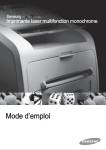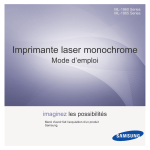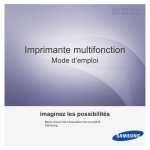Download Samsung SF-650 用戶手冊
Transcript
Copyright © 2009 Samsung Electronics Co., Ltd. Tous droits réservés. Le présent mode d’emploi n’est fourni qu’à titre informatif. Toutes les informations communiquées ci-après sont susceptibles d’être modifiées sans préavis. Samsung Electronics ne saurait être tenu responsable des dommages, directs ou indirects, consécutifs ou relatifs à l’utilisation de ce mode d’emploi. • • • Samsung et le logo Samsung sont des marques commerciales de Samsung Electronics Co., Ltd. Licence JPEG : Ce logiciel est en partie basé sur les travaux d'Independent JPEG Group. Les autres noms de produit et de marque sont des marques commerciales de leurs propriétaires respectifs. Copyright_ 1 Table des matières A PROPOS DE CE MODE D’EMPLOI Convention . . . . . . . . . . . . . . . . . . . . . . . . . . . . . . . . . . . . . . . . . . . . . . . . . . . . . . . 15 Recherche d’autres informations . . . . . . . . . . . . . . . . . . . . . . . . . . . . . . . . . . . . 15 Caractéristiques de votre nouvel appareil . . . . . . . . . . . . . . . . . . . . . . . . . . . . . 16 INTRODUCTION Description de l’appareil . . . . . . . . . . . . . . . . . . . . . . . . . . . . . . . . . . . . . . . . . . . . Vue avant . . . . . . . . . . . . . . . . . . . . . . . . . . . . . . . . . . . . . . . . . . . . . . . . . . . . . . Vue arrière . . . . . . . . . . . . . . . . . . . . . . . . . . . . . . . . . . . . . . . . . . . . . . . . . . . . . Vue d’ensemble du panneau de commande . . . . . . . . . . . . . . . . . . . . . . . . . . . . Présentation du Statut . . . . . . . . . . . . . . . . . . . . . . . . . . . . . . . . . . . . . . . . . . . . . Voyant d’alimentation . . . . . . . . . . . . . . . . . . . . . . . . . . . . . . . . . . . . . . . . . . . . Présentation des touches utiles . . . . . . . . . . . . . . . . . . . . . . . . . . . . . . . . . . . . . Bouton Menu . . . . . . . . . . . . . . . . . . . . . . . . . . . . . . . . . . . . . . . . . . . . . . . . . . . Mise en marche de l’appareil . . . . . . . . . . . . . . . . . . . . . . . . . . . . . . . . . . . . . . . . 17 17 18 19 20 20 20 20 21 CONFIGURATION DE BASE Configuration du matériel . . . . . . . . . . . . . . . . . . . . . . . . . . . . . . . . . . . . . . . . . . . Modification de la langue d’affichage . . . . . . . . . . . . . . . . . . . . . . . . . . . . . . . . . Paramétrage de la date et de l’heure . . . . . . . . . . . . . . . . . . . . . . . . . . . . . . . . . . Modification du mode d’horloge . . . . . . . . . . . . . . . . . . . . . . . . . . . . . . . . . . . . . Configuration des sons . . . . . . . . . . . . . . . . . . . . . . . . . . . . . . . . . . . . . . . . . . . . Haut-parleur, sonnerie, bips de touches et bip d’avertissement . . . . . . . . . . . . Volume du haut-parleur . . . . . . . . . . . . . . . . . . . . . . . . . . . . . . . . . . . . . . . . . . . Saisie de caractères à l’aide du pavé numérique . . . . . . . . . . . . . . . . . . . . . . . . Saisie de caractères alphanumériques . . . . . . . . . . . . . . . . . . . . . . . . . . . . . . . Lettres et chiffres du clavier . . . . . . . . . . . . . . . . . . . . . . . . . . . . . . . . . . . . . . . . Correction de numéros ou de noms . . . . . . . . . . . . . . . . . . . . . . . . . . . . . . . . . Insertion d’une pause . . . . . . . . . . . . . . . . . . . . . . . . . . . . . . . . . . . . . . . . . . . . Utilisation des modes d’économie . . . . . . . . . . . . . . . . . . . . . . . . . . . . . . . . . . . Utilisation de la fonctionnalité d’économie de toner . . . . . . . . . . . . . . . . . . . . . . Utilisation de la fonctionnalité d’économie d’énergie . . . . . . . . . . . . . . . . . . . . . Réglage du papier . . . . . . . . . . . . . . . . . . . . . . . . . . . . . . . . . . . . . . . . . . . . . . . . . Réglage du format de papier . . . . . . . . . . . . . . . . . . . . . . . . . . . . . . . . . . . . . . . Réglage du type de papier . . . . . . . . . . . . . . . . . . . . . . . . . . . . . . . . . . . . . . . . . 22 23 23 23 23 23 24 24 24 24 24 25 25 25 25 25 25 25 SUPPORTS ET BACS Préparation des originaux . . . . . . . . . . . . . . . . . . . . . . . . . . . . . . . . . . . . . . . . . . Mise en place des originaux . . . . . . . . . . . . . . . . . . . . . . . . . . . . . . . . . . . . . . . . . Dans le chargeur de documents . . . . . . . . . . . . . . . . . . . . . . . . . . . . . . . . . . . . Sélection du support d’impression . . . . . . . . . . . . . . . . . . . . . . . . . . . . . . . . . . . Recommandations pour sélectionner le support d’impression . . . . . . . . . . . . . Formats de support pris en charge dans chaque mode . . . . . . . . . . . . . . . . . . Modification du format du bac . . . . . . . . . . . . . . . . . . . . . . . . . . . . . . . . . . . . . . . Chargement de papier dans le bac . . . . . . . . . . . . . . . . . . . . . . . . . . . . . . . . . . . Bac 1 . . . . . . . . . . . . . . . . . . . . . . . . . . . . . . . . . . . . . . . . . . . . . . . . . . . . . . . . . Papier à en-tête/papier pré-imprimé . . . . . . . . . . . . . . . . . . . . . . . . . . . . . . . . . Réglage du type et du format de papier . . . . . . . . . . . . . . . . . . . . . . . . . . . . . . . Réglage du format de papier . . . . . . . . . . . . . . . . . . . . . . . . . . . . . . . . . . . . . . . Réglage du type de papier . . . . . . . . . . . . . . . . . . . . . . . . . . . . . . . . . . . . . . . . . Utilisation du support de sortie papier . . . . . . . . . . . . . . . . . . . . . . . . . . . . . . . . Table des matières_ 2 26 26 26 28 28 28 28 30 30 30 30 30 30 31 Table des matières COPIE DE DOCUMENTS Copie de base . . . . . . . . . . . . . . . . . . . . . . . . . . . . . . . . . . . . . . . . . . . . . . . . . . . . Changer le réglage pour chaque copie . . . . . . . . . . . . . . . . . . . . . . . . . . . . . . . . Modifier le contraste . . . . . . . . . . . . . . . . . . . . . . . . . . . . . . . . . . . . . . . . . . . . . Sélection du type des originaux . . . . . . . . . . . . . . . . . . . . . . . . . . . . . . . . . . . . . Réduction ou agrandissement de copies . . . . . . . . . . . . . . . . . . . . . . . . . . . . . . Changer les réglages de copie par défaut . . . . . . . . . . . . . . . . . . . . . . . . . . . . . Réglage du délai de réinitialisation de copie . . . . . . . . . . . . . . . . . . . . . . . . . . . 32 32 32 32 32 33 33 TÉLÉCOPIE Préparation à l’envoi de télécopie . . . . . . . . . . . . . . . . . . . . . . . . . . . . . . . . . . . . Envoi d’une télécopie . . . . . . . . . . . . . . . . . . . . . . . . . . . . . . . . . . . . . . . . . . . . . . Réglage de l’en-tête de télécopie . . . . . . . . . . . . . . . . . . . . . . . . . . . . . . . . . . . Envoi d’une télécopie . . . . . . . . . . . . . . . . . . . . . . . . . . . . . . . . . . . . . . . . . . . . Envoi manuel d’une télécopie . . . . . . . . . . . . . . . . . . . . . . . . . . . . . . . . . . . . . . Confirmation d’une transmission . . . . . . . . . . . . . . . . . . . . . . . . . . . . . . . . . . . . Recomposition automatique . . . . . . . . . . . . . . . . . . . . . . . . . . . . . . . . . . . . . . . Recomposition du dernier numéro . . . . . . . . . . . . . . . . . . . . . . . . . . . . . . . . . . . Envoi d’une télécopie vers plusieurs destinataires . . . . . . . . . . . . . . . . . . . . . . Envoi d’une télécopie différée . . . . . . . . . . . . . . . . . . . . . . . . . . . . . . . . . . . . . . Envoi d’une télécopie prioritaire . . . . . . . . . . . . . . . . . . . . . . . . . . . . . . . . . . . . . Envoi d’une télécopie pendant la période d’envoi économique . . . . . . . . . . . . . Réception d’une télécopie . . . . . . . . . . . . . . . . . . . . . . . . . . . . . . . . . . . . . . . . . . Modification des modes de réception . . . . . . . . . . . . . . . . . . . . . . . . . . . . . . . . Réception manuelle en mode Téléphone . . . . . . . . . . . . . . . . . . . . . . . . . . . . . Réception automatique en mode Répondeur/Télécopie . . . . . . . . . . . . . . . . . . Réception manuelle de télécopies avec un téléphone auxiliaire . . . . . . . . . . . . Réception des télécopie en mode DRPD . . . . . . . . . . . . . . . . . . . . . . . . . . . . . Réception en mode de réception sécurisée . . . . . . . . . . . . . . . . . . . . . . . . . . . Activation du mode de réception sécurisée . . . . . . . . . . . . . . . . . . . . . . . . . . . . Réception de télécopies en mémoire . . . . . . . . . . . . . . . . . . . . . . . . . . . . . . . . Configuration des paramètres de document . . . . . . . . . . . . . . . . . . . . . . . . . . . RESOLUTION . . . . . . . . . . . . . . . . . . . . . . . . . . . . . . . . . . . . . . . . . . . . . . . . . . CONTRASTE . . . . . . . . . . . . . . . . . . . . . . . . . . . . . . . . . . . . . . . . . . . . . . . . . . . Transfert d’une télécopie vers une autre destination . . . . . . . . . . . . . . . . . . . . Transfert d’un fax envoyé vers une autre destination par fax . . . . . . . . . . . . . . Transfert d’un fax reçu vers une autre destination par fax . . . . . . . . . . . . . . . . Configuration d’un carnet d’adresses . . . . . . . . . . . . . . . . . . . . . . . . . . . . . . . . . Composition par touche d’accès direct . . . . . . . . . . . . . . . . . . . . . . . . . . . . . . . Numéros de composition abrégée . . . . . . . . . . . . . . . . . . . . . . . . . . . . . . . . . . . Numéros de composition de groupe . . . . . . . . . . . . . . . . . . . . . . . . . . . . . . . . . Recherche d’une entrée dans le Carnet d’adresses . . . . . . . . . . . . . . . . . . . . . Impression automatique d’un rapport de télécopie . . . . . . . . . . . . . . . . . . . . . . 34 34 34 35 35 35 35 35 35 36 37 37 37 37 38 38 38 38 38 39 39 39 39 40 40 40 40 40 40 41 41 42 43 ÉTAT DE L’APPAREIL ET CARACTÉRISTIQUES AVANCÉES Configuration de fax . . . . . . . . . . . . . . . . . . . . . . . . . . . . . . . . . . . . . . . . . . . . . . . Modification des options de configuration de télécopie . . . . . . . . . . . . . . . . . . . Options de configuration disponibles . . . . . . . . . . . . . . . . . . . . . . . . . . . . . . . . . Utilisation de paramètres de télécopie avancés . . . . . . . . . . . . . . . . . . . . . . . . Options de configuration de télécopie avancées . . . . . . . . . . . . . . . . . . . . . . . . Configuration de copie . . . . . . . . . . . . . . . . . . . . . . . . . . . . . . . . . . . . . . . . . . . . . Modification des options de configuration de copie . . . . . . . . . . . . . . . . . . . . . . Modifier défaut . . . . . . . . . . . . . . . . . . . . . . . . . . . . . . . . . . . . . . . . . . . . . . . . . . Impression d’un rapport . . . . . . . . . . . . . . . . . . . . . . . . . . . . . . . . . . . . . . . . . . . . Effacement de la mémoire . . . . . . . . . . . . . . . . . . . . . . . . . . . . . . . . . . . . . . . . . . Présentation des menus . . . . . . . . . . . . . . . . . . . . . . . . . . . . . . . . . . . . . . . . . . . . Table des matières_ 3 44 44 44 45 45 46 46 46 46 47 48 Table des matières MAINTENANCE Nettoyage d’un appareil . . . . . . . . . . . . . . . . . . . . . . . . . . . . . . . . . . . . . . . . . . . . Nettoyage de l’extérieur . . . . . . . . . . . . . . . . . . . . . . . . . . . . . . . . . . . . . . . . . . . Nettoyage de l’intérieur . . . . . . . . . . . . . . . . . . . . . . . . . . . . . . . . . . . . . . . . . . . Nettoyage du scanner . . . . . . . . . . . . . . . . . . . . . . . . . . . . . . . . . . . . . . . . . . . . Nettoyage du tambour . . . . . . . . . . . . . . . . . . . . . . . . . . . . . . . . . . . . . . . . . . . . Stockage de la cartouche de toner . . . . . . . . . . . . . . . . . . . . . . . . . . . . . . . . . . . Instructions de manipulation . . . . . . . . . . . . . . . . . . . . . . . . . . . . . . . . . . . . . . . Utilisation de cartouches de toner d’une autre marque que Samsung et rechargées . . . . . . . . . . . . . . . . . . . . . . . . . . . . . . . . . . . . . . . . . . . . . . . . Durée de vie estimée d’une cartouche . . . . . . . . . . . . . . . . . . . . . . . . . . . . . . . Conseils pour déplacer et ranger l’appareil . . . . . . . . . . . . . . . . . . . . . . . . . . . . 50 50 50 51 53 53 54 54 54 54 DÉPANNAGE Redistribution du toner . . . . . . . . . . . . . . . . . . . . . . . . . . . . . . . . . . . . . . . . . . . . . Suppression des bourrages d’original . . . . . . . . . . . . . . . . . . . . . . . . . . . . . . . . Problème de chargement à l’entrée . . . . . . . . . . . . . . . . . . . . . . . . . . . . . . . . . . Problème de chargement au niveau du plateau de sortie . . . . . . . . . . . . . . . . . Astuces pour éviter les voilages du papier . . . . . . . . . . . . . . . . . . . . . . . . . . . . Astuces pour éviter les bourrages papier . . . . . . . . . . . . . . . . . . . . . . . . . . . . . Résolution des bourrages papier . . . . . . . . . . . . . . . . . . . . . . . . . . . . . . . . . . . . Dans le bac 1 . . . . . . . . . . . . . . . . . . . . . . . . . . . . . . . . . . . . . . . . . . . . . . . . . . . À l’intérieur de l’appareil . . . . . . . . . . . . . . . . . . . . . . . . . . . . . . . . . . . . . . . . . . À la sortie papier . . . . . . . . . . . . . . . . . . . . . . . . . . . . . . . . . . . . . . . . . . . . . . . . Signification des messages d’erreur . . . . . . . . . . . . . . . . . . . . . . . . . . . . . . . . . . Vérification des messages à l’écran . . . . . . . . . . . . . . . . . . . . . . . . . . . . . . . . . Résolution d’autres problèmes . . . . . . . . . . . . . . . . . . . . . . . . . . . . . . . . . . . . . . Problèmes d’alimentation papier . . . . . . . . . . . . . . . . . . . . . . . . . . . . . . . . . . . . Problèmes d’impression . . . . . . . . . . . . . . . . . . . . . . . . . . . . . . . . . . . . . . . . . . Problèmes de qualité d’impression . . . . . . . . . . . . . . . . . . . . . . . . . . . . . . . . . . Problèmes de copie . . . . . . . . . . . . . . . . . . . . . . . . . . . . . . . . . . . . . . . . . . . . . . Problèmes de télécopie . . . . . . . . . . . . . . . . . . . . . . . . . . . . . . . . . . . . . . . . . . . 55 56 56 57 57 58 58 58 59 59 61 61 64 64 64 65 68 69 FOURNITURES ET ACCESSOIRES Comment commander . . . . . . . . . . . . . . . . . . . . . . . . . . . . . . . . . . . . . . . . . . . . . Consommables disponibles . . . . . . . . . . . . . . . . . . . . . . . . . . . . . . . . . . . . . . . . . Pièces de rechange disponibles . . . . . . . . . . . . . . . . . . . . . . . . . . . . . . . . . . . . . Remplacement de la cartouche de toner . . . . . . . . . . . . . . . . . . . . . . . . . . . . . . 70 70 71 71 CARACTÉRISTIQUES TECHNIQUES Spécifications matérielles . . . . . . . . . . . . . . . . . . . . . . . . . . . . . . . . . . . . . . . . . . Spécifications du milieu d’utilisation . . . . . . . . . . . . . . . . . . . . . . . . . . . . . . . . . Spécifications électriques . . . . . . . . . . . . . . . . . . . . . . . . . . . . . . . . . . . . . . . . . . Spécifications des supports d’impression . . . . . . . . . . . . . . . . . . . . . . . . . . . . . Table des matières_ 4 73 73 73 74 Informations en matière de sécurité Ces avertissements et précautions sont inclus afin d’éviter des blessures pour vous et d’autres personnes, ainsi que pour éviter des dommages potentiels à votre appareil. Veillez à lire et à comprendre toutes ces instructions avant d’utiliser l’appareil. Faites preuve de bon sens lors de l’utilisation d’appareils électriques et chaque fois que vous utilisez votre appareil. Observez en outre toutes les mises en garde et instructions mentionnées sur le produit et dans la documentation qui l’accompagne. Une fois que vous avez lu cette section, conservez-la pour pouvoir vous y reporter par la suite. Symboles de sécurité importants Cette section explique la signification des icônes et signes de ce guide de l’utilisateur. Ces symboles de sécurité sont dans l’ordre, suivant le degré de danger. Explication des icônes et signes utilisés dans le guide de l’utilisateur : Avertissement Situations dangereuses ou à risques pouvant entraîner des blessures graves ou la mort. Mise en garde Situations dangereuses ou à risques pouvant entraîner des blessures légères ou des dommages matériels. Ne pas essayer. Ne pas démonter. Ne pas toucher. Débranchez la prise d’alimentation de la prise murale. Assurez-vous que votre appareil est branché sur une prise de courant reliée à la terre. Contactez le service de maintenance pour obtenir de l’aide. Suivez les instructions à la lettre. Environnement d’exploitation Avertissement Ne pas utiliser si le câble d’alimentation électrique est endommagé ou si la prise électrique n’est pas reliée à la terre. Risque de décharge électrique ou d’incendie. Ne pliez pas le câble d’alimentation électrique et ne placez pas d’objets lourds dessus. Le fait de marcher sur le câble d’alimentation électrique ou de l’écraser avec un objet lourd peut occasionner une décharge électrique ou un incendie. Ne rien poser sur l’appareil (eau, objets métalliques, objets lourds, bougies, cigarettes allumées, etc.). Risque de décharge électrique ou d’incendie. Ne retirez pas la fiche en tirant sur le câble ; ne manipulez pas la prise avec des mains mouillées. Risque de décharge électrique ou d’incendie. Informations en matière de sécurité_ 5 Si l’appareil surchauffe, libère de la fumée, émet des bruits étranges, ou produit une odeur bizarre : coupez immédiatement l’interrupteur d’alimentation et débranchez l’appareil. Risque de décharge électrique ou d’incendie. Mise en garde Pendant un orage ou pendant une période de non-fonctionnement, retirez la fiche d’alimentation de la prise de courant. Risque de décharge électrique ou d’incendie. Faites attention, la zone de sortie papier est chaude. Vous pouvez vous brûler. Si on a laissé tomber l’appareil, ou si le boîtier semble endommagé, débranchez toutes les connexions de l’appareil et demandez une assistance auprès du personnel de service qualifié. Dans le cas contraire, il y a un risque de décharge électrique ou d’incendie. Si la fiche n’entre pas facilement dans la prise, ne forcez pas pour l’insérer. Appelez un électricien pour changer la prise de courant, sous peine de décharge électrique possible. Veillez à ce qu’aucun animal domestique ne ronge les cordons d’alimentation, de téléphone et d’interface PC. Risque de décharge électrique ou d’incendie. Si l’appareil ne fonctionne pas correctement après avoir suivi ces instructions, débranchez toutes les connexions de l’appareil et demandez une assistance auprès du personnel de service qualifié. Dans le cas contraire, il y a un risque de décharge électrique ou d’incendie. Si l’appareil présente un changement visible et brusque du niveau de performance, débranchez toutes les connexions de l’appareil et demandez une assistance auprès du personnel de service qualifié. Dans le cas contraire, il y a un risque de décharge électrique ou d’incendie. Méthode d’utilisation Mise en garde Ne tirez pas avec force sur la feuille durant l’impression. Vous risquez d’endommager l’appareil. Lors de l’impression de grandes quantités, la partie inférieure de la zone de sortie papier peut devenir chaude. Ne laissez pas des enfants y toucher. Ils peuvent se brûler. Faites attention de ne pas mettre la main entre l’appareil et le bac d’alimentation papier. Vous pourriez vous blesser. Lorsque vous retirez du papier coincé, évitez d’utiliser des objets métalliques pointus. Vous risquez d’endommager l’appareil. N’obstruez pas l’orifice de ventilation et n’y poussez pas d’objets. La température des composants risquerait d’augmenter et pourrait provoquer des dommages ou un incendie. Ne laissez pas le papier s’empiler sur le réceptacle de sortie. Vous risqueriez d’endommager l’appareil. Faite attention de ne pas vous couper avec le papier lors du remplacement des feuilles ou du retrait d’une feuille bloquée. Vous pourriez vous blesser. Le dispositif d’interruption d’’alimentation de cet appareil est son câble d’alimentation électrique. Pour couper l’alimentation, retirez le câble d’alimentation électrique de la prise électrique. Informations en matière de sécurité_ 6 Installation / déplacement Avertissement Ne placez pas l’appareil dans un endroit poussiéreux, humide ou sujet à des fuites d’eau. Risque de décharge électrique ou d’incendie. Mise en garde Lors du déplacement de l’appareil, mettez-le hors tension, déconnectez tous les câbles ; soulevez-le ensuite au moins à deux personnes. L’appareil pourrait tomber et être endommagé ou blesser quelqu’un. Ne placez pas l’appareil sur une surface instable. L’appareil pourrait tomber et être endommagé ou blesser quelqu’un. Ne couvrez pas l’appareil et ne le placez pas dans un endroit confiné comme un placard. Si l’appareil n’est pas bien ventilé, il y a un risque d’incendie. Branchez directement le câble d’alimentation électrique dans une prise de courant correctement reliée à la terre. Dans le cas contraire, il y a un risque de décharge électrique ou d’incendie. L’appareil doit être connecté au niveau de puissance indiqué sur l’étiquette. En cas de doute et si vous voulez vérifier le niveau de puissance utilisé, contactez le service d’électricité. Ne branchez pas un trop grand nombre d’appareils électriques sur une même prise murale ou sur une même rallonge. Une prise surchargée réduit les performances et constitue une source potentielle d’incendie et de décharges électriques. Utilisez exclusivement du câble AWG N°26a ou un câble de téléphone plus grand, si nécessaire. Dans le cas contraire, vous risquez d’endommager l’appareil. Pour un fonctionnement sûr, utilisez le câble d’alimentation électrique fourni avec votre appareil. Si vous utilisez un câble de plus de 2 mètres avec un appareil 140V, le calibre doit être 16 AWG ou plus grand. Dans le cas contraire, l’appareil peut être endommagé et il y a un risque de décharge électrique ou d’incendie. a. AWG : American Wire Gauge Entretien / contrôle Mise en garde Débranchez l’appareil de la prise secteur avant de nettoyer l’intérieur. Ne nettoyez pas l’appareil avec du benzène, du diluant pour peinture ou de l’alcool ; ne pulvérisez pas de l’eau directement dans l’appareil. Risque de décharge électrique ou Gardez les produits de nettoyage hors de portée des enfants . Ils peuvent se blesser. Lorsque vous travaillez à l’intérieur de l’appareil pour remplacer des consommables ou nettoyer l’intérieur, ne le faites pas fonctionner. Vous pourriez vous blesser. Ne démontez pas, ne réparez pas et ne remontez pas l’appareil vous-même. Vous risquez d’endommager l’appareil. Appelez un technicien agréé lorsque l’appareil doit être réparé. d’incendie. Informations en matière de sécurité_ 7 Gardez le câble dalimentation et la surface de contact de la fiche exempts de poussière ou d’eau. Risque de décharge électrique ou d’incendie. Pour nettoyer et faire fonctionner l’appareil, respectez à la lettre le guide l’utilisateur fourni avec l’appareil. Dans le cas contraire, vous risquez d’endommager l’appareil. Ne retirez jamais les couvercles ou protections fixés avec des vis. L’appareil doit exclusivement être réparé par un technicien de maintenance Samsung. Utilisation des consommables Mise en garde Ne démontez pas la cartouche de toner. La poussière de toner peut être dangereuse pour les humains. Ne brûlez aucun consommable comme une cartouche de toner ou une unité de chauffe. Risque d’explosion ou d’incendie. Lorsque vous rangez les consommables comme les cartouches de toner, gardez -les hors de portées de enfants. La poussière de toner peut être dangereuse pour les humains. L’utilisation de consommables recyclés, comme le toner, peut endommager l’appareil. En cas de dommage lié à l’utilisation de consommables recyclés, des frais seront imputés. Lorsque vous changez la cartouche de toner ou que vous retirez un papier bloqué, faites attention de ne pas vous salir ou salir vos vêtements avec le toner. La poussière de toner peut être dangereuse pour les humains. Informations en matière de sécurité_ 8 Informations légales Cet appareil est conçu pour votre environnement sonore et certifié avec plusieurs déclarations légales. Avertissement relatif à la sécurité laser Cet appareil est certifié conforme aux spécifications DHHS 21 CFR, chapitre 1, sous-chapitre J pour les produits laser de classe I (1) aux États-Unis, et certifié dans les autres pays comme un produit laser de classe I, conformément aux spécifications IEC 825. Les produits laser de classe I ne sont pas considérés comme dangereux. Le système laser et l’imprimante sont conçus de manière à interdire tout accès aux rayonnements laser au-dessus d’un niveau de classe I pendant l’exploitation normale, les interventions de maintenance utilisateur, dans les conditions d’utilisation spécifiées. AVERTISSEMENT N’utilisez jamais l’imprimante après avoir retiré le capot protecteur du module laser/scanner. Le faisceau lumineux, bien qu’invisible, pourrait endommager vos yeux. Lors de l’utilisation de cet appareil, ayez toujours à l’esprit les recommandations de sécurité suivantes, afin de réduire les risques d’incendie, de décharge électrique et d’autres accidents corporels : Consignes de sécurité relatives à l’ozone En mode d’utilisation normal, cet appareil génère de l’ozone. Cette production ne présente aucun risque pour l’utilisateur. Toutefois, il est préférable d’utiliser l’appareil dans un local correctement aéré. Pour obtenir des informations complémentaires sur l’ozone, contactez votre revendeur Samsung le plus proche. AVERTISSEMENT CONCERNANT LE PERCHLORATE Cet avertissement concernant le Perchlorate s’applique uniquement aux piles au lithium à CR (Dioxyde de manganèse) primaire dans le produit vendu ou distribué UNIQUEMENT en Californie. Matériau à base de perchlorate – une manipulation spéciale peut être applicable. Voir www.dtsc.ca.gov/hazardouswaste/perchlorate. (États-Unis uniquement). Informations légales_ 9 Recyclage Veuillez recycler ou jeter les emballages de ce produit dans le respect de l’environnement. Chine uniquement Les bons gestes de mise au rebut de ce produit (Déchets d’équipements électriques et électroniques) (Applicable dans les pays de l’Union européenne et d’autres pays européens disposant d’un système de ramassage séparé) Le symbole sur le produit, les accessoires ou la documentation indique que le produit et ses accessoires électroniques (par ex. chargeur, écouteurs, câble USB) ne doivent pas être éliminés en fin de vie avec les autres déchets ménagers. Pour éviter toute atteinte à l’environnement ou à la santé des personnes due à une mise au rebut non contrôlée, veuillez séparer ces éléments des autres déchets et les recycler afin de promouvoir une réutilisation durable des ressources matérielles. Les particuliers doivent contacter le revendeur chez qui ils ont acheté le produit ou l’administration appropriée pour s’informer sur le lieu et le moyen de recycler ces éléments tout en préservant l’environnement. Les entreprises et professionnels sont invités à contacter leurs fournisseurs et à consulter les conditions de leur contrat de vente. Cet appareil et ses accessoires électroniques ne doivent pas être mélangés avec d’autres déchets commerciaux lors de leur mise au rebut. Élimination des batteries de ce produit (Applicable aux pays de l’Union européenne et aux autres pays européens dans lesquels des systèmes de collecte sélective sont mis en place.) Le symbole sur la batterie, le manuel ou l’emballage indique que les batteries de ce produit ne doivent pas être éliminées en fin de vie avec les autres déchets ménagers. Lorsqu’ils sont inscrits, les symboles chimiques Hg, Cd ou Pb indiquent que la batterie contient une dose de mercure, de cadmium ou de plomb supérieure à ce que prévoit la directive européenne 2006/66. Si les batteries en question ne sont pas éliminées correctement, ces substances peuvent être nocives pour la santé humaine et pour l’environnement. Afin de protéger les ressources naturelles et d’encourager la réutilisation du matériel, veillez à séparer les batteries des autres types de déchets et à les recycler via votre système local de collecte gratuite des batteries. Taiwan uniquement Informations légales_ 10 Émissions radioélectriques Réglementation FCC Cet appareil est conforme à l’alinéa 15 de la réglementation FCC. Son exploitation ou utilisation est sujette aux deux conditions suivantes : • Cet appareil ne doit pas provoquer d’interférences nuisibles. • Cet appareil doit accepter toute interférence reçue, y compris les interférences pouvant provoquer un fonctionnement indésirable. Ce matériel a été testé et satisfait aux limites s’appliquant aux appareils numériques de classe B, en vertu des dispositions de l’alinéa 15 de la réglementation FCC. Ces limites visent à assurer une protection raisonnable contre les interférences en zone résidentielle. Cet appareil génère, utilise et peut émettre de hautes fréquences radio et, s’il n’est pas installé et utilisé conformément aux instructions, peut provoquer des perturbations dans les communications radio. Il est toutefois possible que son utilisation dans un environnement domestique génère de nombreuses interférences. Le cas échéant, l’utilisateur devra faire le nécessaire pour les éliminer et prendra toutes les dépenses afférentes à sa charge. Si cet appareil provoque des interférences sur la réception radio ou télévision lors de sa mise sous tension et hors tension, essayez de résoudre le problème en adoptant l’une des mesures suivantes : • Réorientez ou repositionnez l’antenne de réception. • Éloignez l’équipement du récepteur. • Branchez l’appareil sur une prise différente de celle du récepteur. • Consultez votre distributeur ou un technicien radio/télévision qualifié pour obtenir de l’aide. Tout changement ou modification effectué sans l’accord exprès du fabricant pourrait annuler la capacité de l’utilisateur à utiliser cet équipement. Réglementations canadiennes relatives aux interférences radio Cet appareil numérique ne dépasse pas les limites de Classe B pour les émissions de parasites radio par des appareils numériques, telles que définies dans la norme sur les équipements provoquant des interférences intitulée « Digital Apparatus », ICES-003 de l’Industry and Science Canada. Cet appareil numérique respecte les limites de bruits radioélectriques applicables aux appareils numériques de Classe B prescrites dans la norme sur le matériel brouilleur : « Appareils Numériques », ICES-003 édictée par l’Industrie et Sciences Canada. Russie uniquement AE95 Allemagne uniquement Marquage des télécopies Le Telephone Consumer Protection Act de 1991 rend illégal l’utilisation par quiconque d’un ordinateur ou de tout autre appareil électronique pour envoyer des messages via un télécopieur, sans qu’ils ne stipulent clairement dans la marge haute ou basse de chaque page, ou sur la première page transmise les informations suivantes : Informations légales_ 11 1. la date et l’heure de transmission 2. le nom de l’entreprise, de l’entité commerciale ou du particulier qui envoie le message, et 3. le numéro de téléphone de la machine émettrice, de l’entreprise, de l’entité commerciale ou du particulier. Votre opérateur télécom peut modifier ses équipements de communication, leur fonctionnement ou certaines procédures lorsqu’il l’estime nécessaire dans la limite du raisonnable et tant que cela n’est pas en contradiction avec l’alinéa 68 de la réglementation FCC. Si, pour un client, il est logique de penser que de telles modifications risquent d’entraîner l’incompatibilité de certains de ses terminaux avec les équipements de communication de l’opérateur, de rendre nécessaire leur modification ou leur altération, ou d’avoir des conséquences matérielles quelconques sur leur utilisation ou leurs performances, ce client est en droit d’en être informé par écrit de façon adéquate, afin de lui permettre de prendre les mesures visant à une utilisation ininterrompue des terminaux en question. Ringer Equivalence Number Le Ringer Equivalence Number et le numéro d’enregistrement FCC de cet appareil se trouvent sur l’étiquette placée dessous ou derrière la machine. Dans certains cas, vous pouvez être amené à fournir ces numéros à l’opérateur télécom. Le Ringer Equivalence Number (REN) indique la charge électrique placée sur la ligne téléphonique. Il permet de déterminer les éventuelles surcharges. L’installation de plusieurs types d’équipement sur la même ligne téléphonique peut causer des problèmes pour les appels téléphoniques entrants et sortants, en particulier la sonnerie en cas d’appel. Pour un service optimal de l’opérateur télécom, la somme des Ringer Equivalence Numbers de tous ces équipements doit être inférieure à cinq. Dans certains cas, la somme de cinq équipements peut ne pas permettre l’utilisation de la ligne. Si un élément de votre équipement téléphonique ne fonctionne pas correctement, débranchez-le immédiatement de la ligne téléphonique car il peut endommager le réseau téléphonique. L’équipement est conforme à la Partie 68 des règles de la FCC et aux exigences adoptées par l’ACTA. La partie arrière de cet équipement présente une étiquette mentionnant, entre autres, l’identifiant du produit au format américain : AAAEQ##TXXXX. En cas de besoin, vous devez indiquer ce numéro à l’opérateur télécom. La réglementation FCC indique que les changements ou modifications de cet équipement qui n’auraient pas pu être expressément approuvés par le fabricant peuvent priver l’utilisateur du droit de l’utiliser. Si un terminal endommage le réseau téléphonique, l’opérateur télécom doit prévenir le client que le service risque d’être interrompu. Toutefois, lorsqu’il n’est pas possible de donner un préavis, l’opérateur peut interrompre temporairement le service s’il : a) prévient rapidement le client, b) donne au client la possibilité de remédier au problème d’équipement, c) informe le client de son droit à porter plainte auprès de la commission fédérale de la communication conformément aux procédures définies dans la sous-partie E de l’alinéa 68 de la réglementation FCC. Vous devez aussi savoir que : • Votre télécopieur Samsung n’est pas conçu pour être connecté à un système PBX (autocommutateur privé) numérique. • Si vous envisagez d’utiliser un modem d’ordinateur ou de télécopieur sur la même ligne téléphonique que votre télécopieur, tous les appareils peuvent présenter des problèmes de transmission et de réception. À part un téléphone, il est recommandé de ne pas installer d’autre appareil sur la même ligne que le télécopieur. • Si la foudre affecte souvent une région ou que les surtensions y sont fréquentes, il est recommandé d’installer des parasurtenseurs pour les lignes électrique et téléphonique. Vous pouvez les acheter auprès de votre revendeur ou dans des magasins spécialisés dans la téléphonie ou l’électronique. • Avant de programmer les numéros d’urgence et/ou de les tester, prévenez le régulateur de ces services en l’appelant sur un numéro autre que les numéros d’urgence. Il vous donnera des instructions sur la façon de tester le numéro d’urgence. • Cet appareil ne peut pas être utilisé avec les services payants ou sur des lignes partagées. • Ce téléphone dispose de couplage magnétique avec les appareils de correction auditive. Vous pouvez connecter cet appareil au réseau téléphonique en toute sécurité à l’aide d’une prise modulaire standard de type USOC RJ-11C. Informations légales_ 12 Remplacement de la prise (Royaume-Uni uniquement) Important Les fils électriques de cet appareil sont équipés d’une fiche électrique standard de 13 A (BS 1363) et d’un fusible de 13 A. Lorsque vous changez ou examinez le fusible, vous devez replacer le fusible de 13 A approprié. Vous devez ensuite replacer le capuchon du fusible. Si vous avez perdu le capuchon du fusible, n’utilisez pas la prise avant d’avoir replacé un autre capuchon. Prenez contact avec le détaillant qui vous a vendu l’appareil. La fiche électrique la plus utilisée au Royaume-Uni est la prise de 13 A. Cependant, certains bâtiments (particulièrement les plus anciens) ne disposent pas de prises de courant de 13 A. Vous devez alors vous procurer un adaptateur approprié. Ne retirez pas la fiche moulée d’origine. Si la fiche monocoque est endommagée, débarrassez-vous en immédiatement. Il n’est pas possible de la réparer et vous risqueriez de recevoir une décharge électrique si vous la branchiez dans une prise. Avertissement important Cet appareil doit être mis à la terre. Le code de couleurs suivant est appliqué aux fils des branchements électriques : • Vert et jaune : terre • Bleu : neutre • Brun : phase Si les fils de votre système électrique ne correspondent pas aux couleurs indiquées sur la fiche, procédez comme suit : Connectez le fil vert et jaune à la broche portant la lettre « E », le symbole de mise à la terre, la couleur verte ou les couleurs jaune et verte. Connectez le fil bleu à la broche signalée par la lettre « N » (neutre) ou par la couleur noire. Connectez le fil marron à la broche signalée par la lettre « L » ou par la couleur rouge. Un fusible de 13 A doit être présent dans la fiche, dans l’adaptateur ou sur le tableau électrique. Déclaration de conformité CE Approbations et certifications Le marquage CE apposé sur cet appareil signifie que Samsung Electronics Co., Ltd. a déclaré l’appareil conforme aux directives 93/68/EEC de l’Union Européenne respectives suivantes : Par la présente, Samsung Electronics déclare que ce produit est conforme aux exigences essentielles et aux autres dispositions pertinentes de : SF-650 Series : la Directive R&TTE (1999/5/EC) La déclaration de conformité est consultable à l’adresse www.samsung.com/printer, allez dans Support > Download Center et saisissez le nom de votre imprimante multifonction (MFP) pour rechercher l’EuDoC. Janvier 1, 1995 : directive 2006/95/EC du Conseil de l’UE, harmonisation des lois des États membres relatives aux équipements basse tension. Janvier 1, 1996 : directive 2004/108/EC (92/31/CEE) du Conseil de l’UE, harmonisation des lois des États membres relatives à la compatibilité électromagnétique. Mars 9, 1999 : directive 1999/5/CE relative à la conformité des équipements radios et des terminaux de télécommunications. Vous pouvez vous procurer le texte complet de la déclaration, décrivant en détail ces différentes directives et les normes correspondantes, auprès de votre distributeur Samsung Electronics Co., Ltd. Certification CE Certification de conformité à la Directive 1999/5&/CE relative aux équipements radio et terminaux de télécommunications (FAX). Cet appareil Samsung a été certifié par Samsung pour la connexion en Europe d’un terminal simple au réseau téléphonique commuté (RTPC) en conformité avec la Directive 1999/5/EC. Il a été prévu pour fonctionner sur le réseau téléphonique public commuté français et sur les autocommutateurs privés compatibles des pays européens : En cas de problème, il convient de contacter en premier lieu votre fournisseur d’équipement Samsung Electronics Co., Ltd. Ce produit a été testé en fonction des normes TBR21. Pour faciliter l’utilisation et la mise en œuvre de tout équipement terminal compatible avec ces normes, l’Institut européen des normes de télécommunications (ETSI) a édité un document consultatif (EG 201 121) contenant des remarques et des obligations Informations légales_ 13 supplémentaires destinées à assurer la compatibilité totale des terminaux TBR21 avec les réseaux. Ce produit a été conçu en fonction et dans le respect total de toutes les informations applicables contenues dans ce document. Chine uniquement Informations légales_ 14 A propos de ce mode d’emploi 1. Ce mode d’emploi offre une description succincte de l’appareil, ainsi que des explications détaillées sur chaque étape de son fonctionnement. Les novices comme les utilisateurs professionnels y trouvent une aide précieuse pour l’installation et l’utilisation de l’appareil. • • • • Lisez les informations de sécurité avant d’utiliser l’appareil. Si vous rencontrez un problème d’utilisation de l’appareil, reportez-vous au chapitre de dépannage (voir« Dépannage » à la page 55). Les termes utilisés dans ce mode d’emploi sont expliqués dans le chapitre du glossaire (voir « Glossaire » à la page 77). Toutes les illustrations de ce mode d’emploi peuvent être différentes de votre appareil en fonction de ses options ou du modèle. Convention Certains termes sont utilisés de manière interchangeable dans ce mode d’emploi, comme ci-dessous : • « Document » est synonyme d’ « original ». • « Papier » est synonyme de « support » ou de « support d’impression ». • « Appareil » se rapporte à une imprimante ou une imprimante multifonctions. Vous trouverez les conventions utilisées dans ce guide récapitulées dans le tableau ci-dessous : CONVENTIO N DESCRIPTION EXEMPLE Gras Pour les textes apparaissant à l’écran ou les noms des boutons sur l’appareil. Remarque Donne des informations supplémentaires ou des spécifications détaillées des fonctions et fonctionnalités de l’appareil. Le format de la date peut varier d’un pays à l’autre. Mise en garde Informe les utilisateurs des risques éventuels de dommages mécaniques ou de dysfonctionnements de l’imprimante. Ne touchez pas la partie inférieure verte de la cartouche de toner. Note de bas de page Donne des informations détaillées sur certains mots ou certaines expressions. a. pages par minute (« Référence » ) Renvoie les utilisateurs à une page de référence pour des informations détaillées supplémentaires. (Voir Recherche d’autres informations). INITIAL Recherche d’autres informations Les ressources suivantes vous proposent, soit à l’écran, soit sous forme imprimée, des informations concernant la configuration et l’utilisation de l’appareil. NOM DU DOCUMENT DESCRIPTION Guide d’installation rapide Ce guide fournit des informations sur la configuration de l’appareil. Vous devez suivre les instructions de ce guide pour préparer l’appareil. Site Internet Samsung Si vous avez accès à Internet, vous pouvez obtenir l’aide, le support, les pilotes d’imprimante, les manuels ou les informations de commande nécessaires sur le site Web Samsung, www.samsung.com/printer. A p r o p o s d e c e m o d e d ’ e m p l o i _ 15 Caractéristiques de votre nouvel appareil Votre nouvel appareil est doté de fonctionnalités améliorant la qualité des documents que vous imprimez. Fonctions spéciales Impression rapide et de haute qualité • • Vous pouvez imprimer jusqu’à une résolution de 600 x 600 ppp. Vous pouvez imprimer jusqu’à 18 ppm sur du papier au format A4 et 19 ppm sur du papier au format Letter. Prise en charge d’une capacité élevée de papier • Le bac à 250 feuilles prend en charge le papier ordinaire. Reproduction de documents originaux sous plusieurs formats • Vous pouvez régler et améliorer simultanément la qualité d’impression et la taille de l’image. Définition d’un jour et d’une heure spécifiques pour l’envoi d’une télécopie • • Vous avez la possibilité d’indiquer le jour et l’heure d’envoi d’une télécopie ainsi que d’effectuer l’envoi à plusieurs destinataires enregistrés. Vous pouvez configurer l’appareil pour l’impression de journaux des télécopies une fois celles-ci envoyées. Gain de temps et d’argent • Cet appareil économise l’électricité en réduisant considérablement la consommation électrique lorsqu’il n’est pas utilisé. Caractéristiques de votre nouvel appareil_ 16 Introduction 1. Ce chapitre vous présente brièvement l’appareil : Ce chapitre contient les sections suivantes : • • • • • Description de l’appareil Vue d’ensemble du panneau de commande Présentation du Statut Présentation des touches utiles Mise en marche de l’appareil Description de l’appareil Vue avant 1 Chargeur de documents 5 Capot avant 9 Bac de sortie des documents 2 Guides de largeur de document 6 Bac 1 10 Combiné 3 Panneau de commande 7 Poignée du capot avant 11 Cartouche de toner 4 Bac de sortie 8 Support de sortie papier 12 Bac d’entrée des documents Introduction_ 17 Vue arrière 1 Prise gigogne (EXT) 4 Porte arrière 2 Connecteur téléphonique 5 Poignée du capot arrière 3 Prise d’alimentation Introduction_ 18 Vue d’ensemble du panneau de commande 1 Composition par accès direct Stocke un numéro de télécopie fréquemment composé (voir « Enregistrement d’un numéro à accès direct » à la page 40). 2 Réduc./Agrand. Permet de réduire ou d’agrandir la copie par rapport à l’original. 3 Envoi diff. Vous permet d’envoyer un fax ultérieurement en votre absence (voir « Envoi d’une télécopie différée » à la page 36). 4 Envoi multiple Permet d’envoyer un fax à plusieurs destinataires (voir « Envoi d’une télécopie vers plusieurs destinataires » à la page 35). 5 Réception Convertit le mode de réception de télécopie (voir « Modification des modes de réception » à la page 37). 6 Résolution Permet de régler la résolution des documents télécopiés lors d’une tâche donnée. 7 Affichage Permet d’afficher l’état de la tâche en cours et des messages. Flèches 8 9 10 11 Permettent de faire défiler les options disponibles dans le menu sélectionné et d’augmenter ou de diminuer des valeurs. Permet de confirmer la sélection à l’écran. OK Menu Status 12 Retour 13 (Fax) 14 (Copie) Permet d’accéder aux menus et de les faire défiler (voir « État de l’appareil et caractéristiques avancées » à la page 44). Permet d’afficher l’état de l’appareil (voir « Présentation du Statut » à la page 20). Permet de revenir au menu supérieur. Active le mode télécopie. Active le mode copie. Clavier numérique Permet de composer les numéros de fax et de saisir le nombre de copies souhaitées ou d’autres options. 16 Arrêter/Suppr. Permet d’interrompre une opération à tout moment. Une fenêtre contextuelle s’affiche à l’écran, indiquant la tâche en cours que l’utilisateur peut interrompre ou reprendre. 17 Départ permet de lancer une tâche. 18 Ligne Même résultat lorsque vous tenez un combiné téléphonique et que la ligne téléphonique est en cours d’utilisation. 19 Bis/Pause En mode veille, recompose le dernier numéro. Également en mode édition, insère une pause dans un numéro de télécopie. 20 Répertoire 15 Vous permet d’enregistrer les numéros de télécopie fréquemment utilisés ou de rechercher des numéros de télécopie enregistrés. Introduction_ 19 Allume ou éteint l’appareil. 21 (alimentation) 22 Voyant d’alimentation Indique si l’appareil est activé ou désactivé. Présentation du Statut La couleur du voyant Statut indique l’état actuel de l’appareil. STATUT DESCRIPTION DESACTIVE • • Vert : En ligne ( ) Clignotant Un clignotement rapide indique que l’appareil imprime des données. Oui L’appareil est connecté et il est prêt à être utilisé. Rouge : Erreur Clignotant • ( ) • Oui • • • • • L’appareil est déconnecté. L’appareil est en mode économie d’énergie. Dès que l’appareil reçoit des données ou qu’une touche est sélectionnée, l’appareil se remet automatiquement en ligne. Un léger dysfonctionnement est survenu et l’appareil est en attente jusqu’à ce qu’il soit corrigé. Consultez le message d’erreur. Dès que le problème est résolu, l’appareil reprend la tâche interrompue. Il reste une petite quantité de toner dans la cartouche. L’autonomie estimée de la cartouchea est presque atteinte. Préparez une nouvelle cartouche en vue de son remplacement. Vous pouvez améliorer provisoirement la qualité d’impression en redistribuant le reste du toner (voir « Redistribution du toner » à la page 55). Une cartouche de toner a pratiquement atteint son autonomie estiméea. Il est recommandé de remplacer cette cartouche (voir « Remplacement de la cartouche de toner » à la page 71). Un bourrage papier s’est produit (voir « Résolution des bourrages papier » à la page 58). Le capot est ouvert. Fermez le capot. Le bac est vide. Insérez du papier dans le bac. L’appareil s’est arrêté à la suite d’une erreur grave. Consultez le message d’erreur (voir « Signification des messages d’erreur » à la page 61). a. L’autonomie estimée de la cartouche signifie l’autonomie attendue ou estimée de la cartouche de toner, ce qui indique la capacité moyenne d’impression et est défini conformément à la norme ISO/OEC 19752. Le nombre de pages peut varier en fonction de l’environnement d’exploitation, du délai entre chaque impression, ainsi que du type et du format des supports. Un peu de toner peut rester dans la cartouche, même lorsque le message Fin de vie Rempl nouv cart apparaît et l’imprimante arrête l’impression (voir www.samsung.com/printer pour des informations actuelles). Samsung ne recommande pas l’utilisation d’une cartouche de toner non authentique Samsung, par exemple une cartouche rechargée ou reconditionnée. Samsung ne peut pas garantir la qualité d’une cartouche non authentique Samsung. Aucun entretien ou réparation consécutif à l’utilisation des cartouches non authentiques Samsung ne sera couvert pas la garantie de l’appareil. Vérifiez le message sur l’écran. Suivez les instructions du message ou reportez-vous au dépannage (voir « Signification des messages d’erreur » à la page 61). Si le problème persiste, contactez le service de maintenance. Voyant d’alimentation Le voyant d’alimentation indique si l’appareil est activé ou désactivé. STATUT DESCRIPTION DESACTIVE L’appareil est désactivé. Oui • • L’appareil est en mode prêt. L’appareil est sous tension. Présentation des touches utiles Bouton Menu Lorsque vous souhaitez connaître l’état de l’appareil et régler votre appareil pour utiliser une fonctionnalité avancée, cliquez sur la touche Menu (voir « État de l’appareil et caractéristiques avancées » à la page 44). Introduction_ 20 Mise en marche de l’appareil 1. Branchez le cordon d’alimentation. 2. Appuyez sur (alimentation) sur le panneau de commande. Lorsque vous souhaitez mettre hors tension, appuyez sur ce bouton. Introduction_ 21 Configuration de base 2. Vous pouvez définir les paramètres par défaut de l’appareil. Consultez la section suivante si vous souhaitez définir ou modifier des valeurs. Ce chapitre vous guide pas-à-pas dans la procédure de paramétrage de l’appareil. Ce chapitre contient les sections suivantes : • • • • • • • • Configuration du matériel Modification de la langue d’affichage Paramétrage de la date et de l’heure Modification du mode d’horloge Configuration des sons Saisie de caractères à l’aide du pavé numérique Utilisation des modes d’économie Réglage du papier Configuration du matériel Ce chapitre décrit les étapes de configuration du matériel, comme elles sont présentées dans le Guide d’installation rapide. En premier lieu, veillez à lire le Guide d’installation rapide et effectuez les étapes suivantes : 1. Choisissez un emplacement approprié. Installez votre copieur sur un support horizontal et stable en laissant suffisamment d’espace pour la circulation de l’air. Prévoyez un espace supplémentaire pour l’ouverture des capots et des bacs. Cet emplacement doit être bien aéré et à l’abri de toute exposition directe à la lumière du soleil, ou de toute source de chaleur, de froid et d’humidité. Évitez d’installer votre appareil près du bord de votre plan de travail. L’impression est adaptée pour des zones avec une altitude inférieure à 1 000 m. Reportez-vous au réglage d’altitude pour optimiser votre impression. Installez votre copieur sur un support horizontal et stable et ne le laissez pas s’incliner à plus de 2 mm. Sinon, la qualité d’impression peut être affectée. 2. Déballez l’appareil, puis contrôlez les éléments inclus. 3. Retirez toutes les bandes adhésives. 4. Installez la cartouche de toner. Configuration de base_ 22 5. 6. 7. 8. Fixez le réceptacle de sortie de document. Chargez du papier (voir « Chargement de papier dans le bac » à la page 30). Vérifiez que les câbles sont correctement connectés à l’appareil. Mettez l’appareil sous tension. Cet équipement ne fonctionnera pas en cas de panne secteur. Modification de la langue d’affichage Pour modifier la langue qui apparaît sur l’écran, effectuez les opérations suivantes : 1. Appuyez sur Menu jusqu’à ce CONFIG MACHINE apparaisse. 2. Appuyez sur la flèche gauche/droite jusqu’à ce que LANGUE apparaisse, puis appuyez sur OK. 3. Appuyez sur la flèche gauche/droite pour afficher la langue souhaitée. 4. Appuyez sur OK pour enregistrer la sélection. 5. Appuyez sur Arrêter/Suppr. pour revenir au mode prêt. Paramétrage de la date et de l’heure Le réglage de la date et de l’heure est utilisé pour les options de télécopie différée et d’impression différée. Ces données sont également imprimées sur les journaux. Si celles-ci sont incorrectes, vous devez les mettre à jour. En cas de coupure de courant, vous devez de nouveau régler la date et l’heure une fois le courant rétabli. 1. Appuyez sur Menu jusqu’à ce CONFIG MACHINE apparaisse. 2. Appuyez sur la flèche gauche/droite jusqu’à ce que DATE ET HEURE apparaisse, puis appuyez sur OK. 3. Saisissez l’heure et la date correctes à l’aide de la flèche gauche/droite ou du pavé numérique. Mois = 01 à 12, Jour = 01 à 31, Année = 4 chiffres, Heure = 01 à 12, Minute = 00 à 59, et vous pouvez également sélectionner AM ou PM. 4. Appuyez sur OK pour enregistrer la sélection. 5. Appuyez sur Arrêter/Suppr. pour revenir au mode prêt. Modification du mode d’horloge Vous pouvez paramétrer votre appareil pour que l’heure s’affiche au format 12 ou 24 heures. 1. Appuyez sur Menu jusqu’à ce CONFIG MACHINE apparaisse. 2. Appuyez sur la flèche gauche/droite jusqu’à ce que FORMAT HORLOGE apparaisse, puis appuyez sur OK. 3. Appuyez sur la flèche gauche/droite pour sélectionner l’autre mode, puis appuyez sur OK. 4. Appuyez sur Arrêter/Suppr. pour revenir au mode prêt. Configuration des sons Vous pouvez contrôler les sons suivants : • TONAL. CLAVIER : règle les bips des touches OUI ou NON. Si cette option est OUI, un bip est émis chaque fois que vous appuyez sur une touche. • TONAL. ALARME : règle la tonalité d’alarme OUI ou NON. Lorsque cette option est réglée sur « OUI », une tonalité d’alarme retentit dès qu’une erreur intervient ou que la communication par fax s’interrompt. • HAUT-PARLEUR : règle sur OUI ou NON les sons de la ligne téléphonique diffusés par le haut-parleur, comme la tonalité de composition ou la tonalité de télécopie. Lorsque cette option est en mode COM qui signifie « commun, courant », le haut-parleur reste activé jusqu’à ce que l’appareil distant réponde. • • Vous pouvez ajuster le niveau du volume à l’aide de Ligne. Vous pouvez ajuster le niveau du volume à l’aide du combiné téléphonique. • Cette fonctionnalité n’est prise en charge qu’en Amérique du Nord. SONNERIE : ajuste le volume de la sonnerie. Pour le volume de la sonnerie, vous pouvez choisir entre NON, BAS, MOY et HAUT. Haut-parleur, sonnerie, bips de touches et bip d’avertissement 1. Appuyez sur Menu jusqu’à ce SON/VOLUME apparaisse. 2. Appuyez sur la flèche gauche/droite jusqu’à ce que l’option de son souhaitée apparaisse, puis appuyez sur OK. 3. Appuyez sur la flèche gauche/droite jusqu’à ce que le statut ou le volume sonore sélectionné s’affiche, puis appuyez sur OK. Configuration de base_ 23 4. Si besoin, répétez les étapes 2 à 3 pour paramétrer d’autres sons. 5. Appuyez sur Arrêter/Suppr. pour revenir au mode prêt. Volume du haut-parleur Pour régler le volume à l’aide de le bouton Ligne : 1. Appuyez sur (Télécopie) sur le panneau de commande. 2. Appuyez sur le bouton Ligne. Le haut-parleur émet une tonalité de composition. 3. Appuyez sur la flèche gauche/droite jusqu’à ce que vous obteniez le volume sonore souhaité. 4. Appuyez sur Ligne pour valider la modification et revenir au mode prêt. Pour régler le volume à l’aide du combiné téléphonique : 1. Décrochez le combiné. L’écouteur émet une tonalité d’appel. 2. Appuyez sur la flèche gauche/droite jusqu’à ce que vous obteniez le volume sonore souhaité. 3. Appuyez sur OK pour enregistrer la modification et reposez le combiné. Vous ne pouvez ajuster le volume du haut-parleur que lorsque le câble téléphonique est connecté. Saisie de caractères à l’aide du pavé numérique Lors de l’exécution de diverses tâches, vous devrez indiquer différents noms et numéros. Par exemple, lorsque vous configurez votre appareil, vous indiquez votre nom ou le nom de la société et le numéro de télécopie. Lorsque vous enregistrez des numéros de télécopie en mémoire, vous pouvez également entrer les noms correspondants. Saisie de caractères alphanumériques 1. Lorsque le système vous invite à saisir une lettre, repérez la touche sur laquelle figure le caractère souhaité. Appuyez sur la touche jusqu’à ce que la lettre souhaitée s’affiche à l’écran. Par exemple, pour taper la lettre O, appuyez sur la touche 6, qui représente les lettres « MNO ». A chaque pression successive sur la touche 6, une lettre différente s’affiche : M, N, O et finalement 6. Vous pouvez inclure des caractères spéciaux dans le nom (espace, signe plus, etc.). Pour plus de détails, consultez la section ci-dessous. 2. Pour saisir des caractères supplémentaires, recommencez l’étape 1. Si la lettre suivante à saisir se trouve sur la même touche, déplacez le curseur à l’aide de la flèche gauche/droite, puis appuyez sur la touche voulue. Le curseur se déplace vers la droite et la lettre suivante s’affiche. Vous pouvez saisir un espace en appuyant deux fois sur la touche 1. 3. Quand vous avez terminé de saisir les lettres, appuyez sur OK. Lettres et chiffres du clavier TOUC HE CHIFFRES, LETTRES OU CARACTÈRES ASSOCIÉS 1 @/.‘1 2 ABC2 3 DEF3 4 GHI4 5 JKL5 6 MNO6 7 PQRS7 8 TUV8 9 WXYZ9 0 &+-,0 * * # # Correction de numéros ou de noms En cas d’erreur de saisie, appuyez sur la flèche gauche/droite pour effacer le dernier chiffre ou caractère saisi. Saisissez ensuite le chiffre ou le caractère approprié. Configuration de base_ 24 Insertion d’une pause Avec certains systèmes téléphoniques, vous devez composer un code d’accès (9, par exemple) puis patienter jusqu’à l’émission d’une deuxième tonalité de composition. Le cas échéant, vous devez insérer une pause dans le numéro de téléphone. Vous pouvez insérer une pause lorsque vous configurez les numéros de composition abrégée. Pour insérer une pause, appuyez sur Bis/Pause à l’endroit approprié lors de la saisie du numéro de téléphone. Un – apparaît sur l’écran à l’emplacement correspondant. Utilisation des modes d’économie Utilisation de la fonctionnalité d’économie de toner Le mode économie de toner permet à l’appareil d’utiliser moins de toner par page. Avec ce mode, la durée de vie des cartouches est allongée par rapport à celle obtenue en mode normal, mais la qualité d’impression est moins bonne. 1. Appuyez sur Menu jusqu’à ce CONFIG MACHINE apparaisse. 2. Appuyez sur la flèche gauche/droite jusqu’à ce que MODE ECO TONER apparaisse, puis appuyez sur OK. 3. Appuyez sur la flèche gauche/droite jusqu’à ce que OUI apparaisse, puis appuyez sur OK. 4. Appuyez sur Arrêter/Suppr. pour revenir au mode prêt. Si vous imprimez depuis un PC, vous pouvez aussi activer ou désactiver le mode d’économie de toner dans les propriétés de l’imprimante. Utilisation de la fonctionnalité d’économie d’énergie Lorsque vous n’utilisez pas l’appareil pendant un moment, utilisez cette fonctionnalité pour économiser l’énergie. 1. Appuyez sur Menu jusqu’à ce CONFIG MACHINE apparaisse. 2. Appuyez sur la flèche gauche/droite jusqu’à ce que MODE VEILLE apparaisse, puis appuyez sur OK. 3. Appuyez sur la flèche gauche/droite pour sélectionner l’heure souhaitée. 4. Appuyez sur OK pour enregistrer la sélection. 5. Appuyez sur Arrêter/Suppr. pour revenir au mode prêt. Réglage du papier Vous pouvez sélectionner le papier que vous souhaitez utiliser de manière récurrente pour les tâches d’impression. Réglage du format de papier 1. 2. 3. 4. 5. 6. Appuyez sur Menu jusqu’à ce REGL. SUPPORT apparaisse. Appuyez sur la flèche gauche/droite jusqu’à ce que FORMAT PAPIER apparaisse, puis appuyez sur OK. Appuyez sur le bouton OK. Appuyez sur la flèche gauche/droite pour sélectionner la taille de papier souhaitée. Appuyez sur OK pour enregistrer la sélection. Appuyez sur Arrêter/Suppr. pour revenir au mode prêt. Réglage du type de papier 1. 2. 3. 4. 5. Appuyez sur Menu jusqu’à ce REGL. SUPPORT apparaisse. Appuyez sur la flèche gauche/droite jusqu’à ce que TYPE SUPPORT apparaisse, puis appuyez sur OK. Appuyez sur la flèche gauche/droite pour sélectionner le type de papier souhaité. Appuyez sur OK pour enregistrer la sélection. Appuyez sur Arrêter/Suppr. pour revenir au mode prêt. Configuration de base_ 25 Supports et bacs 3. Ce chapitre vous explique comment installer les originaux et les supports d’impression dans votre appareil. Ce chapitre contient les sections suivantes : • • • • • • • Préparation des originaux Mise en place des originaux Sélection du support d’impression Modification du format du bac Chargement de papier dans le bac Réglage du type et du format de papier Utilisation du support de sortie papier Préparation des originaux • • • • • • N’insérez pas du papier dont le format est inférieur à 148 x 148 mm ou supérieur à 216 x 356 mm. N’essayez pas de charger les types de papier suivants au risque de provoquer un bourrage, une impression de mauvaise qualité et un endommagement de l’appareil. - Papier carbone ou papier autocopiant - Papier couché - Papier bible ou trop fin - Papier froissé ou plié - Papier ondulé ou en rouleau - Papier déchiré Retirez tout trombone ou agrafe avant de charger des documents. Si vous avez utilisé du correcteur, de la colle ou de l’encre, vérifiez que le papier est entièrement sec avant de charger les documents. Ne chargez que des originaux de même format ou grammage. Ne chargez pas de documents reliés, de livrets, de transparents ou de documents non standard. Mise en place des originaux Vous pouvez utiliser le chargeur automatique de documents pour charger un original à copier ou télécopier. Dans le chargeur de documents Le chargeur automatique de documents peut recevoir jusqu’à 20 feuilles de papier (75 g/m2) pour une tâche. 1. Courbez ou déramez la pile de papier afin de séparer les feuilles avant de charger les originaux. Supports et bacs_ 26 2. Tirez complètement le bac d’alimentation de document ou la réceptacle de sortie de document. Tirez si nécessaire la rallonge. 3. Placez l’original, face imprimée vers le bas, dans le chargeur de documents. Assurez-vous que le bord droit de l’original est aligné sur la marque de format de papier présente sur le bac d’alimentation. 4. Ajustez le guide de largeur de document en fonction du format papier. Supports et bacs_ 27 Sélection du support d’impression N’utilisez que des supports d’impression compatibles avec l’appareil. Recommandations pour sélectionner le support d’impression L’utilisation d’un support d’impression non conforme aux spécifications décrites dans le présent mode d’emploi peut provoquer des problèmes, notamment : • qualité d’impression médiocre ; • des bourrages papier répétés ; • une usure prématurée de l’appareil. Certaines caractéristiques, comme le grammage, la composition, le grain et la teneur en humidité, constituent des facteurs importants qui ont une incidence sur les performances de l’imprimante et sur la qualité d’impression. Lorsque vous choisissez un support d’impression, tenez compte des points suivants : • Le type, le format et le grammage des supports d’impression pour votre appareil sont dans les spécifications sur les supports d’impression (voir « Spécifications des supports d’impression » à la page 74). • Résultat recherché : choisissez un support d’impression adapté à votre travail. • Luminosité : plus le support d’impression est blanc, plus les couleurs paraissent éclatantes. • Satinage : le satinage du papier améliore la netteté de l’impression. • • Il arrive que certains supports d’impression répondant aux critères décrits dans cette section ne fournissent cependant pas des résultats satisfaisants. Cela peut être dû à une manipulation inadéquate, à des niveaux de température et d’hygrométrie excessifs ou à d’autres facteurs sur lesquels aucun contrôle ne peut être exercé. Avant de faire acquisition de supports d’impression en grande quantité, vérifiez qu’ils répondent aux spécifications indiquées dans le présent mode d’emploi. L’utilisation d’un support d’impression non conforme aux spécifications peut provoquer des problèmes de fonctionnement de l’imprimante, allant jusqu’à nécessiter l’intervention d’un technicien. Ce type d’intervention n’est pas couvert par la garantie ni par les contrats de maintenance. La quantité de papier placée dans le bac peut varier selon le type de support utilisé (voir « Spécifications des supports d’impression » à la page 74). Formats de support pris en charge dans chaque mode MODE FORMAT ALIMENTATION Mode copie Letter, A4, Legal, Folio, Executive, JIS B5, A5 bac 1 Mode télécopie Letter, A4, Legal bac 1 Modification du format du bac Selon le pays, le bac est réglé par défaut sur le format Letter ou A4. Pour changer le format, vous devez régler les guides-papier. 1 2 3 4 Guide de support Guide-papier Verrou du guide Guide de largeur du papier Supports et bacs_ 28 1. D’une main, pressez et maintenez le guide, et de l’autre main, tenez ensemble le guide-papier et le support de guidage. Faites glisser le guide-papier et le support de guidage pour les faire venir dans l’encoche correspondant au format du papier. 2. Courbez ou déramez la pile de papier afin de séparer les feuilles avant de charger du papier. Insérez le papier dans le bac. 3. Une fois le papier inséré dans le bac, réglez le guide de support jusqu’à ce qu’il touche légèrement la pile de papier. 4. Appuyez sur les guides de largeur du papier et déplacez-les au format de papier indiqué au fond du bac. • • Si vous poussez le guide-papier trop loin, le papier risque de se courber. Si vous n’ajustez pas le guide, vous risquez de provoquer des bourrages papier. • N’utilisez pas de papier dont le plissement est supérieur à 6 mm. Supports et bacs_ 29 Chargement de papier dans le bac Bac 1 1. Retirez le bac d’alimentation papier Et réglez le format du bac en fonction du support chargé (voir « Modification du format du bac » à la page 28). 2. Courbez ou déramez la pile de papier afin de séparer les feuilles avant de charger du papier. 3. Insérez le papier face à imprimer vers le bas. 4. Définissez le type et le format de papier pour le bac 1 (voir « Réglage du papier » à la page 25). Si vous rencontrez des problèmes avec l’alimentation papier, vérifiez que le papier corresponde aux spécifications de support d’impression (voir « Spécifications des supports d’impression » à la page 74). Papier à en-tête/papier pré-imprimé UNE SEULE FACE BAC 1 • • • • Face imprimée vers le bas RECTO VERSO Face imprimée vers le haut Les encres utilisées sur les formulaires pré-imprimés doivent être thermostables ; elles ne doivent ni fondre, ni s’évaporer, ni émettre de substances toxiques lorsqu’elles sont soumises à la température de fusion de l’appareil un dixième de seconde. Vérifiez les spécifications de l’appareil pour voir la température de fusion (environ 170 °C). Ces encres ne doivent pas être inflammables ni endommager les rouleaux de l’appareil. Les formulaires et papiers à en-tête doivent être conservés dans un emballage résistant à l’humidité pour éviter toute altération pendant la période de stockage. Avant d’insérer du papier pré-imprimé ou du papier à en-tête dans l’imprimante, vérifiez que l’encre est bien sèche. Durant le processus de fusion, une encre encore humide risquerait de s’effacer du support pré-imprimé, diminuant ainsi la qualité de l’impression. Réglage du type et du format de papier Après avoir inséré du papier dans le bac papier, configurez l’appareil en fonction du format utilisé à l’aide du panneau de commande. Ces paramètres s’appliquent aux modes copie et télécopie. Réglage du format de papier 1. 2. 3. 4. 5. 6. Appuyez sur Menu jusqu’à ce REGL. SUPPORT apparaisse. Appuyez sur la flèche gauche/droite jusqu’à ce que FORMAT PAPIER apparaisse, puis appuyez sur OK. Appuyez sur le bouton OK. Appuyez sur la flèche gauche/droite pour sélectionner la taille de papier souhaitée. Appuyez sur OK pour enregistrer la sélection. Appuyez sur Arrêter/Suppr. pour revenir au mode prêt. Réglage du type de papier 1. Appuyez sur Menu jusqu’à ce REGL. SUPPORT apparaisse. 2. Appuyez sur la flèche gauche/droite jusqu’à ce que TYPE SUPPORT apparaisse, puis appuyez sur OK. Supports et bacs_ 30 3. Appuyez sur la flèche gauche/droite pour sélectionner le type de papier souhaité. 4. Appuyez sur OK pour enregistrer la sélection. 5. Appuyez sur Arrêter/Suppr. pour revenir au mode prêt. Utilisation du support de sortie papier La surface du bac de sortie peut chauffer si vous imprimez un grand nombre de pages en une seule fois. Ne touchez pas cette surface et ne laissez pas les enfants s’en approcher. Les pages imprimées s’empilent sur le support de sortie papier, et celui-ci permet d’aligner les pages imprimées. Elle envoie l’impression vers le bac de sortie par défaut. Assurez-vous que le capot arrière est bien fermé pour utiliser le bac de sortie. Si vous utilisez du papier A5, repliez le bac de sortie. Sinon, les pages imprimées pourraient être mal alignées ou il pourrait y avoir un bourrage. Supports et bacs_ 31 Copie de documents 4. Ce chapitre vous guide pas-à-pas dans le processus de copie de documents. Ce chapitre contient les sections suivantes : • • • • Copie de base Changer le réglage pour chaque copie Changer les réglages de copie par défaut Réglage du délai de réinitialisation de copie Copie de base Vous trouverez ci-dessous la procédure normale de copie d’originaux. 1. Appuyez sur (Copie) sur le panneau de commande. 2. Placez les originaux, face imprimée vers le bas, dans le chargeur de documents (voir « Dans le chargeur de documents » à la page 26). 3. Si nécessaire, réglez les paramètres pour chaque copie : REDUC/AGRAND, CONTRASTE, IMAGE et d’autres (voir « Changer le réglage pour chaque copie » à la page 32). 4. Si nécessaire, saisissez le nombre de copies à réaliser à l’aide de la flèche ou du pavé numérique. 5. Appuyez sur le bouton Départ du panneau de commande pour lancer la copie. Pour annuler la copie en cours, appuyez sur le bouton Arrêter/Suppr. du panneau de commande. Changer le réglage pour chaque copie Votre appareil propose des paramètres par défaut pour la copie, afin que vous puissiez effectuer rapidement et facilement une copie. Cependant, si vous souhaitez modifier les options pour chaque copie, utilisez les touches de fonction de copie sur le panneau de commande. Si vous appuyez sur Arrêter/Suppr. lors du paramétrage des options de copie, toutes les options définies pour la tâche en cours sont annulées et réinitialisées à leurs valeurs par défaut lorsque l’appareil a terminé la tâche en cours. Modifier le contraste Si votre original comporte des marques atténuées ou des images sombres, vous pouvez ajuster la luminosité pour obtenir une copie dont la lecture soit plus facile. 1. Appuyez sur (Copie) sur le panneau de commande. 2. Appuyez sur Menu jusqu’à ce CONFIG. COPIE apparaisse. 3. Appuyez sur la flèche gauche/droite jusqu’à ce que CONTRASTE apparaisse, puis appuyez sur OK. 4. Appuyez sur la flèche gauche/droite jusqu’à ce que le mode de contrate souhaité apparaisse, puis appuyez sur OK. • CLAIR : convient aux images sombres. • NORMAL : convient aux originaux tapés ou imprimés standard. • FONCE : convient aux images claires. 5. Appuyez sur Arrêter/Suppr. pour revenir au mode prêt. Sélection du type des originaux Le paramètre de type d’original permet d’améliorer la qualité de la copie en indiquant le type de document de la tâche de copie à effectuer. 1. Appuyez sur (Copie) sur le panneau de commande. 2. Appuyez sur Menu jusqu’à ce CONFIG. COPIE apparaisse. 3. Appuyez sur la flèche gauche/droite jusqu’à ce que IMAGE apparaisse, puis appuyez sur OK. 4. Appuyez sur la flèche gauche/droite jusqu’à ce que le mode d’image souhaité apparaisse, puis appuyez sur OK. • TEXTE : adapté aux documents contenant essentiellement du texte. • TEXTE/PHOTO : adapté aux documents contenant à la fois du texte et des photographies. • PHOTO : adapté au photographies. 5. Appuyez sur Arrêter/Suppr. pour revenir au mode prêt. Réduction ou agrandissement de copies Vous pouvez réduire ou agrandir le format d’une image copiée de 50 % à 200 % à partir du chargeur de documents. Copie de documents_ 32 Pour sélectionner des formats de copie prédéfinis : 1. Appuyez sur (Copie) sur le panneau de commande. Appuyez sur Menu jusqu’à ce CONFIG. COPIE apparaisse. Appuyez sur la flèche gauche/droite jusqu’à ce que MODIF DEFAUT apparaisse, puis appuyez sur OK. Appuyez sur la flèche gauche/droite jusqu’à ce que REDUC/AGRAND apparaisse, puis appuyez sur OK. Appuyez sur la flèche gauche/droite jusqu’à ce que le réglage de format souhaité apparaisse, puis appuyez sur OK. 6. Appuyez sur Arrêter/Suppr. pour revenir au mode prêt. 2. 3. 4. 5. Mettre à l’échelle la copie en introduisant directement le pourcentage : 1. Appuyez sur (Copie) sur le panneau de commande. Appuyez sur Menu jusqu’à ce CONFIG. COPIE apparaisse. Appuyez sur la flèche gauche/droite jusqu’à ce que MODIF DEFAUT apparaisse, puis appuyez sur OK. Appuyez sur la flèche gauche/droite jusqu’à ce que REDUC/AGRAND apparaisse, puis appuyez sur OK. Appuyez sur la flèche gauche/droite jusqu’à ce que PERSO apparaisse, puis appuyez sur OK. Appuyez sur la flèche gauche/droite ou le pavé numérique pour entrer la taille de copie souhaitée. Maintenez la flèche gauche/droite enfoncée pour faire défiler les valeurs plus rapidement. 7. Appuyez sur OK pour enregistrer la sélection. 8. Appuyez sur Arrêter/Suppr. pour revenir au mode prêt. 2. 3. 4. 5. 6. Lors d’une réduction d’échelle, des lignes noires peuvent apparaître dans la partie inférieure de votre copie. Changer les réglages de copie par défaut Vous pouvez définir les options de copie, notamment la luminosité, le type d’original, le format de copie, le classement et le nombre d’exemplaires en fonction des modes les plus utilisés. Lorsque vous copiez un document, les paramètres par défaut sont utilisés, sauf si vous les modifiez à l’aide des touches correspondantes situées sur le panneau de commande. 1. Appuyez sur (Copie) sur le panneau de commande. 2. Appuyez sur Menu jusqu’à ce CONFIG. COPIE apparaisse. 3. Appuyez sur la flèche gauche/droite jusqu’à ce que MODIF DEFAUT apparaisse, puis appuyez sur OK. 4. Appuyez sur la flèche gauche/droite jusqu’à ce que l’option de paramétrage souhaitée apparaisse, puis appuyez sur OK. 5. Appuyez sur la flèche gauche/droite jusqu’à ce que le paramétrage souhaité apparaisse, puis appuyez sur OK. 6. Répétez les étapes 4 à 5, si nécessaire. 7. Appuyez sur Arrêter/Suppr. pour revenir au mode prêt. Lorsque vous paramétrez les options de copie, l’activation de le bouton Arrêter/Suppr. annule les modifications effectuées et rétablit les valeurs par défaut. Réglage du délai de réinitialisation de copie Vous pouvez définir le temps d’attente de l’appareil avant le rétablissement des paramètres de copie par défaut, au cas où vous n’effectueriez pas de copie après avoir modifié les paramètres dans le panneau de commande. 1. Appuyez sur Menu jusqu’à ce CONFIG. COPIE apparaisse. 2. Appuyez sur la flèche gauche/droite jusqu’à ce que TPS ATTENTE apparaisse, puis appuyez sur OK. 3. Appuyez sur la flèche gauche/droite jusqu’à ce que le délai souhaité s’affiche. Si vous sélectionnez NON, l’appareil ne rétablit les paramètres par défaut qu’une fois que vous avez appuyé sur Départ pour effectuer une copie ou sur Arrêter/Suppr. pour annuler l’opération. 4. Appuyez sur OK pour enregistrer la sélection. 5. Appuyez sur Arrêter/Suppr. pour revenir au mode prêt. Copie de documents_ 33 Télécopie 5. Ce chapitre fournit des informations sur l’emploi de votre appareil en tant que télécopieur. Ce chapitre contient les sections suivantes : • • • • • • • Préparation à l’envoi de télécopie Envoi d’une télécopie Réception d’une télécopie Configuration des paramètres de document Transfert d’une télécopie vers une autre destination Configuration d’un carnet d’adresses Impression automatique d’un rapport de télécopie • • Vous ne pouvez pas utiliser cet appareil comme télécopieur via le téléphone par Internet. Pour plus d’informations, demandez au fournisseur d’accès à Internet. Nous vous recommandons d’utiliser des services téléphoniques analogiques classiques (PSTN : réseau téléphonique public commuté) lors de la connexion des lignes téléphoniques pour utiliser la télécopie. Si vous utilisez d’autres services Internet (DSL, ISDN, VolP), vous pouvez améliorer la qualité de connexion en utilisant le Micro-filtre. Le microfiltre élimine les signaux de bruit inutiles et améliore la qualité de la connexion ou d’Internet. Étant donné que le Micro-filtre DSL n’est pas fourni avec l’appareil, contactez votre fournisseur de services Internet pour l’utilisation sur le Micro-filtre DSL. 1 Port ligne 2 Micro filtre 3 Modem DSL / Ligne téléphonique Préparation à l’envoi de télécopie Avant d’envoyer ou de recevoir un fax, vous devez raccorder le cordon fourni à la prise murale. Reportez-vous au Guide d’installation rapide pour la procédure de connexion. La mise en place d’une connexion téléphonique varie d’un pays à un autre. Envoi d’une télécopie Cette partie explique comment envoyer un fax et quelles sont les méthodes spéciales de transmission. Réglage de l’en-tête de télécopie Dans certains pays, vous devez, afin de vous acquitter de vos obligations légales, indiquer votre numéro de télécopie sur toutes les télécopies que vous envoyez. 1. Appuyez sur Menu jusqu’à ce CONFIG MACHINE apparaisse. 2. Appuyez sur la flèche gauche/droite jusqu’à ce que ID MACHINE apparaisse, puis appuyez sur OK. 3. Appuyez sur la flèche gauche/droite jusqu’à ce que FAX: apparaisse, puis appuyez sur OK. 4. Saisissez votre numéro de télécopie à l’aide du clavier numérique, puis appuyez sur OK. 5. Appuyez sur la flèche gauche/droite jusqu’à ce que ID : apparaisse, puis appuyez sur OK. 6. Saisissez votre nom ou celui de votre entreprise à l’aide du pavé numérique. Vous pouvez saisir des caractères alphanumériques à l’aide du pavé numérique, y compris des symboles spéciaux, en appuyant sur la touche 1. Pour plus de détails concernant la saisie de caractères alphanumériques, reportez-vous à la section « Saisie de caractères à l’aide du pavé numérique » à la page 24. 7. Appuyez sur OK pour enregistrer l’identifiant. 8. Appuyez sur Arrêter/Suppr. pour revenir au mode prêt. Télécopie_ 34 Envoi d’une télécopie 1. Appuyez sur (Télécopie) sur le panneau de commande. 2. Placez les originaux, face imprimée vers le bas, dans le chargeur de documents (voir « Dans le chargeur de documents » à la page 26). 3. Vous pouvez ajuster la résolution et le contraste du document (voir « Configuration des paramètres de document » à la page 39). 4. Saisissez le numéro du télécopieur de réception. Vous pouvez utiliser les numéros de composition abrégée ou les numéros de composition de groupe. Pour plus de détails concernant l’enregistrement et la recherche d’un numéro, reportez-vous à la section « Configuration d’un carnet d’adresses » à la page 40. 5. Appuyez sur le bouton Départ du panneau de commande. L’appareil lance la numérisation et envoie le fax aux destinataires. Lorsque vous souhaitez annuler un fax, appuyez sur Arrêter/Suppr. avant que l’appareil ne lance la transmission. Envoi manuel d’une télécopie Cette méthode envoie une télécopie à l’aide de Ligne sur le panneau de commande. 1. Appuyez sur (Télécopie) sur le panneau de commande. 2. Placez les originaux, face imprimée vers le bas, dans le chargeur de documents. 3. Vous pouvez ajuster la résolution et le contraste du document (voir « Configuration des paramètres de document » à la page 39). 4. Appuyez sur le bouton Ligne du panneau de commande ou soulevez le combiné. 5. Saisissez un numéro de fax à l’aide du clavier numérique du panneau de configuration. 6. Appuyez sur Départ lorsque vous percevez le signal sonore aigu du télécopieur distant. Pour annuler une télécopie, appuyez sur Arrêter/Suppr. à n’importe quel stade de l’envoi. Confirmation d’une transmission Lorsque la dernière page de votre original a été envoyée avec succès, l’appareil émet un signal sonore et revient en mode prêt. Si un dysfonctionnement survient en cours de transmission, un message d’erreur s’affiche à l’écran. Pour consulter la liste des messages d’erreur et leur signification, reportez-vous à la section « Signification des messages d’erreur » à la page 61. Si vous recevez un message d’erreur, appuyez sur Arrêter/Suppr. pour effacer le message et essayez à nouveau d’envoyer la télécopie. Vous pouvez configurer votre appareil pour qu’il imprime un rapport de façon automatique après chaque envoi de fax. Pour plus d’informations, reportez-vous à la section « Impression automatique d’un rapport de télécopie » à la page 43. Recomposition automatique Si le numéro que vous avez composé est occupé ou ne répond pas lorsque vous essayez d’envoyer une télécopie, l’appareil recompose automatiquement le numéro toutes les trois minutes et jusqu’à sept fois de suite, conformément aux paramètres d’usine par défaut. Si l’écran affiche RENUMEROTER ?, appuyez sur OK pour recomposer immédiatement le numéro. Pour annuler la recomposition automatique, appuyez sur Arrêter/Suppr.. Pour modifier l’intervalle entre les recompositions et le nombre d’essais de recomposition (voir« Modification des options de configuration de télécopie » à la page 44). Recomposition du dernier numéro Pour recomposer le dernier numéro appelé : 1. Appuyez sur le bouton Bis/Pause du panneau de commande. 2. Lorsqu’un original est placé dans le chargeur de documents, la transmission démarre automatiquement. Envoi d’une télécopie vers plusieurs destinataires Utilisez la fonction d’envoi multiple pour envoyer une télécopie vers plusieurs destinataires. Les originaux sont automatiquement enregistrés dans la mémoire et envoyés à un système distant. Une fois transmis, les documents sont automatiquement effacés de la mémoire. Vous ne pouvez pas envoyer de télécopie couleur avec cette fonction. 1. Appuyez sur (Télécopie) sur le panneau de commande. 2. Placez les originaux, face imprimée vers le bas, dans le chargeur de documents. 3. Vous pouvez ajuster la résolution et le contraste du document (voir « Configuration des paramètres de document » à la page 39). 4. Appuyez sur le bouton Envoi multiple du panneau de commande. 5. Introduisez le numéro du premier télécopieur de réception, puis appuyez sur OK. Vous pouvez appuyer sur les numéros de composition abrégée ou sélectionner un numéro de composition de groupe à l’aide de le bouton Répertoire. Pour plus d’informations, voir « Configuration d’un carnet d’adresses » à la page 40. 6. Saisissez le deuxième numéro de télécopie, puis appuyez sur OK. Un message vous invite à saisir un autre numéro de télécopie auquel envoyer le document. 7. Pour saisir d’autres numéros de télécopie, appuyez sur OK lorsque OUI s’affiche, puis répétez les étapes 5 et 6. Vous pouvez ajouter jusqu’à 10 destinataires. Télécopie_ 35 8. Appuyez sur OK pour lancer l’enregistrement des originaux numérisés dans la mémoire. Dès que vous aurez saisi un numéro de composition de groupe, vous ne pourrez plus saisir d’autres numéros de composition de groupe. 9. Lorsque vous avez terminé la saisie des numéros de télécopie, appuyez sur la flèche gauche/droite pour sélectionner NON à l’invite AUTRE NUMERO, puis appuyez sur OK. L’appareil commence à envoyer la télécopie aux numéros indiqués, en suivant l’ordre dans lequel vous les avez saisis. Envoi d’une télécopie différée Vous pouvez configurer votre appareil pour qu’il envoie un fax en votre absence. Vous ne pouvez pas envoyer de télécopie couleur avec cette fonction. 1. Appuyez sur (Télécopie) sur le panneau de commande. 2. Placez les originaux, face imprimée vers le bas, dans le chargeur de documents. 3. Vous pouvez ajuster la résolution et le contraste du document (voir « Configuration des paramètres de document » à la page 39). 4. Appuyez sur le bouton Envoi diff. du panneau de commande. 5. Introduisez le numéro du premier télécopieur de réception, puis appuyez sur OK. Vous pouvez appuyer sur les numéros de composition abrégée ou sélectionner un numéro de composition de groupe à l’aide de le bouton Répertoire. Pour plus d’informations, voir « Configuration d’un carnet d’adresses » à la page 40. 6. Un message vous invite à saisir un autre numéro de télécopie auquel envoyer le document. 7. Pour saisir d’autres numéros de télécopie, appuyez sur OK lorsque OUI s’affiche, puis répétez l’étape 5 et 8. Vous pouvez ajouter jusqu’à 10 destinataires. Dès que vous aurez saisi un numéro de composition de groupe, vous ne pourrez plus saisir d’autres numéros de composition de groupe. 8. Lorsque vous avez terminé la saisie des numéros de télécopie, appuyez sur la flèche gauche/droite pour sélectionner NON à l’invite AUTRE NUMERO, puis appuyez sur OK. 9. Introduisez le nom de tâche que vous souhaitez, puis appuyez sur OK. Pour plus de détails concernant la saisie de caractères alphanumériques, reportez-vous à la section « Saisie de caractères à l’aide du pavé numérique » à la page 24. Si vous ne souhaitez pas attribuer de nom, ignorez cette étape. 10. Entrez l’heure à l’aide du clavier numérique, puis appuyez sur OK. Si vous introduisez une heure antérieure à l’heure actuelle, la télécopie sera envoyée à l’heure indiquée le lendemain. L’original est mémorisé avant d’être transmis. L’appareil se remet en mode prêt. L’écran affiche un message vous indiquant que le mode prêt est activé et qu’un envoi en différé est programmé. Ajout de documents à une tâche de télécopie différée et réservée Vous pouvez ajouter d’autres documents à la tâche de télécopie différée enregistrée en mémoire. 1. Chargez les originaux à ajouter et réglez les paramètres du document. 2. Appuyez sur Menu jusqu’à ce FONCTION FAX apparaisse. 3. Appuyez sur la flèche gauche/droite jusqu’à ce que AJOUTER PAGE apparaisse, puis appuyez sur OK. 4. Appuyez sur la flèche gauche/droite jusqu’à ce que la tâche de télécopie souhaitée apparaisse, puis appuyez sur OK. Lorsque vous avez terminé, sélectionnez NON à l’invite AUTRE PAGE ?. L’appareil numérise l’original en mémoire. 5. Appuyez sur Arrêter/Suppr. pour revenir au mode prêt. Annulation d’une tâche de télécopie différée réservée Vous pouvez annuler la tâche de télécopie différée qui est enregistrée dans la mémoire. 1. Appuyez sur Menu jusqu’à ce FONCTION FAX apparaisse. 2. Appuyez sur la flèche gauche/droite jusqu’à ce que ANNULER TACHE apparaisse, puis appuyez sur OK. 3. Appuyez sur la flèche gauche/droite jusqu’à ce que la tâche de télécopie souhaitée apparaisse, puis appuyez sur OK. 4. Appuyez sur OK lorsque OUI apparaît. La télécopie sélectionnée est effacée de la mémoire. 5. Appuyez sur Arrêter/Suppr. pour revenir au mode prêt. Télécopie_ 36 Envoi d’une télécopie prioritaire Utilisez cette fonction lorsqu’un fax prioritaire doit être envoyé avant toute autre opération programmée. L’original est mémorisé, puis envoyé immédiatement dès la fin de l’opération en cours. En outre, les envois prioritaires interrompent les opérations d’envoi multiple entre deux envois (par exemple, à la fin de l’envoi au poste A et avant le début de l’envoi au poste B) ou deux tentatives de recomposition. 1. Appuyez sur (Télécopie) sur le panneau de commande. 2. Placez les originaux, face imprimée vers le bas, dans le chargeur de documents. 3. Vous pouvez ajuster la résolution et le contraste du document (voir « Configuration des paramètres de document » à la page 39). 4. Appuyez sur Menu jusqu’à ce FONCTION FAX apparaisse. 5. Appuyez sur la flèche gauche/droite jusqu’à ce que FAX PRIORIT apparaisse, puis appuyez sur OK. 6. Introduisez le numéro du premier télécopieur de réception, puis appuyez sur OK. Vous pouvez appuyer sur les numéros de composition abrégée ou sélectionner un numéro de composition de groupe à l’aide de le bouton Répertoire. Pour plus d’informations, voir « Configuration d’un carnet d’adresses » à la page 40. 7. Introduisez le nom de tâche que vous souhaitez, puis appuyez sur OK. L’original est mémorisé avant d’être transmis. L’appareil lance la numérisation et envoie le fax aux destinataires. Envoi d’une télécopie pendant la période d’envoi économique Vous pouvez configurer l’appareil pour envoyer un fax pendant la période d’envoi économique. Si vous envoyez une télécopie après avoir configuré cette fonction, les données de télécopie sont enregistrées dans la mémoire de l’appareil, qui lance l’envoi de la télécopie pendant la période d’appel économique. 1. Appuyez sur (Télécopie) sur le panneau de commande. 2. Placez les originaux, face imprimée vers le bas, dans le chargeur de documents. 3. Vous pouvez ajuster la résolution et le contraste du document (voir « Configuration des paramètres de document » à la page 39). 4. Appuyez sur Menu jusqu’à ce FONCT. FAX AV apparaisse. 5. Appuyez sur la flèche gauche/droite jusqu’à ce que ENVOI ECO apparaisse, puis appuyez sur OK. 6. Appuyez sur la flèche gauche/droite jusqu’à ce que OUI apparaisse, puis appuyez sur OK. 7. Saisissez l’heure de début et appuyez sur OK. 8. Saisissez l’heure de fin et appuyez sur OK. 9. Appuyez sur Arrêter/Suppr. pour revenir au mode prêt. Réception d’une télécopie Cette partie explique comment recevoir un fax et décrit les différentes méthodes de réception disponibles. Modification des modes de réception Par défaut, votre appareil est préconfiguré en mode FAX. Lorsque vous recevez une télécopie, l’appareil répond à l’appel au bout d’un certain nombre de sonneries et la réception a lieu de façon automatique. Si vous souhaitez passer à un autre mode, reportez-vous aux étapes suivantes : 1. Appuyez sur (Télécopie) sur le panneau de commande. 2. Appuyez sur le bouton Réception du panneau de commande. 3. Appuyez sur la flèche gauche/droite jusqu’à ce que le mode de réception des télécopies souhaité s’affiche. • FAX : répond à un fax entrant et passe immédiatement en mode de réception de fax. • TEL : permet de recevoir une télécopie en appuyant sur Ligne puis sur Départ. Vous pouvez recevoir une télécopie en décrochant le combiné téléphonique. • REP/FAX : à utiliser lorsqu’un répondeur est connecté à l’appareil. L’appareil répond aux appels entrants et votre correspondant peut laisser un message sur le répondeur. Si le télécopieur détecte une tonalité de télécopie, l’appareil passe automatiquement en mode Fax pour recevoir la télécopie. • DRPD : vous pouvez recevoir un appel à l’aide de la fonction de détection du motif de sonnerie distinct (DRPD). Le service téléphonique de sonnerie distincte permet à un utilisateur de se servir d’une seule ligne téléphonique pour répondre à différents numéros de téléphone. Pour plus d’informations, reportez-vous à la section « Réception des télécopie en mode DRPD » à la page 38. 4. Appuyez sur OK pour enregistrer votre sélection. 5. Appuyez sur Arrêter/Suppr. pour revenir au mode prêt. • • Pour utiliser le mode REP/FAX, vous devez brancher un répondeur sur la prise gigogne à l’arrière de l’appareil. Si vous souhaitez éviter que d’autres personnes aient accès à vos documents, vous pouvez utiliser le mode de réception sécurisée. Avec ce mode, toutes les télécopies reçues sont enregistrées dans la mémoire. Pour plus d’informations, reportez-vous à la section « Réception en mode de réception sécurisée » à la page 38. Télécopie_ 37 Réception manuelle en mode Téléphone Vous pouvez recevoir une télécopie en appuyant sur Ligne, puis en appuyant sur Départ lorsque vous entendez la tonalité de télécopie du télécopieur distant. L’appareil commence la réception du fax. Si votre appareil possède un combiné, vous pouvez répondre à un appel à l’aide du combiné. Pour modifier le nombre de sonneries, reportez-vous à la section « Modification des options de configuration de télécopie » à la page 44. Réception automatique en mode Répondeur/Télécopie Pour pouvoir utiliser ce mode, vous devez connecter un répondeur à la prise EXT située à l’arrière de l’appareil (voir « Vue arrière » à la page 18). Si l’interlocuteur laisse un message, le répondeur l’enregistre comme il le ferait en temps normal. Si votre appareil détecte une tonalité de télécopieur sur la ligne, il commence automatiquement la réception de la télécopie. • • • Si vous avez réglé l’appareil sur ce mode et que votre répondeur est éteint ou qu’aucun répondeur n’est connecté à la prise EXT, l’appareil passe automatiquement en mode Fax après un nombre de sonneries prédéfini. Si votre répondeur est doté d’un compteur de sonneries paramétrable par l’utilisateur, réglez-le de sorte qu’il réponde aux appels au bout d’une sonnerie. Si vous êtes en mode Tél et qu’un répondeur est connecté à l’appareil, vous devez éteindre le répondeur. Sinon, son message d’accueil interrompra votre conversation téléphonique. Réception manuelle de télécopies avec un téléphone auxiliaire Pour une utilisation optimale de cette fonction, vous devez brancher un téléphone auxiliaire sur la prise EXT située à l’arrière de l’appareil. Vous pouvez recevoir un fax d’une personne avec qui vous êtes en train de parler au téléphone sans vous déplacer jusqu’au télécopieur. Lorsque vous recevez un appel sur le poste téléphonique et que vous percevez la tonalité de télécopie, appuyez sur les touches *9* du téléphone auxiliaire. L’appareil reçoit la télécopie. Appuyez sur les touches doucement et l’une après l’autre. Si vous continuez à percevoir la tonalité de télécopie de la part du télécopieur de votre correspondant, appuyez à nouveau sur les touches *9*. *9* est le code de réception prédéfini en usine. Les astérisques de début et de fin sont fixes, mais vous pouvez modifier le numéro du milieu par celui de votre choix. Pour plus d’informations concernant la modification du code, reportez-vous à « Modification des options de configuration de télécopie » à la page 44. Réception des télécopie en mode DRPD Le service téléphonique de sonnerie distincte permet à un utilisateur de se servir d’une seule ligne téléphonique pour répondre à différents numéros de téléphone. Le numéro utilisé pour vous appeler est identifiable grâce à un motif de sonnerie déterminé, constitué d’une série de signaux sonores plus ou moins longs. Cette fonction est souvent utilisée par les services qui répondent aux appels destinés à plusieurs clients et qui ont besoin de connaître le numéro composé pour pouvoir répondre à l’appel de façon appropriée. La fonction de détection du motif de sonnerie distincte (DRPD) permet à votre télécopieur de mémoriser le motif de sonnerie auquel il doit répondre. Sauf modification ultérieure, ce motif de sonnerie sera toujours interprété comme un appel de type télécopie. Tous les autres motifs sont transmis au poste téléphonique ou au répondeur relié au connecteur d’extension. Vous pouvez facilement interrompre ou modifier la fonction DRPD à n’importe quel moment. Pour pouvoir utiliser l’option DRPD, demandez à votre opérateur d’installer le service de sonnerie distinctive sur votre ligne téléphonique. Pour configurer la détection de motifs de sonnerie distincte (DRPD), vous devez disposer d’une seconde ligne téléphonique au même endroit ou prévoir qu’une personne compose votre numéro de télécopie depuis l’extérieur. Pour configurer le mode DRPD : 1. Appuyez sur (Télécopie) sur le panneau de commande. 2. Appuyez sur Menu jusqu’à ce CONFIG. FAX apparaisse. 3. Appuyez sur la flèche gauche/droite jusqu’à ce que MODE DRPD apparaisse, puis appuyez sur OK. ATT. SONNERIE s’affiche sur l’écran. 4. Appelez votre numéro de télécopieur à partir d’un autre téléphone. Il n’est pas nécessaire d’effectuer l’appel à partir d’un télécopieur. 5. Laissez sonner votre appareil. L’appareil a besoin de plusieurs sonneries pour apprendre la séquence. Une fois cet apprentissage effectué, l’écran affichera le message FIN DRPD [CONFIG. Si la configuration DRPD échoue, ERR SONN. DRPD apparaît. Appuyez sur OK lorsque DRPD s’affiche, et recommencez à partir de l’étape 3. • • Le mode DRPD doit être reconfiguré à chaque fois que vous modifiez le numéro de votre télécopieur ou que vous connectez l’appareil à une autre ligne téléphonique. Une fois le mode DRPD configuré, appelez à nouveau votre télécopieur pour vérifier que l’appareil répond avec une tonalité de fax. Composez ensuite un numéro différent attribué à la même ligne afin d’être certain que l’appel est transmis au poste téléphonique ou au répondeur branché sur la prise gigogne. Réception en mode de réception sécurisée Vous pouvez empêcher les personnes non autorisées d’accéder à vos fax. Le mode de réception sécurisée permet d’interdire l’impression de toutes les télécopies reçues en votre absence. En mode de réception sécurisée, toutes les télécopies entrantes sont enregistrées dans la mémoire. Lorsque le mode est désactivé, toutes les télécopies enregistrées sont imprimées. Télécopie_ 38 Activation du mode de réception sécurisée 1. Appuyez sur 2. 3. 4. 5. (Télécopie) sur le panneau de commande. Appuyez sur Menu jusqu’à ce FONCT. FAX AV apparaisse. Appuyez sur la flèche gauche/droite jusqu’à ce que REC. SECURISEE apparaisse, puis appuyez sur OK. Appuyez sur la flèche gauche/droite jusqu’à ce que OUI apparaisse, puis appuyez sur OK. Saisissez un mot de passe à 4 chiffres que vous souhaitez utiliser et appuyez sur OK. Vous pouvez activer le mode de réception sécurisée sans définir de mot de passe, mais vous ne pouvez pas protéger vos télécopies. 6. Saisissez à nouveau le mot de passe afin de le confirmer et appuyez sur OK. 7. Appuyez sur Arrêter/Suppr. pour revenir au mode prêt. En mode de réception sécurisée, votre appareil enregistre les télécopies reçues dans la mémoire et affiche REC. SECURISEE pour vous avertir qu’une télécopie a été reçue. Impression des télécopies reçues 1. Accédez au menu REC. SECURISEE en suivant les étapes 1 à 3 de « Activation du mode de réception sécurisée ». 2. Appuyez sur la flèche gauche/droite jusqu’à ce que IMPRIMER apparaisse, puis appuyez sur OK. 3. Saisissez le mot de passe à quatre chiffres et appuyez sur OK. L’appareil imprime l’ensemble des télécopies enregistrées dans la mémoire. Désactivation du mode de réception sécurisée 1. Accédez au menu REC. SECURISEE en suivant les étapes 1 à 3 de « Activation du mode de réception sécurisée ». 2. Appuyez sur la flèche gauche/droite jusqu’à ce que NON apparaisse, puis appuyez sur OK. 3. Saisissez le mot de passe à quatre chiffres et appuyez sur OK. Le mode est alors désactivé et l’appareil imprime toutes les télécopies stockées en mémoire. 4. Appuyez sur Arrêter/Suppr. pour revenir au mode prêt. Réception de télécopies en mémoire Étant donné que votre appareil est un dispositif multifonctions, il peut recevoir des fax même en cours de copie ou d’impression. Si vous recevez une télécopie alors que vous êtes en train d’effectuer une copie ou une impression, votre appareil enregistre les télécopies entrantes dans sa mémoire. Puis, dès que vous avez fini de copier ou d’imprimer, l’appareil se met automatiquement à imprimer la télécopie. Configuration des paramètres de document Avant d’envoyer une télécopie, modifiez les paramètres suivants en fonction de votre document original, afin d’obtenir la meilleure qualité. RESOLUTION Les paramètres par défaut donnent de très bons résultats avec les documents originaux classiques contenant du texte. Cependant, si vous envoyez des originaux peu visibles ou contenant des photographies, vous pouvez ajuster la résolution pour obtenir une télécopie de qualité supérieure. 1. Appuyez sur (Télécopie) sur le panneau de commande. 2. Appuyez sur le bouton Résolution du panneau de commande. 3. Appuyez sur la flèche gauche/droite jusqu’à ce que l’option souhaitée apparaisse, puis appuyez sur OK. 4. Appuyez sur Arrêter/Suppr. pour revenir au mode prêt. Les paramétrages de résolution recommandés pour les différents types d’originaux sont décrits dans le tableau ci-dessous : MODE RECOMMANDÉ POUR : STANDARD Originaux comportant des caractères de taille normale. FIN Originaux contenant de petits caractères ou des lignes fines ou originaux imprimés à l’aide d’une imprimante matricielle. SUPER FIN Originaux contenant des détails extrêmement précis. Le mode SUPER FIN est uniquement activé si l’appareil avec lequel vous communiquez prend également en charge la résolution Super fin. • • Le mode SUPER FIN n’est pas disponible lors de l’envoi de documents mémorisés. La résolution est automatiquement réglée sur FIN. Si la résolution de votre appareil est réglée sur SUPER FIN et que le télécopieur avec lequel vous communiquez ne prend pas en charge la résolution SUPER FIN, l’appareil transmet les données en appliquant la résolution la plus élevée acceptée par ce télécopieur. Télécopie_ 39 MODE PHOTO RECOMMANDÉ POUR : Originaux contenant des niveaux de gris ou des photographies. Le paramètre de résolution est appliqué au travail de télécopie en cours. CONTRASTE Vous pouvez sélectionner le niveau de contraste du document original. 1. Appuyez sur 2. 3. 4. 5. (Télécopie) sur le panneau de commande. Appuyez sur Menu jusqu’à ce CONFIG. FAX apparaisse. Appuyez sur la flèche gauche/droite jusqu’à ce que CONTRASTE apparaisse, puis appuyez sur OK. Appuyez sur la flèche gauche/droite jusqu’à ce que l’option souhaitée apparaisse, puis appuyez sur OK. Appuyez sur Arrêter/Suppr. pour revenir au mode prêt. Le paramètre de contraste est appliqué au travail de télécopie en cours. Transfert d’une télécopie vers une autre destination Vous pouvez configurer l’appareil pour transférer un fax reçu ou envoyé vers une autre destination par fax. Cette fonction peut être utile si vous n’êtes pas au bureau et que vous attendez un fax. Transfert d’un fax envoyé vers une autre destination par fax Vous pouvez configurer l’appareil pour transférer tous vos fax envoyés vers une autre destination par fax. 1. Appuyez sur 2. 3. 4. 5. 6. (Télécopie) sur le panneau de commande. Appuyez sur Menu jusqu’à ce FONCT. FAX AV apparaisse. Appuyez sur la flèche gauche/droite jusqu’à ce que RENVOI EMISS. apparaisse, puis appuyez sur OK. Appuyez sur la flèche gauche/droite jusqu’à ce que OUI apparaisse, puis appuyez sur OK. Indiquez le numéro du télécopieur voulu, puis appuyez sur OK. Appuyez sur Arrêter/Suppr. pour revenir au mode prêt. Les télécopies envoyées suivantes seront transférées vers le télécopieur indiqué. Transfert d’un fax reçu vers une autre destination par fax Grâce à cette fonction, vous pouvez transférer tous vos fax reçus vers une autre destination par fax. Lorsque l’appareil reçoit un fax, celui-ci est stocké en mémoire puis l’appareil la transmet à la destination spécifiée. 1. Appuyez sur 2. 3. 4. 5. 6. 7. 8. (Télécopie) sur le panneau de commande. Appuyez sur Menu jusqu’à ce FONCT. FAX AV apparaisse. Appuyez sur la flèche gauche/droite jusqu’à ce que RENVOI RECEPT. apparaisse, puis appuyez sur OK. Appuyez sur la flèche gauche/droite jusqu’à ce que OUI apparaisse, puis appuyez sur OK. Indiquez le numéro du télécopieur voulu, puis appuyez sur OK. Saisissez l’heure de départ à l’aide de la flèche gauche/droite ou du pavé numérique, puis appuyez sur OK. Saisissez l’heure de fin à l’aide de la flèche gauche/droite ou du pavé numérique, puis appuyez sur OK. Appuyez sur Arrêter/Suppr. pour revenir au mode prêt. Les télécopies reçues suivantes seront transférées vers le télécopieur indiqué. Configuration d’un carnet d’adresses Vous pouvez configurer un Répertoire avec les numéros de télécopie les plus fréquemment utilisés. Votre appareil vous propose les fonctions suivantes pour paramétrer le Répertoire : Avant de commencer à enregistrer des numéros de télécopie, assurez-vous que votre appareil se trouve en mode télécopie. Composition par touche d’accès direct Il est possible d’utiliser les 20 touches d’accès direct du panneau de commande pour enregistrer les numéros de télécopie souvent utilisés et les composer automatiquement. Enregistrement d’un numéro à accès direct 1. Appuyez sur (Télécopie) sur le panneau de commande. 2. Appuyez sur les touches d’accès direct et maintenez-les enfoncées pendant environ 2 secondes. Un message vous demande de saisir le numéro de fax. « T » signifie que vous êtes en train d’attribuer un numéro à une touche prédéfinie. Si un numéro est déjà enregistré dans le registre choisi, l’écran affiche le numéro en question afin de vous permettre de le modifier. Pour renouveler l’opération avec une autre touche prédéfinie, appuyez sur Arrêter/ Suppr.. Télécopie_ 40 3. Saisissez le numéro à enregistrer à l’aide du pavé numérique et appuyez sur OK. Pour insérer un espace entre les numéros, appuyez sur Bis/Pause. Un signe « - » apparaît à l’écran. 4. Pour attribuer un nom au numéro, saisissez le nom voulu. Si vous ne souhaitez pas attribuer de nom, ignorez cette étape. 5. Appuyez sur OK lorsque le nom qui s’affiche à l’écran est correct ou si vous ne souhaitez pas saisir de nom. 6. Pour enregistrer des numéros supplémentaires, appuyez sur une touche d’accès direct et répétez les étapes 2 à 5. Ou, pour revenir en mode veille, appuyez sur Arrêter/Suppr.. Numéros de composition abrégée Vous pouvez enregistrer jusqu’à 250 numéros de télécopie fréquemment utilisés dans des numéros de composition rapide. Enregistrement d’un numéro abrégé 1. Appuyez sur (Télécopie) sur le panneau de commande. Appuyez sur le bouton Répertoire du panneau de commande. Appuyez sur la flèche gauche/droite jusqu’à ce que ENREG&EDITER apparaisse, puis appuyez sur OK. Appuyez sur la flèche gauche/droite jusqu’à ce que NUMER. ABREGEE apparaisse, puis appuyez sur OK. Saisissez un numéro abrégé compris entre 0 et 249, puis appuyez sur OK. Si une entrée est déjà enregistrée dans le numéro choisi, l’écran affiche le message afin de vous permettre de le modifier. Pour mémoriser le numéro à un autre emplacement mémoire, appuyez sur Retour. 6. Introduisez le nom que vous souhaitez, puis appuyez sur OK. Pour plus de détails concernant la saisie de caractères alphanumériques, reportez-vous à la section « Saisie de caractères à l’aide du pavé numérique » à la page 24. 7. Saisissez le numéro de télécopie que vous souhaitez enregistrer, puis appuyez sur OK. 8. Appuyez sur Arrêter/Suppr. pour revenir au mode prêt. 2. 3. 4. 5. Modification de numéros abrégés 1. Appuyez sur 2. 3. 4. 5. 6. 7. 8. 9. (Télécopie) sur le panneau de commande. Appuyez sur le bouton Répertoire du panneau de commande. Appuyez sur la flèche gauche/droite jusqu’à ce que ENREG&EDITER apparaisse, puis appuyez sur OK. Appuyez sur la flèche gauche/droite jusqu’à ce que NUMER. ABREGEE apparaisse, puis appuyez sur OK. Saisissez le numéro abrégé que vous souhaitez modifier et appuyez sur OK. Modifiez le nom et appuyez sur OK. Modifiez le numéro de télécopie et appuyez sur OK. Modifiez le nom et appuyez sur OK. Appuyez sur Arrêter/Suppr. pour revenir au mode prêt. Utilisation de numéros abrégés Lorsque vous êtes invité à introduire un numéro de destination lors de l’envoi d’une télécopie, saisissez le numéro abrégé auquel vous avez affecté le numéro souhaité. • Pour un numéro abrégé à un chiffre (0-9), pressez et maintenez enfoncée la touche numérique correspondante sur le clavier numérique. • Pour composer un numéro abrégé à deux ou trois chiffres, appuyez sur la ou les premières touches appropriées, puis appuyez sur la dernière touche et maintenez-la enfoncée. Vous pouvez aussi rechercher une entrée dans la mémoire en appuyant sur le Carnet d’adresses (voir « Recherche d’une entrée dans le Carnet d’adresses » à la page 42). Numéros de composition de groupe Si vous envoyez fréquemment un même document à plusieurs destinataires, vous pouvez grouper ces destinataires et les affecter à un numéro de composition de groupe. Vous pouvez alors utiliser un numéro de composition de groupe pour envoyer un document à tous les destinataires au sein du groupe. Vous pouvez configurer 250 (0 à 249) numéros de composition de groupe à l’aide des numéros abrégés existant de destination. Enregistrement d’un numéro de composition de groupe 1. Appuyez sur (Télécopie) sur le panneau de commande. Appuyez sur le bouton Répertoire du panneau de commande. Appuyez sur la flèche gauche/droite jusqu’à ce que ENREG&EDITER apparaisse, puis appuyez sur OK. Appuyez sur la flèche gauche/droite jusqu’à ce que APPEL DE GROUPE apparaisse, puis appuyez sur OK. Saisissez un numéro de composition de groupe compris entre 0 et 249, puis appuyez sur OK. Si une entrée est déjà enregistrée dans le numéro choisi, l’écran affiche le message afin de vous permettre de le modifier. 6. Introduisez le nom que vous souhaitez, puis appuyez sur OK. Pour plus de détails concernant la saisie de caractères alphanumériques, reportez-vous à la section « Saisie de caractères à l’aide du pavé numérique » à la page 24. 2. 3. 4. 5. Télécopie_ 41 7. Saisissez les premières lettres du nom de composition abrégée souhaité. 8. Appuyez sur la flèche gauche/droite jusqu’à ce que le nom et le numéro souhaités apparaissent, puis appuyez sur OK. 9. Appuyez sur OK lorsque OUI s’affiche à l’invite AUTRE NUMERO. Répétez les étapes 7 et 8 afin de saisir d’autres numéros abrégés dans le groupe. 10. Lorsque vous avez terminé, appuyez sur la flèche gauche/droite pour sélectionner NON à l’invite AUTRE NUMERO, puis appuyez sur OK. 11. Appuyez sur Arrêter/Suppr. pour revenir au mode prêt. Modification d’un numéro de composition de groupe 1. Appuyez sur 2. 3. 4. 5. 6. 7. 8. 9. 10. 11. 12. (Télécopie) sur le panneau de commande. Appuyez sur le bouton Répertoire du panneau de commande. Appuyez sur la flèche gauche/droite jusqu’à ce que ENREG&EDITER apparaisse, puis appuyez sur OK. Appuyez sur la flèche gauche/droite jusqu’à ce que APPEL DE GROUPE apparaisse, puis appuyez sur OK. Saisissez le numéro de composition de groupe que vous souhaitez modifier et appuyez sur OK. Saisissez le nom que vous souhaitez modifier et appuyez sur OK. Saisissez les premières lettres du nom de composition abrégée que vous souhaitez ajouter ou supprimer. Appuyez sur la flèche gauche/droite jusqu’à ce que le nom et le numéro souhaités apparaissent, puis appuyez sur OK. Si vous avez introduit un nouveau numéro abrégé, AJOUTER ? s’affiche. Si vous entrez un numéro abrégé enregistré dans le groupe, SUPPRIMER ? s’affiche. Appuyez sur OK pour ajouter ou supprimer le numéro. Appuyez sur OK lorsque OUI s’affiche, pour ajouter ou supprimer d’autres numéros, puis recommencez à partir des étapes 7 et 8. Lorsque vous avez terminé, appuyez sur la flèche gauche/droite pour sélectionner NON à l’invite AUTRE NUMERO, puis appuyez sur OK. Appuyez sur Arrêter/Suppr. pour revenir au mode prêt. Utilisation des numéros de composition de groupe Pour utiliser une entrée de composition de groupe, vous devez la rechercher et la sélectionner dans la mémoire. Lorsqu’on vous invite à introduire un numéro lors de l’envoi d’une télécopie, appuyez sur Répertoire. Voir ci-dessous. Recherche d’une entrée dans le Carnet d’adresses Il existe deux manières de retrouver un numéro en mémoire. Vous pouvez soit l’explorer de façon séquentielle de A à Z, soit l’explorer à l’aide des premières lettres du nom associé au numéro. Recherche séquentielle dans la mémoire 1. Appuyez sur (Télécopie) sur le panneau de commande. 2. Appuyez sur le bouton Répertoire du panneau de commande. 3. Appuyez sur la flèche gauche/droite jusqu’à ce que RECH&COMPOSER apparaisse, puis appuyez sur OK. 4. Appuyez sur la flèche gauche/droite jusqu’à ce que le nom et le numéro souhaités s’affiche. Vous pouvez rechercher vers le haut ou vers le bas dans l’ensemble de la mémoire et par ordre alphabétique. Recherche par première lettre 1. Appuyez sur (Télécopie) sur le panneau de commande. 2. Appuyez sur le bouton Répertoire du panneau de commande. 3. Appuyez sur la flèche gauche/droite jusqu’à ce que RECH&COMPOSER apparaisse, puis appuyez sur OK. 4. Appuyez sur la touche sur laquelle figure la lettre à rechercher. Un nom commençant par la lettre en question s’affiche. Par exemple, si vous souhaitez trouver le nom « MOBILE », appuyez sur la touche 6, qui porte l’inscription « MNO ». 5. Appuyez sur la flèche gauche/droite jusqu’à ce que le nom et le numéro souhaités s’affiche. Impression du carnet d’adresses Vous pouvez vérifier les paramètres du Répertoire en imprimant une liste. 1. Appuyez sur (Télécopie) sur le panneau de commande. 2. Appuyez sur le bouton Répertoire du panneau de commande. 3. Appuyez sur la flèche gauche/droite jusqu’à ce que IMPRIMER apparaisse, puis appuyez sur OK. L’impression démarre. Télécopie_ 42 Impression automatique d’un rapport de télécopie Vous pouvez paramétrer l’appareil pour qu’il imprime un rapport avec des informations détaillées concernant les 50 opérations de communication précédentes, notamment l’heure et la date. 1. Appuyez sur 2. 3. 4. 5. (Télécopie) sur le panneau de commande. Appuyez sur Menu jusqu’à ce CONFIG. FAX apparaisse. Appuyez sur la flèche gauche/droite jusqu’à ce que RAPPORT AUTO apparaisse, puis appuyez sur OK. Appuyez sur la flèche gauche/droite jusqu’à ce que OUI apparaisse, puis appuyez sur OK. Appuyez sur Arrêter/Suppr. pour revenir au mode prêt. Télécopie_ 43 État de l’appareil et caractéristiques avancées 6. Ce chapitre vous explique comment naviguer dans les options d’état de l’appareil et comment définir les paramètres de configuration avancée. Lisez attentivement ce chapitre pour pouvoir utiliser toutes les fonctions de l’appareil. Ce chapitre contient les sections suivantes : • • • • • Configuration de fax Configuration de copie Impression d’un rapport Effacement de la mémoire Présentation des menus Configuration de fax Modification des options de configuration de télécopie Votre appareil possède diverses options personnalisables pour la configuration du télécopieur. Vous pouvez modifier les paramètres par défaut selon vos préférences et besoins. Pour modifier les options de configuration de télécopie : 1. Appuyez sur le bouton FAX. 2. Appuyez sur Menu jusqu’à ce CONFIG. FAX apparaisse. 3. Appuyez sur la flèche gauche/droite jusqu’à ce que l’élément de paramétrage de télécopie souhaité apparaisse, puis appuyez sur OK. 4. Appuyez sur la flèche gauche/droite jusqu’à ce que l’option souhaitée apparaisse, puis appuyez sur OK. 5. Appuyez sur la flèche gauche/droite jusqu’à ce que l’état souhaité s’affiche ou saisissez la valeur pour l’option sélectionnée, puis appuyez sur OK. 6. Le cas échéant, répétez les étapes 3 à 5. 7. Appuyez sur Arrêter/Suppr. pour revenir au mode prêt. Options de configuration disponibles OPTION DESCRIPTION NB. SONNERIES Vous pouvez spécifier le nombre de sonneries au bout duquel l’appareil répond à un appel. CONTRASTE Vous pouvez sélectionner le contraste par défaut afin d’obscurcir ou d’éclaircir les documents transmis. • CLAIR convient aux images sombres. • NORMAL convient aux documents imprimés ou dactylographiés classiques. • FONCE convient aux documents clairs ou manuscrits. INTERV RECOMPO Votre appareil peut rappeler automatiquement un télécopieur distant si celui-ci est occupé. Vous pouvez définir un intervalle entre les tentatives. RECOMPOSITIONS Vous pouvez spécifier le nombre de rappels. Si vous saisissez la valeur 0, l’appareil ne recompose pas le numéro. CONF. MESSAGE Vous pouvez programmer l’appareil pour qu’il imprime un rapport indiquant si la transmission a abouti, combien de pages ont été envoyées, etc. « OUI », « NON » et « SI-ERR ». Les options disponibles sont OUI, NON et SI-ERR., qui n’est imprimé que lorsque la transmission échoue. PAGE1 SUR AVIS Cette fonction permet aux utilisateurs de savoir quelles télécopies ont été envoyées en indiquant les messages envoyés dans le rapport de confirmation de transmission. La première page du message est transformée en un fichier image qui est imprimé sur le rapport de confirmation de transmission pour que les utilisateurs puissent voir quels messages ont été envoyés. Cependant, vous ne pouvez pas utiliser cette fonction lorsque vous envoyez des télécopies sans enregistrer les données dans la mémoire. RAPPORT AUTO Vous pouvez paramétrer l’appareil pour qu’il imprime un rapport avec des informations détaillées concernant les 50 opérations de communication précédentes, notamment l’heure et la date. Les options disponibles sont OUI et NON. État de l’appareil et caractéristiques avancées_ 44 OPTION DESCRIPTION REDUCTION AUTO Lors de la réception d’une télécopie dont les pages sont d’une longueur égale ou supérieure à celle du papier chargé dans le bac d’alimentation, l’appareil peut réduire le format de l’original afin qu’il corresponde à celui du papier en question. Activez cette fonctionnalité pour réduire automatiquement les documents reçus. Lorsque cette fonction est paramétrée sur NON, l’appareil ne peut pas réduire l’original de manière à le faire tenir sur une page. L’original est alors imprimé à sa taille réelle et divisé sur deux pages au moins. EFFACER TAILLE Lors de la réception d’un document dont les pages sont d’une longueur égale ou supérieure à celle du papier chargé dans l’appareil, vous pouvez configurer ce dernier pour qu’il élimine une longueur spécifique en bas de la télécopie reçue. La machine imprimera la télécopie reçue sur une ou plus feuilles, moins les données qui auraient dû se trouver sur la partie éliminée. Lorsque la télécopie reçue contient des pages plus grandes que le papier présent, et que REDUCTION AUTO a été activé, l’appareil réduit la télécopie pour qu’elle tienne sur la feuille présente, sans rien éliminer. CODE RECEPTION Ce code permet de recevoir une télécopie à partir d’un téléphone auxiliaire relié à la prise gigogne de votre télécopieur. Si vous décrochez le poste auxiliaire et percevez une tonalité de télécopie, saisissez le code. Il est préréglé sur *9*. MODE DRPD Ce mode permet à un usager d’utiliser une même ligne téléphonique pour répondre à différents numéros de téléphone. Ce menu permet de configurer l’appareil pour qu’il sache à quelles tonalités de sonnerie répondre. Pour plus d’informations sur cette fonction, reportez-vous à « Réception des télécopie en mode DRPD » à la page 38. Utilisation de paramètres de télécopie avancés Votre appareil offre plusieurs options configurables pour l’envoi ou la réception de fax. Ces options sont préréglées en usine, mais vous pouvez les modifier. 1. Appuyez sur le bouton FAX. 2. Appuyez sur Menu jusqu’à ce FONCT. FAX AV apparaisse. 3. Appuyez sur la flèche gauche/droite jusqu’à ce que l’élément de paramétrage avancé de télécopie souhaité apparaisse, puis appuyez sur OK. 4. Appuyez sur la flèche gauche/droite jusqu’à ce que l’option souhaitée apparaisse, puis appuyez sur OK. 5. Appuyez sur la flèche gauche/droite jusqu’à ce que l’état souhaité s’affiche ou saisissez la valeur pour l’option sélectionnée, puis appuyez sur OK. 6. Le cas échéant, répétez les étapes 3 à 5. 7. Appuyez sur Arrêter/Suppr. pour revenir au mode prêt. Options de configuration de télécopie avancées OPTION DESCRIPTION RENVOI EMISS. Vous pouvez programmer l’appareil pour qu’il renvoie toutes les télécopies sortantes vers une destination précise, en plus des numéros de télécopie saisis. Sélectionnez NON pour désactiver cette fonction. Sélectionnez OUI pour activer cette fonction. Vous pouvez spécifier le numéro du télécopieur distant vers lequel les fax seront renvoyés. RENVOI RECEPT. Vous pouvez programmer votre télécopieur pour qu’il renvoie les télécopies entrantes vers un autre numéro de télécopieur pendant une période donnée. Lorsque l’appareil reçoit un fax, il la garde en mémoire. Puis il compose le numéro de télécopie que vous avez indiqué et envoie la télécopie. Sélectionnez NON pour désactiver cette fonction. Sélectionnez OUI pour activer cette fonction. Indiquez le numéro de fax auquel les fax sont transmis. Vous pouvez ensuite définir l’heure de début et/ou de fin. L’option COPIE LOCALE vous permet de configurer l’appareil pour qu’il imprime la télécopie si le transfert s’est effectué sans incident. ENVOI ECO Vous pouvez configurer l’appareil de manière à ce qu’il mémorise les télécopies et les envoie à une heure où les tarifs d’envoi sont moins élevés. Sélectionnez NON pour désactiver cette fonction. Sélectionnez OUI pour activer cette fonction. Vous pouvez définir l’heure de début et/ou de fin de l’envoi économique. État de l’appareil et caractéristiques avancées_ 45 OPTION DESCRIPTION REC. SELECTIVE Ce paramètre n’est peut-être pas disponible en fonction du pays dans lequel vous résidez. Lorsque la fonction est activée, le télécopieur refuse toutes les télécopies provenant des systèmes distants dont les numéros ont été enregistrés comme numéros de télécopie indésirables. Cette fonction est utile pour bloquer tout fax indésirable. Lorsque vous activez cette fonction, vous pouvez utiliser les options suivantes pour définir les numéros de télécopie indésirables. • OUI : vous permet de configurer jusqu’à 10 numéros de télécopie. • NON : vous permet de supprimer le numéro de télécopie indésirable de votre choix. SUPPRIMER TOUT vous permet de supprimer tous les numéros de télécopie indésirables. REC. SECURISEE Vous pouvez empêcher les personnes non autorisées d’accéder à vos fax. PREFIXE Vous pouvez définir un préfixe comportant jusqu’à cinq chiffres. Ce numéro est composé devant tout numéro automatique. Cette option s’avère pratique pour accéder aux autocommutateurs privés. RTI Cette option permet à l’imprimante d’imprimer automatiquement le numéro de page, ainsi que la date et l’heure de réception, en bas de chaque page des télécopies reçues. MODE ECM Ce mode permet de compenser la mauvaise qualité de la ligne et de garantir les envois de télécopie effectués vers des télécopieurs dotés de ce mode. L’envoi de télécopie avec l’ECM prend plus de temps. Configuration de copie Modification des options de configuration de copie Vous pouvez configurer plusieurs options à l’avance pour les tâches de copie. 1. Appuyez sur le bouton COPIE du panneau de commande. 2. Appuyez sur Menu jusqu’à ce CONFIG. COPIE apparaisse. 3. Appuyez sur la flèche gauche/droite jusqu’à ce que MODIF DEFAUT apparaisse, puis appuyez sur OK. 4. Appuyez sur la flèche gauche/droite jusqu’à ce que l’élément de paramétrage de copie souhaité apparaisse, puis appuyez sur OK. 5. Appuyez sur la flèche gauche/droite jusqu’à ce que le paramétrage souhaité apparaisse, puis appuyez sur OK. 6. Répétez les étapes 4 à 5, si nécessaire. 7. Appuyez sur Arrêter/Suppr. pour revenir au mode prêt. Modifier défaut OPTION DESCRIPTION CONTRASTE Permet de régler la luminosité de manière à obtenir une copie plus lisible lorsque l’original comporte des inscriptions claires ou des images sombres. IMAGE Permet d’améliorer la qualité de copie grâce à la sélection du type de document en cours. REDUC/AGRAND Permet de réduire ou d’agrandir le format de l’image copiée. NOMBRE COPIES Vous pouvez saisir le nombre de copies à réaliser sur le pavé numérique. Impression d’un rapport Vous pouvez imprimer un journal sur la configuration de la machine, la liste des polices, etc. 1. Appuyez sur Menu jusqu’à ce JOURNAUX apparaisse. 2. Appuyez sur la flèche gauche/droite jusqu’à ce que le rapport ou la liste que vous souhaitez imprimer apparaisse, puis appuyez sur OK. 3. Appuyez sur OK quand OUI apparaît pour confirmer l’impression. Les informations sélectionnées sont imprimées. OPTION DESCRIPTION REPERTOIRE Cette liste indique tous les numéros de télécopie actuellement enregistrés dans la mémoire de l’appareil. JOURN ENVOIS Cette liste contient des renseignements sur les dernières télécopies envoyées. Vous pouvez paramétrer l’appareil pour imprimer automatiquement ce rapport toutes les 50 communications (voir « Options de configuration disponibles » à la page 44). État de l’appareil et caractéristiques avancées_ 46 OPTION DESCRIPTION JOURN REC. FAX Cette liste contient des renseignements sur les dernières télécopies reçues. CONFIGURATION Cette liste indique l’état des options configurables. Vous pouvez imprimer cette liste pour confirmer vos changements apportés à l’un des paramètres. TRAV. PROGRAM. Cette liste indique les documents actuellement stockés correspondant à des télécopies différées, avec l’heure de début et le type de chaque opération. ENVOI JOURNAL Ce relevé indique le numéro de fax, le nombre de pages, la durée totale de la transmission, le mode de communication ainsi que le résultat de la transmission. Vous pouvez configurer le télécopieur pour imprimer ce relevé après chaque envoi. JOURN FAX IND. Cette liste indique les numéros de télécopie désignés comme numéros de télécopie indésirables. Pour ajouter ou supprimer des numéros dans cette liste, accédez au menu de configuration de télécopie indésirable (voir « Options de configuration de télécopie avancées » à la page 45). Effacement de la mémoire Vous pouvez effacer de façon sélective des informations stockées sur la mémoire de votre appareil. 1. Appuyez sur Menu jusqu’à ce MAINTENANCE apparaisse. 2. Appuyez sur la flèche gauche/droite jusqu’à ce que EFFAC. MEMOIRE apparaisse, puis appuyez sur OK. 3. Appuyez sur la flèche gauche/droite jusqu’à ce que l’élément que vous souhaitez effacer apparaisse, puis appuyez sur OK. 4. Appuyez sur OK lorsque OUI s’affiche pour confirmer l’effacement. 5. Pour effacer un autre élément, répétez les étapes 3 à 4. 6. Appuyez sur Arrêter/Suppr. pour revenir au mode prêt. Selon les options ou le modèle de votre appareil, il est possible que certains menus ne s’affichent pas à l’écran. Dans ce cas, votre appareil ne les prend pas en charge. OPTION DESCRIPTION EFFACER TT MEM Efface toutes les données stockées dans la mémoire et réinitialise tous vos paramètres aux valeurs par défaut d’origine. REGL. SUPPORT Rétablit les valeurs par REGL. SUPPORT défaut de toutes les options. CONFIG. COPIE Restaure toutes les options de copie à leurs valeurs par défaut d’origine. CONFIG. FAX Restaure toutes les options de télécopie à leurs valeurs par défaut d’origine. FONCTION FAX Supprime toutes les tâches de fax prévues de la mémoire du télécopieur. FONCT. FAX AV Restaure les valeurs par défaut de toutes les options de fax avancée. SON/VOLUME Restaure les réglages du son et du volume par défaut. CONFIG MACHINE Restaure tous les réglages système, tels que l’identifiant de l’appareil, la date et l’heure, la langue d’affichage et les modes d’enregistrement, par défaut. JOURN ENVOIS Efface toutes les données concernant les télécopies envoyées. JOURN RECEPT. Efface toutes les données concernant les télécopies reçues. REPERTOIRE Efface tous les numéros de télécopie mémorisés. État de l’appareil et caractéristiques avancées_ 47 Présentation des menus Le panneau de commande permet d’accéder à différents menus pour configurer l’appareil ou utiliser ses fonctions. Ces menus sont accessibles en appuyant sur Menu. Selon les options ou le modèle de votre appareil, il est possible que certains menus ne s’affichent pas à l’écran. Dans ce cas, votre appareil ne les prend pas en charge. ÉLÉMENTS OPTION REGL. SUPPORT TYPE SUPPORT FORMAT PAPIER BAC PAPIER CONFIG. COPIE MODIF DEFAUT CONTRASTE IMAGE REDUC/AGRAND NOMBRE COPIES TPS ATTENTE TRIE CONTRASTE IMAGE CONFIG. FAX NB. SONNERIES CONTRASTE INTERV RECOMPO RECOMPOSITIONS CONF. MESSAGE PAGE1 SUR AVIS RAPPORT AUTO REDUCTION AUTO EFFACER TAILLE CODE RECEPTION MODE DRPD FONCTION FAX FAX DIFF FAX PRIORIT AJOUTER PAGE ANNULER TACHE APPEL RX DIFF FONCT. FAX AV RENVOI EMISS. RENVOI RECEPT. ENVOI ECO REC. SELECTIVE REC. SECURISEE PREFIXE RTI MODE ECM JOURNAUX REPERTOIRE JOURN ENVOIS JOURN REC. FAX CONFIGURATION TRAV. PROGRAM. ENVOI JOURNAL JOURN FAX IND. SON/VOLUME HAUT-PARLEUR SONNERIE TONAL. CLAVIER TONAL. ALARME État de l’appareil et caractéristiques avancées_ 48 ÉLÉMENTS OPTION CONFIG MACHINE ID MACHINE DATE ET HEURE FORMAT HORLOGE MODE NUMEROT. LANGUE MODE ECO TONER MODE VEILLE Effacer toner MAINTENANCE NETT. TAMBOUR AVERTIR TONER EFFAC. MEMOIRE EFFACER TT MEM REGL. SUPPORT CONFIG. COPIE CONFIG. FAX FONCTION FAX FONCT. FAX AV SON/VOLUME CONFIG MACHINE JOURN ENVOIS JOURN RECEPT. REPERTOIRE AJUST. ETALON. Toner faible État de l’appareil et caractéristiques avancées_ 49 Maintenance 7. Le présent chapitre fournit des informations sur la maintenance de votre appareil et de la cartouche de toner. Ce chapitre contient les sections suivantes : • • • Nettoyage d’un appareil Stockage de la cartouche de toner Conseils pour déplacer et ranger l’appareil Nettoyage d’un appareil Si des problèmes de qualité d’impression surviennent, ou si vous utilisez votre appareil dans un environnement poussiéreux, vous devez nettoyer votre appareil régulièrement afin de préserver des conditions d’impression optimale et augmenter la durée de vie de votre appareil. • • Le nettoyage du boîtier de l’appareil avec des produits d’entretien contenant une forte teneur en alcool, solvant ou autre substance puissante peut décolorer ou endommager le boîtier. Si votre appareil ou son environnement proche sont salis par le toner, nous vous recommandons d’utiliser un tissu ou un chiffon humidifié avec de l’eau pour le nettoyer. Avec un aspirateur, vous risquez de faire voler le toner et d’être incommodé par le nuage ainsi formé. Nettoyage de l’extérieur Nettoyez le boîtier de l’imprimante avec un chiffon doux non pelucheux. Humidifiez légèrement le chiffon avec de l’eau, mais faites attention à ne pas laisser couler de liquide sur l’appareil ou à l’intérieur. Nettoyage de l’intérieur Lors de l’impression, des particules de poussière, de toner et de papier peuvent s’accumuler à l’intérieur de l’appareil. Cette accumulation risque d’entraîner des problèmes de qualité d’impression, tels que la présence de taches ou de traînées de toner. Le fait de nettoyer l’intérieur de l’appareil permet de supprimer et de diminuer ce genre de problèmes. 1. Mettez l’appareil hors tension et débranchez le cordon d’alimentation. Attendez que l’appareil refroidisse. 2. Ouvrez le capot avant et retirez la cartouche de toner. Posez-la sur une surface plane et propre. • • Pour éviter d’endommager la cartouche de toner, ne l’exposez pas à la lumière plus de quelques minutes. Si nécessaire, recouvrez-la d’une feuille de papier. Ne touchez pas la surface verte située sous la cartouche de toner. Utilisez la poignée de la cartouche pour éviter de toucher la zone en question. Maintenance_ 50 3. Avec un chiffon sec et non pelucheux, essuyez la poussière et les particules de toner accumulées autour des cartouches de toner et dans leurs cavités. Lorsque vous nettoyez l’intérieur de l’appareil, évitez d’endommager le rouleau de transfert, ainsi que tout autre composant interne. N’utilisez pas de solvant comme du benzène ou du diluant pour peinture. Des problèmes de qualité d’impression peuvent survenir et endommager l’appareil. 4. Repérez la vitre (unité de numérisation laser) dans la machine, puis essuyez-la délicatement avec un morceau de coton. 5. Remettez la cartouche de toner en place et fermez le capot avant. 6. Branchez le cordon d’alimentation et mettez l’appareil sous tension. Nettoyage du scanner En nettoyant régulièrement le module de numérisation, vous aurez l’assurance d’obtenir une qualité de copie optimale. Nous vous conseillons de nettoyer le module tous les matins et dans la journée, si besoin est. 1. Humidifiez légèrement un chiffon doux non pelucheux ou une serviette en papier avec de l’eau. 2. Ouvrez le panneau de commande en le prenant par le bord inférieur et en le tirant vers le haut. Maintenance_ 51 3. Démontez le rouleau blanc comme suit L’extrémité droite du rouleau blanc possède une bague blanche emboîtée avec un petit ergot dessus. Tirez légèrement l’ergot vers l’intérieur, puis soulevez l’ergot jusqu’à ce que le rouleau soit libéré. Soulevez le rouleau vers le haut et vers la droite, en libérant l’extrémité gauche du rouleau, puis faites tourner la bague jusqu’à ce qu’elle atteigne une fente. Tirez ensuite le rouleau vers le haut. 4. Nettoyez la surface du rouleau à l’aide d’un chiffon doux légèrement humide. 5. Nettoyez avec soin la vitre de numérisation à l’aide d’un chiffon doux et sec. Si la vitre est très sale, nettoyez-la d’abord avec un chiffon légèrement humide, puis avec un chiffon sec. Faites attention à ne pas rayer la surface de la vitre. Maintenance_ 52 6. Remettez le rouleau en place en insérant tout d’abord le côté gauche, puis le droit, et faites pivoter le manchon jusqu’à ce qu’un déclic indique qu’il est bien en place. 7. Replacez le support et le panneau de commande et appuyez sur ce dernier jusqu’à ce qu’un déclic indique qu’il est bien refermé. Nettoyage du tambour Si votre machine comporte des stries ou des taches, c’est sans doute qu’il faut nettoyer le tambour OPC de la cartouche. 1. Avant d’entreprendre la procédure de nettoyage, assurez-vous que du papier est bien chargé dans l’appareil. 2. Appuyez sur Menu jusqu’à ce MAINTENANCE apparaisse. 3. Appuyez sur la flèche gauche/droite jusqu’à ce que NETT. TAMBOUR apparaisse, puis appuyez sur OK. 4. Appuyez sur la flèche gauche/droite jusqu’à ce que OUI apparaisse, puis appuyez sur OK. L’appareil imprime une page de nettoyage. Les particules de toner situées à la surface du tambour sont déposées sur le papier. 5. Si le problème persiste, répétez les étapes 1 à 4. Stockage de la cartouche de toner Les cartouches de toner contiennent des composants qui sont sensibles à la lumière, à la température et à l’humidité. Samsung conseille aux utilisateurs de suivre les recommandations afin d’optimiser les performances, la qualité et la durée de vie de votre nouvelle cartouche de toner Samsung. Rangez la cartouche dans le même environnement que l’imprimante prévue pour celle-ci ; celle-ci doit se trouver dans des conditions contrôlées de température et d’humidité du bureau. La cartouche de toner doit rester dans son emballage original intact jusqu’à ce l’installation – si cet emballage n’est pas disponible, couvrez l’ouverture supérieure de la cartouche avec du papier et rangez cette dernière dans une armoire à l’abri de la lumière. L’ouverture anticipée de l’emballage de la cartouche réduit considérablement sa durée de conservation et d’utilisation. Ne stockez pas la cartouche à même le sol. Si vous retirez la cartouche de toner de l’imprimante, rangez-la toujours : • A l’intérieur du sachet de protection de l’emballage original. • Stockez-la à plat (pas déposée sur une extrémité) selon la même orientation que si elle était installée dans l’appareil. • Ne rangez pas les consommables : - à une température supérieure à 40 °C ; - Gamme d’humidité inférieure à 20 % et supérieure à 80 % ; - dans un environnement soumis à des variations importantes en termes d’humidité ou de température ; - exposé directement au rayonnement solaire ou à l’éclairage de la pièce ; - dans des endroits poussiéreux ; Maintenance_ 53 - dans une voiture sur une trop longue période ; dans un environnement comportant des gaz corrosifs ; dans un environnement iodé. Instructions de manipulation • • • Ne touchez pas la surface du tambour photoconducteur dans la cartouche. N’exposez pas la cartouche à des vibrations ou chocs inutiles. Ne faites jamais tourner le tambour à la main, particulièrement dans le sens inverse, sous peine d’endommager le mécanisme interne et de renverser du toner. Utilisation de cartouches de toner d’une autre marque que Samsung et rechargées Samsung Electronics ne recommande pas et n’approuve pas l’utilisation de cartouches de toner d’une autre marque que Samsung dans votre imprimante, y compris des cartouches de marque générique, de marque de magasin, rechargées ou reconditionnées. La garantie de l’imprimante Samsung ne couvre pas des dommages à l’imprimante provoqués par l’utilisation d’une cartouche de toner rechargée, reconditionnée ou d’une autre marque que Samsung. Durée de vie estimée d’une cartouche La durée de vie (l’autonomie) estimée d’une cartouche dépend de la quantité de toner utilisée pour chaque travail d’impression. Le nombre réel de pages peut varier selon la densité de l’impression, l’environnement de travail, les intervalles entre les impressions, le type et le format du support. Par exemple, si vous imprimez beaucoup de graphiques, la consommation de toner sera élevée et la cartouche se videra plus rapidement. Conseils pour déplacer et ranger l’appareil • Assurez-vous de ne pas incliner ni renverser l’appareil lorsque vous le déplacez. Dans le cas contraire, l’intérieur de la machine peut être contaminé par du toner, ce qui peut endommager la machine ou altérer la qualité d’impression. Maintenance_ 54 8. Dépannage Ce chapitre fournit des informations utiles en cas de dysfonctionnement. Ce chapitre contient les sections suivantes : • • • • • • • Redistribution du toner Suppression des bourrages d’original Astuces pour éviter les voilages du papier Astuces pour éviter les bourrages papier Résolution des bourrages papier Signification des messages d’erreur Résolution d’autres problèmes Redistribution du toner Lorsque la cartouche de toner approche de la fin de sa durée de vie : • Des bandes blanches apparaissent ou l’impression devient plus claire. • Préparez nouv. Cartouche s’affiche sur l’écran ; • Le voyant Statut clignote en rouge. Dans ce cas, vous pouvez améliorer temporairement la qualité d’impression en répartissant le toner restant dans la cartouche. Parfois, des bandes blanches ou une impression plus claire peuvent persister même après la redistribution du toner. 1. Ouvrez le capot avant. 2. Retirez la cartouche usagée. 3. Secouez soigneusement la cartouche 5 ou 6 fois pour répartir le toner de façon homogène à l’intérieur de la cartouche. Si vous recevez du toner sur vos vêtements, essuyez-les avec un chiffon sec et lavez-les à l’eau froide. L’eau chaude fixe le toner sur le tissu. Ne touchez pas la partie inférieure verte de la cartouche de toner. Utilisez la poignée de la cartouche pour éviter de toucher la zone en question. Dépannage_ 55 4. Tenez la cartouche de toner par la poignée et insérez-la délicatement dans l’ouverture de l’appareil. Les taquets situés sur les côtés de la cartouche et les rainures correspondantes sur l’appareil facilitent l’insertion de la cartouche. Un déclic indique qu’elle est bien en place. 5. Fermez le capot avant. Assurez-vous qu’il est bien fermé. Suppression des bourrages d’original Lorsqu’un original se bloque en passant dans le chargeur de documents, un message d’avertissement s’affiche à l’écran. Pour ne pas déchirer le document bloqué, retirez-le avec délicatesse et précaution. Problème de chargement à l’entrée 1. Retirez toutes les pages restantes du chargeur de documents. 2. Tirez doucement sur le document bloqué pour le sortir du chargeur. 3. Replacez le document dans le chargeur de documents. Afin d’éviter les bourrages de documents, n’utilisez pas de documents épais, fins ou mixtes. Dépannage_ 56 Problème de chargement au niveau du plateau de sortie 1. Retirez toutes les pages restantes du chargeur de documents. 2. Ouvrez le panneau de commande en le prenant par le bord inférieur et en le tirant. 3. Tirez doucement sur le document pour le sortir du chargeur. 4. Fermez le panneau de commande. Replacez ensuite le document dans le chargeur de documents. Astuces pour éviter les voilages du papier 1. Ouvrez le capot arrière. 2. Enfoncez le levier de pression de chaque côté. 1 Levier de pression Maintenez le capot arrière ouvert pendant l’impression. À utiliser seulement lorsque l’impression est voilée de plus de 20 mm. Dépannage_ 57 Astuces pour éviter les bourrages papier La plupart des bourrages papier peuvent être évités en sélectionnant des types de support adaptés. Lorsqu’un bourrage papier survient, suivez les instructions suivantes. • Assurez-vous que les guides papier sont correctement positionnés (voir « Chargement de papier dans le bac » à la page 30). • Ne remplissez pas trop le bac d’alimentation. Vérifiez que le niveau de papier ne dépasse pas le trait indiquant la capacité de papier à l’intérieur du bac. • Évitez de retirer le papier du bac pendant une impression. • Courbez le papier, déramez-le puis remettez-le bien à plat avant de le charger dans le bac. • N’utilisez pas de papier froissé, humide ou ondulé. • Ne mélangez pas différents types de papier dans le bac. • Utilisez uniquement les supports d’impression recommandés (voir « Réglage du type et du format de papier » à la page 30). • Assurez-vous que la face à imprimer est orientée vers le bas dans le bac. Résolution des bourrages papier Lorsqu’un bourrage papier se produit, le message d’avertissement s’affiche à l’écran. Pour reprendre une impression après avoir éliminé un bourrage, vous devez ouvrir et refermer le capot avant. Pour éviter que le papier ne se déchire, tirez dessus avec précaution et lentement. Suivez les instructions des sections suivantes pour supprimer le bourrage. Dans le bac 1 Cliquez sur ce lien pour ouvrir une animation concernant la suppression d’un bourrage. 1. Ouvrez et fermez le capot avant. Le papier bloqué est éjecté automatiquement de l’appareil. Si le papier ne sort pas, passez à l’étape suivante. 2. Sortez le bac 1. 3. Retirez le papier coincé en tirant dessus avec précaution. Si le papier ne bouge pas quand vous tirez, ou si vous ne voyez aucun papier à cet endroit, contrôlez l’unité de chauffe autour de la cartouche de toner (voir « À l’intérieur de l’appareil » à la page 59). Dépannage_ 58 4. Réinsérez le bac 1 dans l’appareil jusqu’à ce qu’il s’enclenche. L’impression reprend automatiquement. À l’intérieur de l’appareil Cliquez sur ce lien pour ouvrir une animation concernant la suppression d’un bourrage. La zone du four est extrêmement chaude. Procédez avec prudence lorsque vous retirez le papier bloqué dans l’appareil. 1. Ouvrez le capot avant et sortez la cartouche de toner en la tirant délicatement vers le bas. 2. Retirez le papier coincé en tirant dessus avec précaution. 3. Remettez la cartouche de toner en place et fermez le capot avant. L’impression reprend automatiquement. À la sortie papier Cliquez sur ce lien pour ouvrir une animation concernant la suppression d’un bourrage. 1. Ouvrez et fermez le capot avant. Le papier bloqué est éjecté automatiquement de l’appareil. Si vous ne voyez pas le papier bloqué, passez à l’étape suivante. Dépannage_ 59 2. Sortez le papier du plateau de sortie en tirant dessus avec précaution. Si vous ne voyez pas le papier bloqué ou si vous rencontrez une résistance quand vous tirez, arrêtez et passez à l’étape suivante. 3. Ouvrez le capot arrière. 4. Abaissez les leviers de pression et retirez la feuille. 1 Levier de pression Si vous ne voyez pas le papier bloqué, passez à l’étape suivante. 5. Abaissez les leviers du couvercle de l’unité de chauffe et retirez la feuille. Replacez les leviers de pression dans leur position initiale. La zone du four est extrêmement chaude. Procédez avec prudence lorsque vous retirez le papier bloqué dans l’appareil. 6. Fermez le capot arrière. 7. Ouvrez puis refermez le capot avant pour reprendre automatiquement l’impression. Dépannage_ 60 Signification des messages d’erreur Des messages apparaissent sur le panneau de commande pour indiquer l’état de l’appareil ou des erreurs éventuelles. Reportez-vous aux tableaux ci-dessous pour connaître la signification de ces messages et, le cas échéant, résoudre le problème. Vérification des messages à l’écran • • • Si le message ne figure pas dans le tableau, relancez l’appareil, puis essayez de lancer de nouveau la tâche désirée. Si le problème persiste, contactez le service de maintenance. Notez le contenu du message à l’écran afin de pouvoir l’indiquer si vous appelez le service de maintenance. Certains messages peuvent ne pas apparaître à l’écran en fonction des options ou des modèles. MESSAGE SIGNIFICATION SOLUTIONS POSSIBLES ANNULER ? 1 : OUI 2 : NON La mémoire de votre machine s’est remplie alors que des documents étaient en cours de chargement dans la mémoire. Pour annuler la tâche de télécopie, appuyez sur la touche 1 OUI. Si vous souhaitez envoyer les pages déjà stockées, appuyez sur la touche 2 NON. Vous devrez envoyer les pages restantes lorsque de la mémoire sera à nouveau disponible. [ERREUR COMM.] L’appareil rencontre un problème de communication. Demandez à l’expéditeur d’essayer de nouveau. BOURRAGE DOC. Le document chargé s’est bloqué dans le chargeur de documents. Supprimez le bourrage causé par le document (voir « Suppression des bourrages d’original » à la page 56). [CAPOT OUVERT] Le capot avant ou arrière n’est pas bien fermé. Refermez le capot jusqu’à entendre un déclic. GROUPE NON DISPONIBLE Vous avez utilisé un numéro de groupe au lieu d’un numéro simple, en essayant d’ajouter, par exemple, un numéro de groupe à une liste de multidiffusion. Utilisez uniquement un numéro d’accès direct ou un numéro abrégé ou composez un numéro manuellement à l’aide du clavier numérique. [INCOMPATIBLE] Le télécopieur distant ne prend pas en charge la fonction requise, par exemple l’envoi en différé. Cette erreur se produit également lorsque le télécopieur distant ne dispose plus de suffisamment de mémoire pour achever l’opération en cours. Confirmez de nouveau les caractéristiques de l’appareil appelé. Installez toner La cartouche de toner est mal installée ou n’est pas installée. Réinstallez la cartouche de toner deux ou trois fois pour vous assurer qu’elle est bien en place. Si le problème persiste, la cartouche de toner n’est pas détectée. Contactez le service de maintenance. LIGNE OCCUPEE Le destinataire ne répond pas ou la ligne est déjà occupée. Essayez de nouveau après quelques minutes. [ERREUR LIGNE] Votre appareil ne parvient pas à se connecter à l’appareil appelé ou a perdu le contact à cause d’un problème au niveau de la ligne téléphonique. Essayez de nouveau. Si le problème persiste, attendez pendant environ une heure le rétablissement de la ligne et essayez de nouveau. Vous pouvez également activer la fonction ECM (voir « Options de configuration de télécopie avancées » à la page 45). CHARGER Vous avez essayé d’effectuer une opération de copie ou de fax sans charger de document. Chargez un document et recommencez. MEMOIRE PLEINE La mémoire est saturée. Supprimez les documents inutiles, renvoyez les documents après avoir libéré de la mémoire ou envoyez-les en plusieurs fois. [PAS DE REPONSE] Le télécopieur distant ne répond pas malgré toutes les tentatives d’appel. Essayez de nouveau. Assurez-vous que le télécopieur distant fonctionne. Dépannage_ 61 MESSAGE SIGNIFICATION SOLUTIONS POSSIBLES NUMERO NON ATTRIBUE Aucun numéro n’est attribué au registre d’accès direct ou de composition abrégée que vous tentez d’utiliser. Composez le numéro manuellement à l’aide du pavé numérique ou bien attribuez un numéro au registre. Pour enregistrer un numéro abrégé (voir « Configuration d’un carnet d’adresses » à la page 40). [MANQUE PAPIER] AJOUTER PAPIER Le bac d’alimentation papier est vide. Chargez du papier dans le bac d’alimentation papier (voir « Chargement de papier dans le bac » à la page 30). Cartouche toner non compatible La cartouche de toner spécifiée n’est pas adaptée à votre appareil. Remplacez la cartouche de toner par une cartouche Samsung (voir « Remplacement de la cartouche de toner » à la page 71). OPERATION NON VALIDE Vous essayez d’ajouter ou d’annuler une tâche inexistante. Vérifiez si un travail programmé est affiché à l’écran. Les tâches programmées sont en principe affichées en mode veille, par exemple, FAX DIFF. [BOURRAGE 0] OUV/FERM CAPOT Un bourrage papier est survenu au niveau de la zone d’alimentation du bac. Supprimez le bourrage (voir « Dans le bac 1 » à la page 58). [BOURRAGE 1] OUV/FERM CAPOT Un bourrage papier est survenu au niveau du bac de sortie. Supprimez le bourrage (voir « À l’intérieur de l’appareil » à la page 59). [BOURRAGE 2] VERIF. INTERIEUR Un bourrage papier s’est produit au niveau de l’unité de fusion. Supprimez le bourrage (voir « À la sortie papier » à la page 59). PANNE SECTEUR Une panne d’électricité a eu lieu. La mémoire de l’appareil n’a pas été enregistrée. Recommencez l’opération que vous vouliez effectuer avant la panne. Remplacer toner La cartouche de toner a pratiquement atteint son autonomie estimée. Vous pouvez choisir entre STOP ou CONTINUER comme indiqué sur le panneau de commande. Si vous sélectionnez « Stop », l’imprimante arrête l’impression et vous ne pouvez plus imprimer avant d’avoir changé la cartouche. Si vous sélectionnez CONTINUER, l’imprimante continuera à imprimer mais la qualité d’impression ne pourra pas être garantie. Remplacez la cartouche de toner pour obtenir une meilleure qualité d’impression quand ce message apparaît. L’utilisation d’une cartouche au-delà de ce point peut entraîner des problèmes de qualité d’impression. (voir « Remplacement de la cartouche de toner » à la page 71). Samsung ne recommande pas l’utilisation de cartouches de toner non authentiques Samsung, comme des cartouches rechargées ou reconditionnées. Samsung ne peut pas garantir la qualité d’une cartouche non authentique Samsung. Aucun entretien ou réparation consécutif à l’utilisation des cartouches non authentiques Samsung ne sera couvert pas la garantie de l’appareil. RENUMEROTER ? L’appareil attend un certain laps de temps avant de recomposer le numéro d’une station précédemment occupée. Appuyez sur OK pour recomposer immédiatement le numéro ou sur Arrêter/ Suppr. pour annuler l’opération de recomposition. [STOP ACTIVE] Vous avez appuyé sur le bouton Arrêter/ Suppr. lors d’une opération de copie ou de fax. Essayez de nouveau. Dépannage_ 62 MESSAGE Fin de vie Rempl nouv cart SIGNIFICATION SOLUTIONS POSSIBLES La cartouche de toner spécifiée a atteint sa durée de vie estimée. L’impression cesse. Remplacez la cartouche de toner (voir « Remplacement de la cartouche de toner » à la page 71). L’autonomie estimée de la cartouche signifie l’autonomie attendue ou estimée de la cartouche de toner, ce qui indique la capacité moyenne d’impression et est défini conformément à la norme ISO/ IEC 19798 (Voir « Consommables disponibles » à la page 70). Le nombre de pages peut varier en fonction de l’environnement d’exploitation, du délai entre chaque impression, ainsi que du type et du format des supports. Un peu de toner peut rester dans la cartouche, même lorsque le message Fin de vie Rempl nouv cart apparaît et l’imprimante arrête l’impression. Préparez nouv. Cartouche Il reste une petite quantité de toner dans la cartouche. L’autonomie estimée de la cartouche est presque atteinte. Dépannage_ 63 Préparez une nouvelle cartouche en vue de son remplacement. Vous pouvez améliorer provisoirement la qualité d’impression en redistribuant le reste du toner (voir « Redistribution du toner » à la page 55). Résolution d’autres problèmes Le tableau suivant dresse la liste des problèmes que vous pouvez rencontrer et des solutions recommandées correspondantes. Appliquez les solutions proposées jusqu’à ce que le problème soit résolu. Si le problème persiste, contactez le service de maintenance. Problèmes d’alimentation papier ÉTAT SOLUTIONS POSSIBLES Bourrages papier en cours d’impression. Supprimez le bourrage papier (voir « Résolution des bourrages papier » à la page 58). Plusieurs feuilles sont collées les unes aux autres. • • • • Vérifiez la capacité papier maximale du bac (voir « Spécifications des supports d’impression » à la page 74). Vérifiez que vous utilisez un type de papier adéquat (voir « Spécifications des supports d’impression » à la page 74). Retirez le papier du bac d’alimentation, courbez-le ou déramez-le. Dans un environnement humide, les feuilles risquent de se coller les unes aux autres. Impossible d’insérer plusieurs feuilles de papier. Il se peut que différents types de papier soient empilés dans le bac d’alimentation. Chargez des feuilles de type, de format et de grammage identiques. Le papier n’est pas entraîné dans l’appareil. • • • • • Le papier ne cesse de se bloquer. • • • • Retirez tout ce qui fait obstruction à l’intérieur de l’appareil. Le papier n’a pas été chargé correctement. Retirez le papier du bac d’alimentation et rechargez-le correctement. Il y a trop de papier dans le bac d’alimentation. Enlevez le surplus de papier. Le papier est trop épais. Utilisez uniquement du papier conforme aux caractéristiques de l’appareil (voir « Spécifications des supports d’impression » à la page 74). Si l’appareil ne parvient pas à entraîner les originaux, il faut peut-être remplacer le patin du chargeur automatique. Contactez le service de maintenance. Il y a trop de papier dans le bac d’alimentation. Enlevez le surplus de papier. Le type de papier utilisé n’est pas correct. Utilisez uniquement du papier conforme aux caractéristiques de l’appareil (voir « Spécifications des supports d’impression » à la page 74). Des particules se sont accumulées dans l’appareil. Ouvrez le capot avant de l’imprimante et retirez les débris éventuels. Si l’appareil ne parvient pas à entraîner les originaux, il faut peut-être remplacer le patin du chargeur automatique. Contactez le service de maintenance. Problèmes d’impression ÉTAT CAUSE POSSIBLE SOLUTIONS POSSIBLES L’appareil n’imprime pas. L’appareil n’est pas sous tension. Vérifiez que le cordon d’alimentation est branché correctement. Vérifiez les éléments ci-après sur l’appareil : • Le capot avant n’est pas fermé. Fermez le capot avant. • Du papier est bloqué. Supprimez le bourrage papier (voir « Résolution des bourrages papier » à la page 58). • Il n’y a pas de papier dans le bac. Chargez du papier (voir « Chargement de papier dans le bac » à la page 30). • La cartouche de toner n’est pas installée. Installez la cartouche de toner. Si une erreur système se produit, contactez le service de maintenance. Les pages s’impriment, mais elles sont vierges. L’appareil ne fonctionne pas correctement. Vérifiez le message affiché à l’écran pour déterminer s’il s’agit d’une erreur système. Contactez le service de maintenance. La cartouche de toner est défectueuse ou vide. Secouez la cartouche de toner, si besoin est. Si nécessaire, remplacez la cartouche. Certains éléments, comme le contrôleur ou la carte, sont peut-être défectueux. Contactez le service de maintenance. Dépannage_ 64 Problèmes de qualité d’impression Si l’intérieur de l’appareil est encrassé ou si le papier a été mal chargé, il peut y avoir une baisse de la qualité d’impression. Reportez-vous au tableau ci-dessous pour résoudre le problème. ÉTAT Impression claire ou floue SOLUTIONS POSSIBLES • • • • Taches de toner A aB bC c A aB bC c A aB bC c A aB bC c A aB bC c Zones vides A aBb C A aBb C A aBb C A aBb C A aBb C • • • Si une strie blanche verticale ou une zone floue apparaît sur la page, le niveau du toner est bas. Essayez de secouer la cartouche pour redistribuer le reste du toner et prolonger son utilisation (voir« Redistribution du toner » à la page 55). Si la qualité ne s’améliore pas, remplacez la cartouche. Le papier n’est pas conforme aux caractéristiques de l’appareil : papier humide ou rugueux, par exemple (voir « Spécifications des supports d’impression » à la page 74). La présence simultanée de zones floues et de traînées de toner peut indiquer la nécessité de nettoyer la cartouche (voir « Nettoyage de l’intérieur » à la page 50). La surface du module de numérisation laser du côté intérieur à l’appareil peut être sale (voir « Nettoyage de l’intérieur » à la page 50). Le papier n’est pas conforme aux caractéristiques : papier humide ou rugueux, par exemple (voir « Spécifications des supports d’impression » à la page 74). Le rouleau de l’imprimante est peut-être sale. Nettoyez l’intérieur de l’appareil. Contactez le service de maintenance. Le circuit d’entraînement du papier a besoin d’être nettoyé. Contactez le service de maintenance. Si des zones vides, généralement au niveau des arrondis des caractères, apparaissent sur la page : • Il se peut qu’une feuille de papier soit de mauvaise qualité. Essayez de réimprimer la page. • Le taux d’humidité du papier n’est pas homogène ou certaines zones du papier sont humides. Changez de marque de papier (voir « Spécifications des supports d’impression » à la page 74). • La rame de papier est de mauvaise qualité. Le processus de fabrication du papier est à l’origine du problème et empêche le toner de se fixer sur certaines zones. Changez de marque ou de type de papier. • Si le problème persiste, contactez le service de maintenance. Taches blanches Si des taches blanches apparaissent sur la page : • Le papier est trop rugueux et de la poussière provenant du papier se dépose à l’intérieur de l’appareil ; le rouleau de transfert est peut-être sale. Nettoyez l’intérieur de l’appareil (voir « Nettoyage de l’intérieur » à la page 50). • Le circuit d’entraînement du papier a besoin d’être nettoyé (voir « Nettoyage de l’intérieur » à la page 50). Lignes verticales Si des stries verticales noires apparaissent sur la page : • La surface (partie tambour) de la cartouche de toner à l’intérieur de l’appareil a probablement été griffée. Retirez la cartouche de toner, puis installez-en une nouvelle (voir « Remplacement de la cartouche de toner » à la page 71). Si des stries verticales blanches apparaissent sur la page : • La surface du module de numérisation laser du côté intérieur à l’appareil peut être sale (voir « Nettoyage de l’intérieur » à la page 50). Dépannage_ 65 ÉTAT SOLUTIONS POSSIBLES Fond noir Si la quantité de toner déposée sur la page crée un fond grisé inacceptable : • Choisissez du papier de grammage inférieur (voir « Spécifications des supports d’impression » à la page 74). • Vérifiez les conditions ambiantes : un air trop sec ou trop humide (plus de 80 % d’humidité relative) peut avoir une incidence sur l’ombrage du fond. • Retirez l’ancienne cartouche de toner, puis installez-en une nouvelle (voir « Remplacement de la cartouche de toner » à la page 71). Traînées de toner Si le toner fait des traînées sur la page : • Nettoyez l’intérieur de votre appareil (voir « Nettoyage de l’intérieur » à la page 50). • Vérifiez le type et la qualité du papier (voir « Spécifications des supports d’impression » à la page 74). • Retirez la cartouche de toner, puis installez-en une nouvelle (voir « Remplacement de la cartouche de toner » à la page 71). Défauts verticaux répétitifs Si des marques apparaissent plusieurs fois sur une page, à intervalles réguliers : • La cartouche de toner est peut-être défectueuse. Si le problème persiste, remplacez la cartouche (voir « Remplacement de la cartouche de toner » à la page 71). • Certaines pièces de l’appareil comportent peut-être des dépôts de toner. Si le défaut apparaît au dos de la page, le problème se résoudra sans doute de lui-même au bout de quelques pages. • L’unité de fusion est peut-être endommagée. Contactez le service de maintenance. Fond moucheté Les fonds mouchetés apparaissent lorsque des particules de toner se déposent aléatoirement sur la page. • Le papier peut être trop humide. Essayez d’imprimer en utilisant une autre rame de papier. N’ouvrez les rames qu’au dernier moment afin d’éviter que le papier n’absorbe l’humidité de l’air. A Caractères mal formés • Si des caractères sont mal formés et semblent creusés par endroits, le papier est peut-être trop lisse. Changez de type de papier (voir « Spécifications des supports d’impression » à la page 74). Dépannage_ 66 ÉTAT Impression oblique A aBb A aBb C A aBb C A aBb C A aBb C Cc Pages gondolées SOLUTIONS POSSIBLES • • • • • • Pages pliées ou froissées • • • Assurez-vous que le papier est correctement chargé. Vérifiez le type et la qualité du papier (voir « Spécifications des supports d’impression » à la page 74). Assurez-vous que les guides ne sont pas trop sérrés ou trop lâches par rapport au papier. Assurez-vous que le papier est correctement chargé. Vérifiez le type et la qualité du papier. Une température ou une humidité trop élevée peut engendrer une ondulation du papier (voir « Spécifications des supports d’impression » à la page 74). Retournez la pile de papier dans le bac. Essayez également de changer le sens du papier (rotation à 180 degrés) dans le bac. Assurez-vous que le papier est correctement chargé. Vérifiez le type et la qualité du papier (voir « Spécifications des supports d’impression » à la page 74). Retournez la pile de papier dans le bac. Essayez également de changer le sens du papier (rotation à 180 degrés) dans le bac. Dos de la page taché Vérifiez que le toner ne coule pas. Nettoyez l’intérieur de votre appareil (voir « Nettoyage de l’intérieur » à la page 50). Pages entièrement noires ou de couleur • • A • La cartouche de toner n’est sans doute pas installée correctement. Enlevez-la, puis réinstallez-la. La cartouche de toner est peut-être défectueuse. Retirez la cartouche de toner, puis installez-en une nouvelle (voir « Remplacement de la cartouche de toner » à la page 71). L’appareil a peut-être besoin d’une révision. Contactez le service de maintenance. Dépannage_ 67 ÉTAT Toner non fixé SOLUTIONS POSSIBLES • • • • Caractères tachés de blanc Nettoyez l’intérieur de votre appareil (voir « Nettoyage de l’intérieur » à la page 50). Vérifiez le type et la qualité du papier (voir « Spécifications des supports d’impression » à la page 74). Retirez la cartouche de toner, puis installez-en une nouvelle (voir « Remplacement de la cartouche de toner » à la page 71). Si le problème persiste, il se peut que l’appareil ait besoin d’une révision. Contactez le service de maintenance. Un caractère devant être noir contient des taches blanches : • Il se peut que vous imprimiez du mauvais côté du papier. Retirez le papier et retournez-le. • Le papier n’est peut-être pas conforme aux caractéristiques de l’appareil (voir « Spécifications des supports d’impression » à la page 74). A Stries horizontales A aBb C A aBb C A aBb C A aBb C A aBb C Plissement Des stries noires horizontales ou des traînées de toner apparaissent : • La cartouche de toner est peut-être mal installée. Enlevez-la, puis réinstallez-la. • La cartouche de toner est peut-être défectueuse. Retirez la cartouche de toner, puis installez-en une nouvelle (voir « Remplacement de la cartouche de toner » à la page 71). • Si le problème persiste, il se peut que l’appareil ait besoin d’une révision. Contactez le service de maintenance. Si le papier imprimé est ondulé ou s’il n’est pas entraîné dans l’appareil : • Retournez la pile de papier dans le bac. Essayez également de changer le sens du papier (rotation à 180 degrés) dans le bac. Problèmes de copie ÉTAT SOLUTION PROPOSÉE Les copies sont trop claires ou trop sombres. Utilisez CONTRASTE dans CONFIG. COPIE pour éclaircir ou assombrir le fond des copies (voir « Modifier le contraste » à la page 32). Les copies contiennent des traînées, des lignes, des traces ou des taches. • Si les défauts apparaissent sur l’original, utilisez CONTRASTE dans CONFIG. COPIE pour éclaircir l’arrière-plan de vos copies (voir « Modifier le contraste » à la page 32). L’image copiée est de travers. • Assurez-vous que l’original est placé face vers le bas dans le chargeur de documents. Assurez-vous que le papier est correctement chargé. • Des copies blanches sont imprimées. Assurez-vous que l’original est placé face vers le bas dans le chargeur de documents. L’image s’efface facilement de la copie. • • Remplacez le papier du bac par une nouvelle rame tout juste déballée. Dans les environnements très humides, ne laissez pas le papier dans l’appareil pendant un trop long moment. Dépannage_ 68 ÉTAT Les bourrages papier sont fréquents. SOLUTION PROPOSÉE • • • La cartouche de toner est épuisée avant impression du nombre de copies normal. • • Ventilez la pile de papier, puis retournez-la dans le bac d’alimentation. Changez la pile de papier du bac d’alimentation. Si nécessaire, vérifiez/ajustez les guide-papier. Assurez-vous que le grammage du papier est correct. Vérifiez qu’aucune feuille ni aucun morceau de papier ne reste coincé dans l’appareil après un bourrage. Les originaux contiennent peut-être des images, des zones sombres ou des lignes épaisses. Ainsi, les documents de type formulaire, lettre d’information ou livre consomment plus de toner. Éteignez l’appareil puis rallumez-le. Problèmes de télécopie ÉTAT SOLUTIONS POSSIBLES L’appareil ne fonctionne pas, rien ne s’affiche à l’écran ou les touches ne répondent pas. • • Débranchez et rebranchez le câble d’alimentation. Vérifiez que la prise est alimentée. Pas de tonalité de composition. • • Vérifiez que la ligne téléphonique est connectée correctement. Vérifiez que la prise téléphonique fonctionne en y branchant un autre téléphone. Les numéros mémorisés ne sont pas composés correctement. Vérifiez que les numéros sont correctement mémorisés. Imprimez une liste REPERTOIRE (voir « Configuration d’un carnet d’adresses » à la page 40). L’original n’est pas entraîné dans l’appareil. • • • Assurez-vous que le papier n’est pas froissé et qu’il est introduit correctement. Vérifiez que l’original est au bon format, ni trop fin, ni trop épais. Assurez-vous que le chargeur de documents est correctement fermé. Il faut peut-être remplacer le patin du chargeur de documents. Contactez le service de maintenance. Impossible de recevoir automatiquement les fax. • • • Le mode de réception doit être paramétré en position Fax. Vérifiez qu’il y a du papier dans le bac d’alimentation. Voyez si l’écran affiche un message d’erreur. Dans ce cas, réglez le problème. L’appareil n’imprime pas. • • Assurez-vous que l’original est chargé dans le chargeur de documents. Assurez-vous que le télécopieur destinataire est en mesure de recevoir votre télécopie. Les télécopies reçues comportent des espaces blancs ou sont de qualité médiocre. • • • • Il se peut que le télécopieur source soit défectueux. Une ligne téléphonique bruyante peut provoquer des erreurs de ligne. Vérifiez le fonctionnement de votre appareil en imprimant une copie. Une cartouche de toner a atteint sa durée de vie estimée. Remplacez la cartouche de toner (voir « Remplacement de la cartouche de toner » à la page 71). Certains mots d’une télécopie reçue ont été agrandis. Le télécopieur source a rencontré un problème de bourrage temporaire. L’appareil compose un numéro, mais ne parvient pas à se connecter au télécopieur distant. Il se peut que l’autre télécopieur soit éteint, qu’il manque de papier ou qu’il ne puisse pas recevoir d’appels entrants. Demandez à l’opérateur de l’appareil de résoudre le problème. Les télécopies ne sont pas enregistrées dans la mémoire. L’espace libre de la mémoire est peut-être insuffisant pour enregistrer la télécopie. Si le message de mémoire faible s’affiche à l’écran, supprimez toutes les télécopies dont vous n’avez plus besoin puis essayez à nouveau d’enregistrer la télécopie. Appelez le service de maintenance. Des zones blanches apparaissent en bas de chaque page, ainsi qu’une petite bande de texte dans la partie supérieure. Il se peut que vous ayez sélectionné des paramètres de papier incorrects dans les options utilisateur. Pour plus d’informations sur les paramètres du papier, reportez-vous à la section (voir « Réglage du type et du format de papier » à la page 30). Dépannage_ 69 Fournitures et accessoires 9. Ce chapitre fournit des informations sur l’achat des consommables, des accessoires et des pièces de rechange disponibles pour votre appareil. Ce chapitre contient les sections suivantes : • • • • Comment commander Consommables disponibles Pièces de rechange disponibles Remplacement de la cartouche de toner Les accessoires disponibles peuvent varier d’un pays à l’autre. Contactez votre représentant commercial pour obtenir la liste des accessoires disponibles. Comment commander Pour commander des accessoires, consommables et pièces de rechange agréées par Samsung, contactez le distributeur ou revendeur Samsung auprès duquel vous avez acheté l’appareil. Vous pouvez également visiter le site www.samsung.com/supplies. Sélectionnez votre pays/région, pour trouver le numéro à appeler pour bénéficier de nos services. Consommables disponibles Lorsque le toner est épuisé, vous pouvez commander les types suivants de consommables pour votre appareil : TYPE Capacité standard NOMBRE DE PAGES (MOYENNE)a Environ 2 500 pages NOM DE PIÈCE • • • 105 (MLT-D105S) Région Ab: 1052 (MLT-D1052S) Région Bc: 1053 (MLT-D1053S) a. Capacité moyenne d’une cartouche conformément à la norme ISO/IEC 19752. b. Région A : Albanie, Allemagne, Autriche, Belgique, Bosnie, Bulgarie, Chypre, Croatie, Danemark, Espagne, Finlande, France, Grèce, Hongrie, Italie, Macédoine, Norvège, Pays-Bas, Pologne, Portugal, République Tchèque, Roumanie, Royaume-Uni, Serbie, Slovaquie, Slovénie, Suède, Suisse. c. Région B : Chine et Inde. Pour remplacer une cartouche de toner, voir « Remplacement de la cartouche de toner » à la page 71. La durée de vie de la cartouche peut varier selon les options et les modes de tâches utilisés. Vous devez acheter les consommables, notamment les cartouches de toner, dans le même pays que celui où vous avez acheté votre appareil. Dans le cas contraire, les consommables seront incompatibles avec votre appareil, car la configuration du système varie d’un pays à l’autre. Samsung ne recommande pas l’utilisation d’une cartouche de toner non authentique Samsung, par exemple une cartouche rechargée ou reconditionnée. Samsung ne peut pas garantir la qualité d’une cartouche non authentique Samsung. Aucun entretien ou réparation consécutif à l’utilisation des cartouches non authentiques Samsung ne sera couvert pas la garantie de l’appareil. Fournitures et accessoires_ 70 Pièces de rechange disponibles Afin d’éviter tout problème de qualité d’impression ou d’alimentation papier dû à l’usure des pièces et de maintenir votre appareil dans un excellent état de fonctionnement, remplacez les pièces ci-dessous au terme du nombre de pages indiqué ou de la durée de vie de chaque élément. PIÈCES NOMBRE DE PAGES (MOYENNE)a NOM DE PIÈCE Patin du chargeur de documents Environ 10 000 pages RMO ADF RUBBER Rouleau blanc Environ 50 000 pages ROLLER-WHITE Unité de chauffe Environ 50 000 pages FUSER Rouleau d’entraînement Environ 50 000 pages ROLLER-PICK UP Unité de patin de cassette Environ 50 000 pages CASSETTE a. Il sera influencé par le type de support, son format et la complexité de la tâche. Pour acheter des pièces de rechange, contactez la source où vous avez acheté l’appareil. Il est recommandé de faire effectuer ces opérations de maintenance par un fournisseur agréé, un distributeur ou le revendeur auprès duquel vous avez acquis l’appareil. La garantie ne couvre pas le remplacement des pièces d’entretien après leur cycle de vie. Remplacement de la cartouche de toner Cliquez sur ce lien pour ouvrir une animation concernant le remplacement d’une cartouche de toner. Quand ne cartouche de toner a atteint son autonomie estimée : • Fin de vie Rempl nouv cart s’affiche sur l’écran ; • L’impression est interrompue. Les télécopies entrantes sont enregistrées dans la mémoire. Vous devez alors remplacer la cartouche de toner. Vérifiez le type de cartouche de toner adapté à votre appareil (voir « Consommables disponibles » à la page 70). 1. Ouvrez le capot avant. 2. Retirez la cartouche usagée. 3. Sortez la nouvelle cartouche de son emballage. 4. Enlevez le papier de protection de la cartouche en tirant sur la bande de l’emballage. Fournitures et accessoires_ 71 5. Repérez la bande adhésive de protection située à l’extrémité de la cartouche. Retirez délicatement la bande, puis jetez-la. • • Si elle est correctement retirée, la bande doit en principe mesurer plus de 60 cm. En tenant la cartouche de toner, tirer sur la bande adhésive d’étanchéité pour le retirer de la cartouche. Faites attention de ne pas couper la bande. Si cela arrivait, vous ne pourriez pas utiliser la cartouche de toner. • Vous pouvez vous reporter aux illustrations figurant sur le papier d’emballage de la cartouche. 6. Secouez soigneusement la cartouche 5 ou 6 fois pour répartir le toner de façon homogène à l’intérieur de la cartouche. Le nombre de pages par cartouche en sera optimisé. Si vous recevez du toner sur vos vêtements, essuyez-les avec un chiffon sec et lavez-les à l’eau froide. L’eau chaude fixe le toner sur le tissu. Ne touchez pas la partie inférieure verte de la cartouche de toner. Utilisez la poignée de la cartouche pour éviter de toucher la zone en question. 7. Tenez la cartouche de toner par la poignée et insérez-la délicatement dans l’ouverture de l’appareil. Les taquets situés sur les côtés de la cartouche et les rainures correspondantes sur l’appareil facilitent l’insertion de la cartouche. Un déclic indique qu’elle est bien en place. 8. Fermez le capot avant. Assurez-vous qu’il est bien fermé. Fournitures et accessoires_ 72 Caractéristiques techniques 10. Ce chapitre traite des caractéristiques techniques de l’appareil, telles que ses diverses fonctionnalités. Il comprend les sections suivantes : • • • • Spécifications matérielles Spécifications du milieu d’utilisation Spécifications électriques Spécifications des supports d’impression Les présentes valeurs de spécification sont basées sur des données préliminaires. Voir le site www.samsung.com/ printer pour les Informations à jour. Spécifications matérielles ÉLÉMENT Dimension DESCRIPTION Hauteur 293,7 mm Profondeur 391,2 mm Largeur 360 mm Poids Appareil avec consommables 8,9 kg Poids de l’emballage Papier 1,5 kg Plastique 0,4 kg Spécifications du milieu d’utilisation ÉLÉMENT DESCRIPTION Niveau sonorea Mode prêt Mode impression 50 dB(A) Temperature OPÉRATION 10 à 32 °C Humidité 26 dB(A) Stockage -20 à 40 °C OPÉRATION 10 à 80 % HR Stockage 10 à 95 % HR a. Pression sonore, ISO 7779. Configuration testée : installation de base de l’appareil, papier A4, impression simple face. Spécifications électriques Les exigences d’alimentation sont basées sur le pays/la région de vente du périphérique. Ne convertissez pas les tensions d’exploitation, sous peine d’endommager le périphérique et d’annuler sa garantie. ÉLÉMENT DESCRIPTION Alimentationa Modèles 110 volts CA 110 – 127 V Modèles 220 volts CA 220 – 240 V Consommation électrique Mode de fonctionnement moyen Inférieure à 380 W Mode prêt Inférieure à 65 W Mode économie d’énergie Inférieure à 8 W Mode hors tension Inférieure à 1 W a. Pour plus d’informations sur la puissance, la fréquence (Hertz) et le type de courant appropriés pour l’appareil, reportez-vous à l’étiquette de spécifications sur l’appareil. Caractéristiques techniques_ 73 Spécifications des supports d’impression TYPE FORMAT DIMENSIONS GRAMMAGE DU SUPPORT D’IMPRESSIONa/CAPACITÉb BAC 1 Papier ordinaire Letter 216 x 279 mm Legal 216 x 356 mm US Folio 216 x 330 mm A4 210 x 297 mm Oficio 216 x 343 mm JIS B5 182 x 257 mm ISO B5 176 x 250 mm Executive 184 x 267 mm A5 148 x 210 mm 60 à 120 g/m2 • 250 feuilles de 80 g/m2 60 à 90 g/m2 • 150 feuilles de 80 g/m2 A6 105 x 148 mm Papier épais Reportez-vous à la section Papier ordinaire. Reportez-vous à la section Papier ordinaire. 90 g/m2 Papier fin Reportez-vous à la section Papier ordinaire. Reportez-vous à la section Papier ordinaire. 60 à 70 g/m2 Format minimal (personnalisé) 76 x 127 mm 60 à 163 g/m2 Format maximal (personnalisé) 216 x 356 mm a. Si le grammage du support est supérieur à 120 g/m2, chargez le papier feuille par feuille dans le bac. b. La capacité des bacs peut varier en fonction du grammage et de l’épaisseur des supports, ainsi que de l’environnement d’utilisation. Caractéristiques techniques_ 74 Contact SAMSUNG worldwide If you have any comments or questions regarding Samsung products, contact the Samsung customer care center. COUNTRY/REGION CUSTOMER CARE CENTER WEB SITE ARGENTINE 0800-333-3733 www.samsung.com/ar AUSTRALIA 1300 362 603 www.samsung.com/au AUSTRIA 0810-SAMSUNG (7267864, € 0.07/min) www.samsung.com/at BELGIUM 02 201 2418 www.samsung.com/be (Dutch) www.samsung.com/be_fr (French) BRAZIL 0800-124-421 4004-0000 www.samsung.com/br CANADA 1-800-SAMSUNG (726-7864) www.samsung.com/ca CHILE 800-SAMSUNG (726-7864) www.samsung.com/cl CHINA 800-810-5858 400-810-5858 010-6475 1880 www.samsung.com/cn COLOMBIA 01-8000112112 www.samsung.com.co COSTA RICA 0-800-507-7267 www.samsung.com/latin CZECH REPUBLIC 800-SAMSUNG (800-726786) www.samsung.com/cz Samsung Zrt., česká organizační složka, Oasis Florenc, Sokolovská394/17, 180 00, Praha 8 DENMARK 8-SAMSUNG (7267864) www.samsung.com/dk ECUADOR 1-800-10-7267 www.samsung.com/latin EL SALVADOR 800-6225 www.samsung.com/latin ESTONIA 800-7267 www.samsung.com/ee KAZAKHSTAN 8-10-800-500-55-500 www.samsung.com/kz_ru KYRGYZSTAN 00-800-500-55-500 FINLAND 30-6227 515 www.samsung.com/fi FRANCE 01 4863 0000 www.samsung.com/fr GERMANY 01805 - SAMSUNG (726-7864 € 0,14/min) www.samsung.de GUATEMALA 1-800-299-0013 www.samsung.com/latin HONDURAS 800-7919267 www.samsung.com/latin HONG KONG 3698-4698 www.samsung.com/hk HUNGARY 06-80-SAMSUNG (726-7864) www.samsung.com/hu INDIA 3030 8282 1800 110011 1800 3000 8282 www.samsung.com/in INDONESIA 0800-112-8888 www.samsung.com/id ITALIA 800-SAMSUNG(726-7864) www.samsung.com/it JAMAICA 1-800-234-7267 www.samsung.com/latin JAPAN 0120-327-527 www.samsung.com/jp LATVIA 8000-7267 www.samsung.com/lv LITHUANIA 8-800-77777 www.samsung.com/lt Contact SAMSUNG worldwide_ 75 COUNTRY/REGION CUSTOMER CARE CENTER WEB SITE LUXEMBURG 02 261 03 710 www.samsung.com/lu MALAYSIA 1800-88-9999 www.samsung.com/my MEXICO 01-800-SAMSUNG (726-7864) www.samsung.com/mx NETHERLANDS 0900-SAMSUNG (0900-7267864) (€ 0,10/min) www.samsung.com/nl NEW ZEALAND 0800 SAMSUNG (0800 726 786) www.samsung.com/nz NICARAGUA 00-1800-5077267 www.samsung.com/latin NORWAY 3-SAMSUNG (7267864) www.samsung.com/no PANAMA 800-7267 www.samsung.com/latin PHILIPPINES 1800-10-SAMSUNG (726-7864) 1-800-3-SAMSUNG (726-7864) 02-5805777 www.samsung.com/ph POLAND 0 801 1SAMSUNG (172678) 022-607-93-33 www.samsung.com/pl PORTUGAL 80820-SAMSUNG (726-7864) www.samsung.com/pt PUERTO RICO 1-800-682-3180 www.samsung.com/latin REP. DOMINICA 1-800-751-2676 www.samsung.com/latin EIRE 0818 717 100 www.samsung.com/ie RUSSIA 8-800-555-55-55 www.samsung.ru SINGAPORE 1800-SAMSUNG (726-7864) www.samsung.com/sg SLOVAKIA 0800-SAMSUNG (726-7864) www.samsung.com/sk SOUTH AFRICA 0860 SAMSUNG (726-7864) www.samsung.com/za SPAIN 902-1-SAMSUNG(902 172 678) www.samsung.com/es SWEDEN 075-SAMSUNG (726 78 64) www.samsung.com/se SWITZERLAND 0848-SAMSUNG (7267864, CHF 0.08/min) www.samsung.com/ch TADJIKISTAN 8-10-800-500-55-500 TAIWAN 0800-329-999 www.samsung.com/tw THAILAND 1800-29-3232 02-689-3232 www.samsung.com/th TRINIDAD & TOBAGO 1-800-SAMSUNG (726-7864) www.samsung.com/latin TURKEY 444 77 11 www.samsung.com/tr U.A.E 800-SAMSUNG (726-7864) 8000-4726 www.samsung.com/ae U.K 0845 SAMSUNG (726-7864) www.samsung.com/uk U.S.A 1-800-SAMSUNG (7267864) www.samsung.com/us UKRAINE 8-800-502-0000 www.samsung.ua UZBEKISTAN 8-10-800-500-55-500 www.samsung.com/kz_ru VENEZUELA 0-800-100-5303 www.samsung.com/latin VIETNAM 1 800 588 889 www.samsung.com/vn Contact SAMSUNG worldwide_ 76 Glossaire Le glossaire suivant vous permet de vous familiariser avec le produit grâce à une définition des termes courants de l’impression ainsi que des termes mentionnés dans le présent guide de l’utilisateur. 802.11 802.11 est un ensemble de normes pour les communications par réseau local sans fil (WLAN), développé par le comité de normes IEEE LAN/MAN (IEEE 802). 802.11b/g 802.11b/g peut partager le même matériel et utiliser la bande 2.4 GHz. 802.11b prend en charge une bande passante jusqu’à 11 Mbps ; 802.11g jusqu’à 54 Mbps. Les périphériques 802.11b/g peuvent parfois souffrir d’interférences provenant de fours à micro-ondes, des téléphones sans-fil et des périphériques Bluetooth. Point d’accès Un point d’accès ou point d’accès sans fil (AP ou WAP) est un périphérique qui relie les périphériques de communication sans fil ensemble sur des réseaux locaux sans fil (WLAN), et fait office d’émetteur et récepteur central des signaux radio du WLAN. CAD (Chargeur automatique de documents) Dispositif pouvant charger automatiquement un document original afin de numériser une pile de documents en une seule tâche. AppleTalk Suite de protocoles réseau propriétaires développée par Apple, Inc. Cette suite de protocoles, intégrée aux premiers produits Macintosh (1984), est désormais tombée en désuétude au profit de la pile de protocoles réseau TCP/IP. Profondeur de bit Terme d’infographie désignant le nombre de bits représentant la couleur d’un pixel dans une image matricielle. Une profondeur de bit (ou de couleur) plus élevée permet d’obtenir une gamme de couleurs plus large. Plus le nombre de bits est élevé, plus le nombre des couleurs possibles est grand. Une couleur codée sur 1 bit est communément qualifiée de monochrome ou noir et blanc. BMP Format d’images matricielles utilisé par le sous-système graphique de Microsoft Windows (GDI) et, communément, comme format de fichiers image sur cette plate-forme. BOOTP Bootstrap Protocol. Protocole réseau permettant d’attribuer automatiquement une adresse IP à un client du réseau. Ceci s’effectue généralement dans le processus bootstrap d’ordinateurs ou de systèmes d’exploitation les exécutant. Les serveurs BOOTP attribuent l’adresse IP à chaque client à partir d’un ensemble d’adresses. Le protocole BOOTP permet aux postes de travail qui ne disposent pas de disque dur d’obtenir une adresse IP avant d’amorcer un système d’exploitation. CCD Élément matériel permettant de numériser un document. Un dispositif de verrouillage des capteurs CCD est également utilisé pour maintenir le module CCD afin d’empêcher tout dommage pendant le transport. Tri Méthode d’impression de documents comportant plusieurs exemplaires en différents jeux de tirages. Lorsque le tri est sélectionné, le périphérique imprime un jeu dans son intégralité avant d’imprimer d’autres exemplaires. Panneau de commande Le panneau de commande est une zone plane, généralement verticale, sur laquelle s’affichent les outils de commande et de surveillance. Il se trouve généralement à l’avant de l’appareil. Couverture Terme d’impression correspondant à une mesure de l’utilisation du toner. Par exemple, une couverture de 5 % signifie qu’une feuille de papier au format A4 comporte environ 5 % d’image ou de texte. Si le papier ou l’original comporte des Glossaire_ 77 images complexes ou une grande quantité de texte, la couverture sera supérieure à 5 % et l’utilisation du toner sera équivalente à cette couverture. CSV Valeurs séparées par des virgules (CSV). Format de fichier utilisé pour échanger des données entre des applications différentes. Ce format de fichier, utilisable sous Microsoft Excel, est devenu une norme de facto, même sous les environnements autres que Microsoft. Cchargeur DADF (Duplex Automatic Document Feeder) Dispositif pouvant charger automatiquement un document original puis le retourner, afin de numériser des documents recto verso. Valeur par défaut Valeur ou paramètre appliqué en sortie d’usine ou lorsque l’appareil a été réinitialisé. DHCP (Dynamic Host Configuration Protocol) Protocole réseau client-serveur. Un serveur DHCP fournit des paramètres de configuration spécifiques à l’hôte client DHCP demandant, généralement, des informations requises par l’hôte client pour participer à un réseau IP. Le protocole DHCP permet également l’attribution d’adresses IP aux hôtes client. Barrette de mémoire DIMM (Dual Inline Memory Module) Carte électronique qui contient de la mémoire. Une carte DIMM stocke toutes les données de l’appareil, par exemple les données d’impression, les données de télécopie reçue ou les données numérisées. DNS (Domain Name Server) Le serveur de nom de domaine est un système qui stocke des informations associées au nom de domaine dans une base de données répartie sur des réseaux, comme Internet. Imprimante matricielle Type d’imprimante dont la tête d’impression balaie la page de part et d’autre, puis transfère l’encre en frappant un ruban encreur ; ce principe de fonctionnement est analogue à celui d’une machine à écrire. PPP (point par pouce) Unité de mesure de la résolution de numérisation et d’impression. De manière générale, une forte valeur de PPP se traduit par une plus grande résolution, des détails d’image plus fins et un volume de fichier plus élevé. DRPD Détection sélective de tonalité d’appel. Le service téléphonique de sonnerie distincte permet à un utilisateur de se servir d’une seule ligne téléphonique pour répondre à différents numéros de téléphone. Recto verso Fonctionnalité permettant un retournement automatique d’une feuille de papier afin d’imprimer (ou de numériser) sur les deux faces du papier. Une imprimante équipée de la fonction recto verso peut imprimer sur les deux faces. Capacité de traitement Quantité de pages n’affectant pas les performances de l’imprimante sur un mois. Généralement, l’imprimante a une durée de vie limitée par exemple au nombre de pages par an. Cette durée de vie correspond à la capacité moyenne d’impression, qui couvre généralement la période de garantie. Par exemple, si la capacité de traitement est 48 000 pages par mois en supposant 20 jours de travail, une imprimante est limitée à 2 400 pages par jour. MCE Mode de transmission facultatif intégré aux télécopieurs de classe 1 ou aux modems de télécopie. Ce mode détecte et corrige automatiquement toute erreur de transmission de télécopie provoquée par du bruit sur la ligne téléphonique. Émulation Procédé permettant de reproduire le fonctionnement d’un appareil sur un autre. Un émulateur réplique les fonctions d’un système sur un système différent de telle façon que le second fonctionne exactement comme le premier. L’émulation consiste à reproduire rigoureusement le comportement externe, ce qui la Glossaire_ 78 différencie de la simulation, qui renvoie à la simulation du modèle abstrait d’un système en prenant en considération le fonctionnement interne. Ethernet Technologie de réseau informatique reposant sur des trames, pour des réseaux locaux (LAN). Il définit le câblage et la transmission de signaux de la couche physique, et les formats de trame et les protocoles pour la couche de contrôle d’accès au support (MAC)/couche liaison du modèle OSI. Ethernet est principalement standardisé en IEEE 802.3. C’est devenu la technologie de réseau local la plus répandue depuis les années 1990 jusqu’aujourd’hui. EtherTalk Suite de protocoles réseau développée par Apple Computer. Cette suite de protocoles, intégrée aux premiers produits Macintosh (1984), est désormais tombée en désuétude au profit de la pile de protocoles réseau TCP/IP. FDI (Foreign Device Interface) Carte installée à l’intérieur de l’appareil afin de permettre l’installation d’un périphérique tiers comme un monnayeur ou un lecteur de cartes. Vous pourrez ainsi activer un service d’impression payant sur votre appareil. FTP (File Transfer Protocol) Protocole très répandu d’échange de fichiers sur tout réseau prenant en charge les protocoles TCP/IP (Internet ou Intranet). Unité de fusion Pièce de l’imprimante laser qui fixe le toner sur le support d’impression. Cette unité est constituée d’un rouleau thermique et d’un rouleau secondaire. Une fois le toner transféré sur le papier, l’unité de fusion applique la chaleur et la pression requises pour que le toner adhère de manière permanente sur le papier ; c’est la raison pour laquelle le papier est chaud en sortant de l’imprimante laser. Passerelle Connexion entre des réseaux informatiques ou entre un réseau informatique et une ligne téléphonique. Celle-ci est très répandue, puisqu’il s’agit d’un ordinateur ou d’un réseau qui autorise l’accès à un autre ordinateur ou réseau. Niveaux de gris Nuances de gris représentant les parties claires et foncées d’une image lorsque les images couleur sont converties en niveau de gris ; les couleurs sont représentées par différents niveaux de gris. Demi-teinte Type d’image simulant des niveaux de gris en variant le nombre de points. Les zones très riches en couleur se composent d’un grand nombre de points, tandis que les zones plus claires se composent d’un moins grand nombre de points. DD Périphérique de stockage non volatil qui enregistre des données codées numériquement sur des plateaux en rotation recouverts d’une surface magnétique. IEEE (Institute of Electrical and Electronics Engineers) Organisation professionnelle internationale à but non lucratif dédiée à l’avancée des technologies liées à l’électricité. IEEE 1284 Norme relative au port parallèle, mise au point par l’IEEE (Institute of Electrical and Electronics Engineers). Le terme « 1284-B » renvoie à un type de fiche spécifique pour câbles parallèles se connectant au périphérique (par exemple, une imprimante). Intranet Réseau privé qui utilise des protocoles Internet, une connectivité réseau et éventuellement le système public de télécommunications pour partager de manière sécurisée une partie des informations ou opérations d’une organisation avec ses employés. Parfois, le terme désigne seulement le service le plus visible, le site Web interne. Adresse IP (Internet Protocol) Numéro unique permettant d’identifier les périphériques d’un réseau IP afin qu’ils échangent des données. Glossaire_ 79 IPM (images par minute) Unité de mesure de la vitesse d’une imprimante. Le nombre d’images par minute indique le nombre de feuilles recto que l’imprimante peut terminer en une minute. IPP Protocole normalisé permettant l’impression ainsi que la gestion notamment des tâches d’impression, des formats de supports ou encore de la résolution. Le protocole IPP peut être utilisé en local ou via Internet pour des centaines d’imprimantes et prend en charge le contrôle d’accès et l’authentification, ce qui en fait une technologie d’impression plus fiable et plus sécurisée que ses prédécesseurs. IPX/SPX IPX/SPX : protocole d’échange de paquets entre réseaux/protocole d’échange de paquets séquentiels. Protocole réseau utilisé par les systèmes d’exploitation Novell NetWare. Les protocoles IPX et SPX offrent des services de connexion similaires à TCP/IP. Le protocole IPX est comparable au protocole IP ; et SPX, au protocole TCP. IPX/SPX ont été conçus initialement pour les réseaux locaux (LAN). À ce titre, ils sont des protocoles très performants pour cet usage (généralement, les performances dépassent celles des protocoles TCP/IP sur un réseau local). ISO (International Organization for Standardization) Organisme international de normalisation composé de représentants d’institutions de normalisation nationales. Il définit des normes commerciales et industrielles à l’échelle mondiale. ITU-T (International Telecommunication Union) Organisme international de normalisation et de régulation des télécommunications et des transmissions hertziennes internationales. Ses missions principales incluent la normalisation et l’attribution de bandes de fréquences hertziennes, et la gestion de l’interconnexion entre les différents pays afin de permettre les appels internationaux. Le -t de ITU-T renvoie à télécommunication. Mire ITU-T N° 1 Mire de test normalisée, publiée par l’ITU-T, pour les transmissions de télécopies. JBIG (Joint Bi-level Image Experts Group) Norme de compression d’image sans pertes de précision ou de qualité, développée pour la compression des images binaires, notamment des télécopie, mais aussi pour d’autres images. JPEG Format de compression avec pertes utilisée pour les photographies. Ce format est utilisé pour le stockage et la transmission de photographies sur Internet. LDAP Protocole réseau d’interrogation et de modification des services d’annuaire sur TCP/IP. Voyant Semiconducteur qui indique l’état de l’appareil. Adresse MAC (Media Access Control) Identifiant unique associé à une carte réseau. Une adresse MAC est un identifiant unique codé sur 48 bits, généralement représenté par 12 caractères hexadécimaux groupés par paires (par exemple, 00-00-0c-34-11-4e). Cette adresse est généralement programmée dans la mémoire morte de la carte réseau par le constructeur et facilite la détection des machines locales par les routeurs sur des réseaux de grandes dimensions. MFP Équipement bureautique doté des fonctionnalités suivantes : impression, télécopie, scanner, etc. MH (Modified Huffman) Modified Huffman (MH) est une méthode de compression pour diminuer la quantité de données à transmettre entre les télécopieurs pour transférer l’image recommandée par l’ITU-T T.4. MH est un schéma de codage de longueur d’exécution basé sur un livre de codes, optimisé pour compresser efficacement l’espace blanc. Dans la mesure où la plupart des télécopies sont constituées d’espaces blancs, ce procédé réduit les temps de transmission de la plupart des télécopies. Glossaire_ 80 MMR (Modified Modified READ) Algorithme de compression recommandé par l’ ITU-T T.6. Modem Appareil permettant de moduler le signal d’une porteuse afin d’encoder des données numériques et de démoduler un tel signal afin de décoder des données transmises. MR (Modified Read) Algorithme de compression recommandé par l’ ITU-T T.4. MR code la première ligne numérisée à l’aide de MH. La ligne suivante est comparée à la première ; ensuite, les différences sont établies puis encodées et transmises. NetWare Système d’exploitation réseau développé par Novell, Inc. À l’origine, il utilisait le multitâche coopératif pour exécuter plusieurs services sur un micro-ordinateur et les protocoles réseau reposaient sur la pile XNS de Xerox. Aujourd’hui, NetWare prend en charge aussi bien TCP/IP que IPX/SPX. OPC (Organic Photo Conductor) Dispositif créant une image virtuelle pour l’impression à l’aide d’un faisceau laser émis par l’imprimante laser ; il est généralement de couleur verte ou grise et de forme cylindrique. L’unité d’exposition du tambour s’use lentement à mesure qu’elle est utilisée par l’imprimante et doit être remplacée de manière appropriée car elle est rayée par le grain du papier. Originaux Premier exemplaire d’un document comme une photographie ou du texte, qui est copié, reproduit ou traduit afin de produire d’autres exemplaires, mais qui n’est pas issu d’un autre document. OSI (Open Systems Interconnection) Modèle de transmission des données développé par l’Organisation internationale de normalisation (ISO). Le modèle OSI définit une méthode standard et modulaire de conception des réseaux qui divise l’ensemble des fonctions complexes nécessaires en des couches fonctionnelles, autonomes et administrables. Les couches sont, de haut en bas, les suivantes : application, présentation, session, transport, réseau, liaison et physique. Autocommutateur Équipement de commutation téléphonique automatique destiné aux entreprises privées. PCL (Printer Command Language) Langage de description de page (LDP), devenu une norme de l’industrie, développé par HP comme protocole d’impression. Développé à l’origine pour les imprimantes à jet d’encre, PCL a été appliqué aux imprimantes thermiques, matricielles et aux imprimantes page par page. PDF (Portable Document Format) Format de fichier propriétaire développé par Adobe Systems pour représenter les documents bidimensionnels dans un format indépendant du périphérique ou de la résolution. PostScript PostScript (PS) est un langage de description de page et un langage de programmation utilisés principalement dans les domaines de la publication électronique et assistée par ordinateur. - celui-ci est exécuté dans un interpréteur pour générer une image. Pilote d’impression Programme utilisé pour transmettre des commandes et des données de l’ordinateur vers l’imprimante. Support d’impression Support tel qu’une feuille, une enveloppe, une étiquette et un transparent pouvant être utilisé sur une imprimante, un scanner, un télécopieur ou un copieur. PPM (pages par minute) Unité de mesure permettant de déterminer la cadence d’une imprimante, c’est-à-dire le nombre de pages pouvant être produites par l’imprimante en une minute. Glossaire_ 81 Fichier PRN Interface du pilote d’un périphérique permettant au logiciel d’interagir avec le pilote du périphérique en utilisant des appels de système d’entrée/sortie standard, simplifiant ainsi de nombreuses tâches. Protocole Convention ou norme qui contrôle ou permet la connexion, la communication, et le transfert de données entre deux points terminaux de calcul. PS Voir PostScript. RTC (réseau téléphonique commuté) Réseau des réseaux téléphoniques à commutation de circuits internationaux généralement acheminé, sur les sites industriels, via le standard téléphonique. RADIUS Remote Authentication Dial In User Service (RADIUS) est un protocole d’authentification et de comptabilité pour un utilisateur distant. RADIUS permet une gestion centralisée des données d’authentification comme les noms d’utilisateur et les mots de passe à l’aide d’un concept AAA (authentification, autorisation, et comptabilité [accounting]) pour gérer l’accès au réseau. Résolution Précision d’une image, mesurée en points par pouce (ppp). Plus le nombre de ppp est élevé, plus la résolution est élevée. SMB (Server Message Block) Protocole réseau dédié principalement au partage de fichiers, aux imprimantes, aux ports série et à divers échanges entre les noeuds d’un réseau. Ce protocole permet également un système de communication interprocessus authentifié. SMTP Norme de transmission de messages sur Internet. Le protocole SMTP, reposant sur du texte, est relativement simple. Un ou plusieurs destinataires du message sont définis, puis le texte du message est transféré. Il s’agit d’un protocole client-serveur permettant à un client de transmettre des messages électroniques au serveur. SSID L’identificateur SSID (Service Set Identifier) est un nom d’un réseau local sans fil (WLAN). Tous les périphériques sans fil d’un WLAN utilisent le même SSID pour communiquer les uns avec les autres. Les SSID respectent la casse et on une longueur maximale de 32 caractères. Masque de sous-réseau Code utilisé conjointement à l’adresse réseau permettant de déterminer la partie de l’adresse correspondant à l’adresse réseau et la partie de l’adresse correspondant à l’adresse de l’hôte. TCP/IP Ensemble de protocoles de communication implémentant la pile de protocoles sur laquelle Internet ainsi que la plupart des réseaux commerciaux fonctionnent. TCR (Transmission Confirmation Report) Journal fournissant des informations sur chaque transmission, telles que l’état de la tâche, le résultat de la transmission et le nombre de pages envoyées. L’impression de ce journal peut être paramétrée pour être effectuée après chaque tâche ou bien après chaque échec de transmission. TIFF Format d’image matricielle à résolution variable. De manière générale, le format TIFF correspond aux données image provenant d’un scanner. Les images TIFF utilisent des balises et des mots-clés définissant les caractéristiques de l’image incluse au fichier. Ce format flexible et multi-plateforme peut être utilisé pour des images créées sous différentes applications de traitement d’images. Glossaire_ 82 Cartouche de toner Cartouche cylindrique se trouvant dans un appareil comme une imprimante et contenant du toner. Le toner est une poudre utilisée dans les imprimantes laser et les photocopieurs qui forme le texte et les images sur le papier imprimé. Le toner est fondu par la chaleur de l’unité de fusion et se fixe dans les fibres du papier. TWAIN Norme de l’industrie relative aux scanners et aux logiciels. En utilisant un scanner compatible TWAIN avec un programme compatible TWAIN, une tâche de numérisation peut être lancée à partir de ce programme. Capture d’image API pour systèmes d’exploitation Microsoft Windows et Apple Macintosh. Chemin UNC (Uniform Naming Convention) Méthode standard permettant d’accéder à des ressources partagées sous Window NT ainsi que sous d’autres produits Microsoft. Le format d’un chemin UNC est : \\<nomduserveur>\<nomdepartage>\<répertoire supplémentaire> URL L’URL (Uniform Resource Locator) est l’adresse globale des documents et des ressources sur Internet. La première partie de l’adresse indique le protocole utilisé, la seconde partie spécifie l’adresse IP ou le nom de domaine correspondant à l’emplacement de la ressource. USB USB (Universal serial bus) est une norme développée par USB Implementers Forum, Inc. pour connecter les ordinateurs et les périphériques. Contrairement au port parallèle, le port USB est conçu pour permettre de connecter un seul ordinateur à plusieurs périphériques. Filigrane Image reconnaissable ou motif plus clair sur le papier, visible par transparence. Les filigranes ont été initialement introduits à Bologne, en Italie, en 1282. Ils ont été utilisés par les fabricants de papier afin d’identifier leurs produits, sur les timbres, les billets de banque et autres documents officiels afin d’empêcher la contrefaçon. WEP Wired Equivalent Privacy (WEP) est un protocole de sécurité spécifié dans l’IEEE 802.11 pour fournir le même niveau de sécurité que celui d’un réseau local câblé. WEP procure la sécurité en chiffrant les données hertziennes afin de les protéger lorsqu’elles sont transmises d’un point final à un autre. WIA (Windows Imaging Architecture) Architecture graphique lancée initialement sous Windows Me et Windows XP. Une tâche de numérisation peut être lancée à partir de ces systèmes d’exploitation à l’aide d’un scanner compatible WIA. WPA Wi-Fi Protected Access (WPA) est une classe de systèmes pour sécuriser les réseaux d’ordinateurs sans fil (Wi-Fi), qui a été créée pour améliorer les fonctionnalités de sécurité de WEP. WPA-PSK WPA-PSK (WPA Pre-Shared Key) est un mode spécial de WPA pour les petites entreprises ou les utilisateurs personnels. Une clé partagée, ou un mot de passe, est configuré dans le point d’accès sans fil (WAP) et n’importe quel portable ou périphériques de bureau sans fil. WPA-PSK génère une clé unique pour chaque session entre un client sans fil et le WAP associé pour une sécurité plus évoluée. Glossaire_ 83 Index sélection du format des originaux 32 A authentification impression dun journal 46 L langue 23 ligne D matériel 19 document original B chargement dans le chargeur de documents 26 suppression dun bourrage papier 56 bac modification du format du bac 28 réglage de la largeur et de la longueur 28, 30 bourrage papier astuces pour éviter les bourrages papier 57, 58 dégager le papier 58 bouton darrêt 19 économie dénergie utilisation du mode déconomie dénergie 25 envoi différé 36, 34, 35, 37 recomposition du dernier numéro 35 cartouche de toner 21 mise en place dun appareil mode économie de toner 25 N nettoyage extérieur 50, 53 intérieur 50 fonctions 16 caractéristique du support dimpression 74, 44, 73 fonctionnalité déconomie dénergie 25 P panneau de commande 19 paramètres par défaut paramétrage de lentête de fax 34, 30 fournitures autonomie estimée de la cartouche de toner 54 commande 70 remplacement de la cartouche de toner 71 dans le chargeur de documents 26 papier dans le bac 1 30 chargeur de documents 26 configuration de copie 46 pièces de rechange 71 présentation des menus 48 problèmes problèmes dalimentation papier 64, 68, 65 configuration de fax 44 G convention 15 glossaire 77 copie de base 32 modification de la configuration de copie 46 réduction ou agrandissement de copies 32 mise en marche de lappareil nettoyage dun appareil 50 F 71 copie 47 espace 22 envoi de fax général 73 support dimpression 74 chargement effacement de la mémoire écran 19 modification de la langue daffichage 23 autonomie estimée 54 enregistrement 53 instructions de manipulation 54 nonSamsung et rechargées 54 redistribution du toner 55, mémoire message derreur 61 E C caractéristiques techniques M R I réception de fax Informations 5 informations légales 9 activation de la réception protégée 39 en mode faxrépondeur 38, 39 mode DRPD 38, 37 réception sécurisée 38 Index_ 84 téléphone auxiliaire 38 réglage format du bac 25 réglage de la date 23 réglage de lheure 23 réglage du délai de réinitialisation de copie 33 V voyant état de lappareil 20 présentation du voyant détat 20 vue arrière 18 vue avant 17 répondeurfax 38 résolution télécopie 39 S saisie à laide du pavé numérique 24 scanner chargement des documents 26 sécurité Informations 5 symboles 5 service contact numbers 75 support de sortie papier 31 support dimpression instructions 28 papier à entête 30 réglage du format de papier 30, 25, 30 support de sortie papier 74 T télécopie carnet dadresses 40, 37, 41 envoi 34, 37, 36 modification de la configuration de télécopie 44, 45 numérotation automatique 41 préparation à lenvoi de télécopie 34 réception 37, 38, 39, 38, 35, 39, 34, 40 transfert des télécopies 40 téléphone auxiliaire 38 touche de démarrage 19 type doriginal copie 32 Index_ 85